Page 1
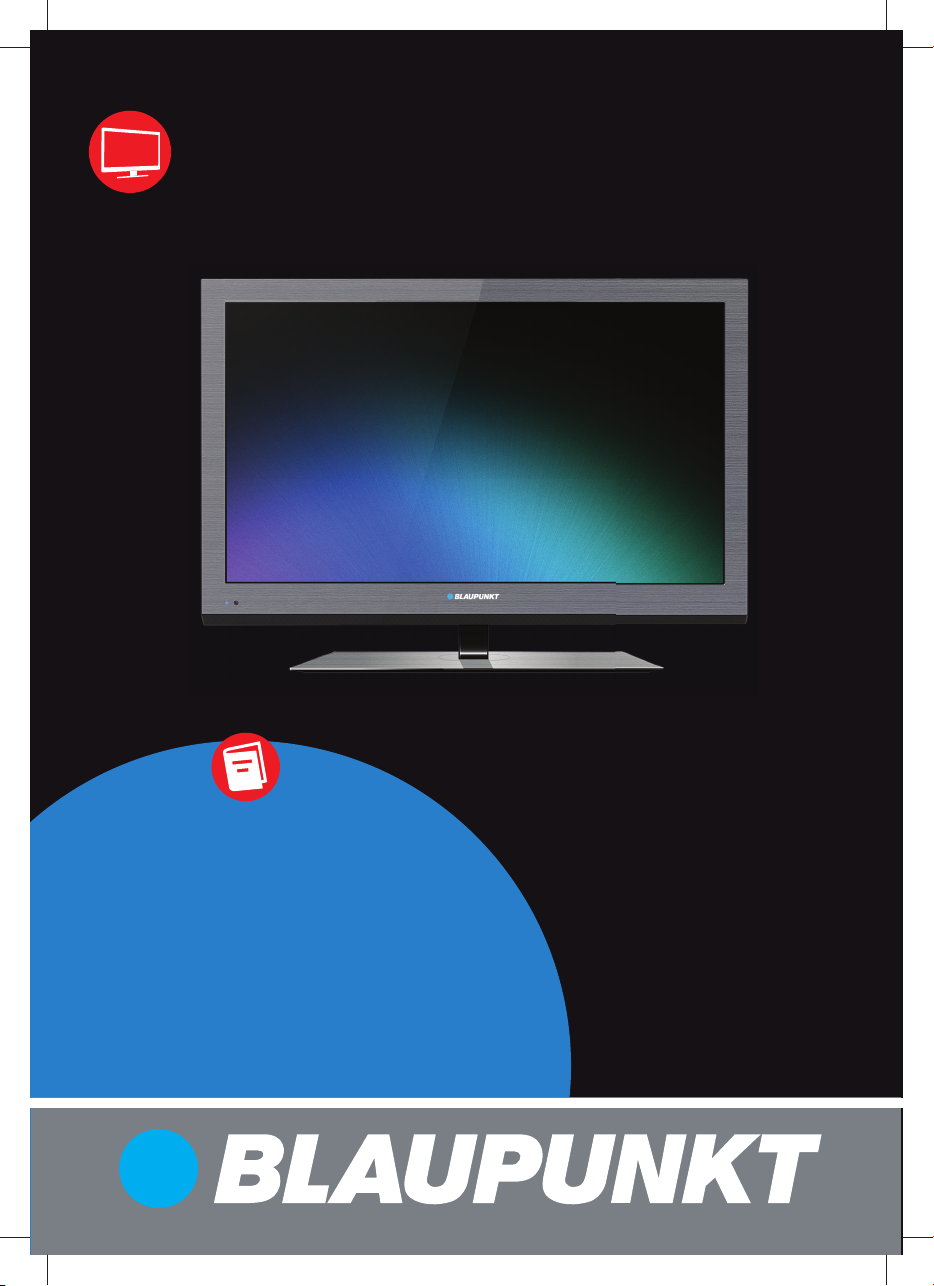
|
DVB-T | DVB-C* | DVB-S2* | 3D* | USB | PVR* | DVD*
Bedienungsanleitung
User Guide
Guida utente
DE: nur für ausgewählte modelle
ENG: for selected models only
IT: solo in determinati modelli
Page 2
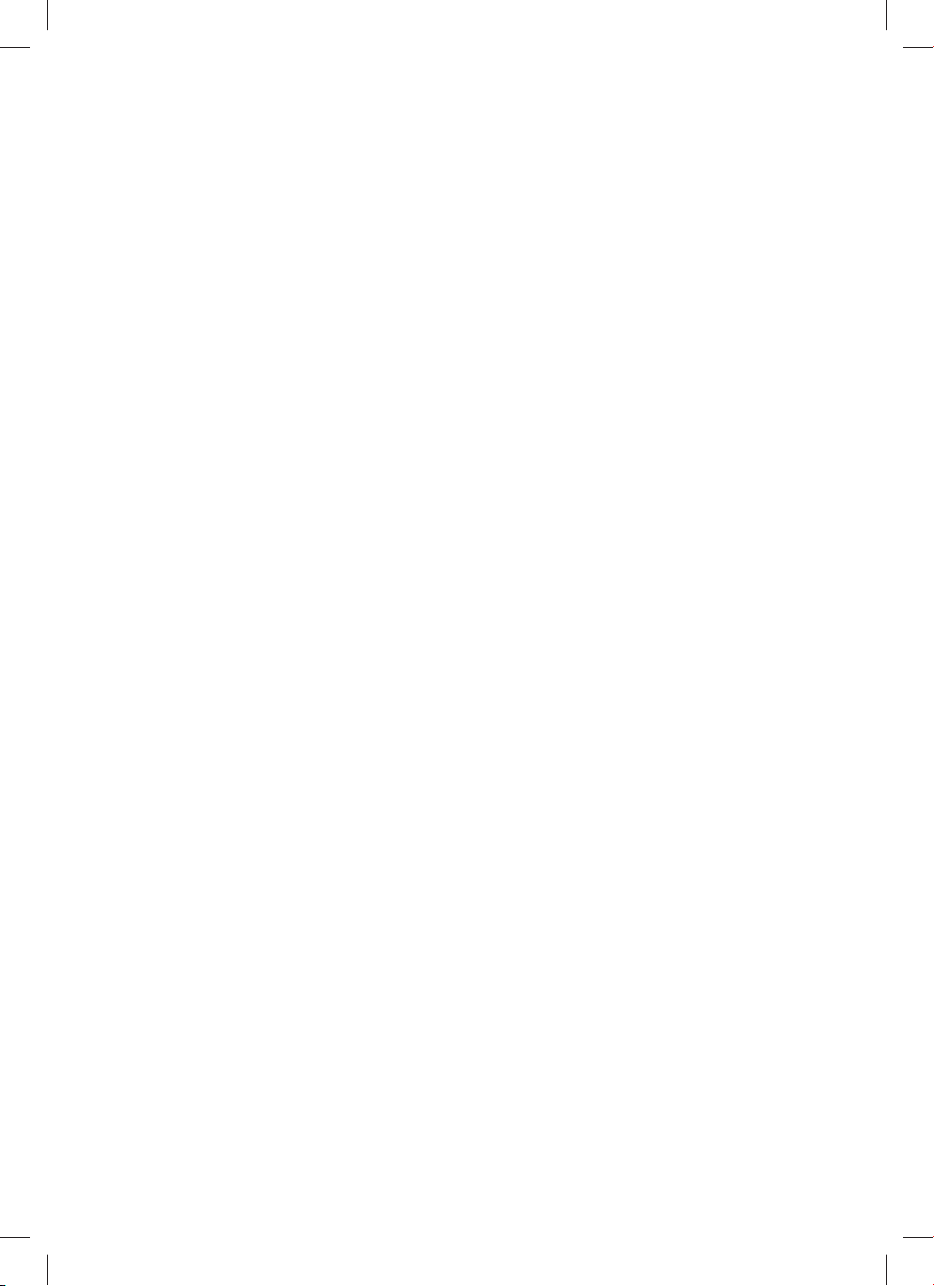
Page 3
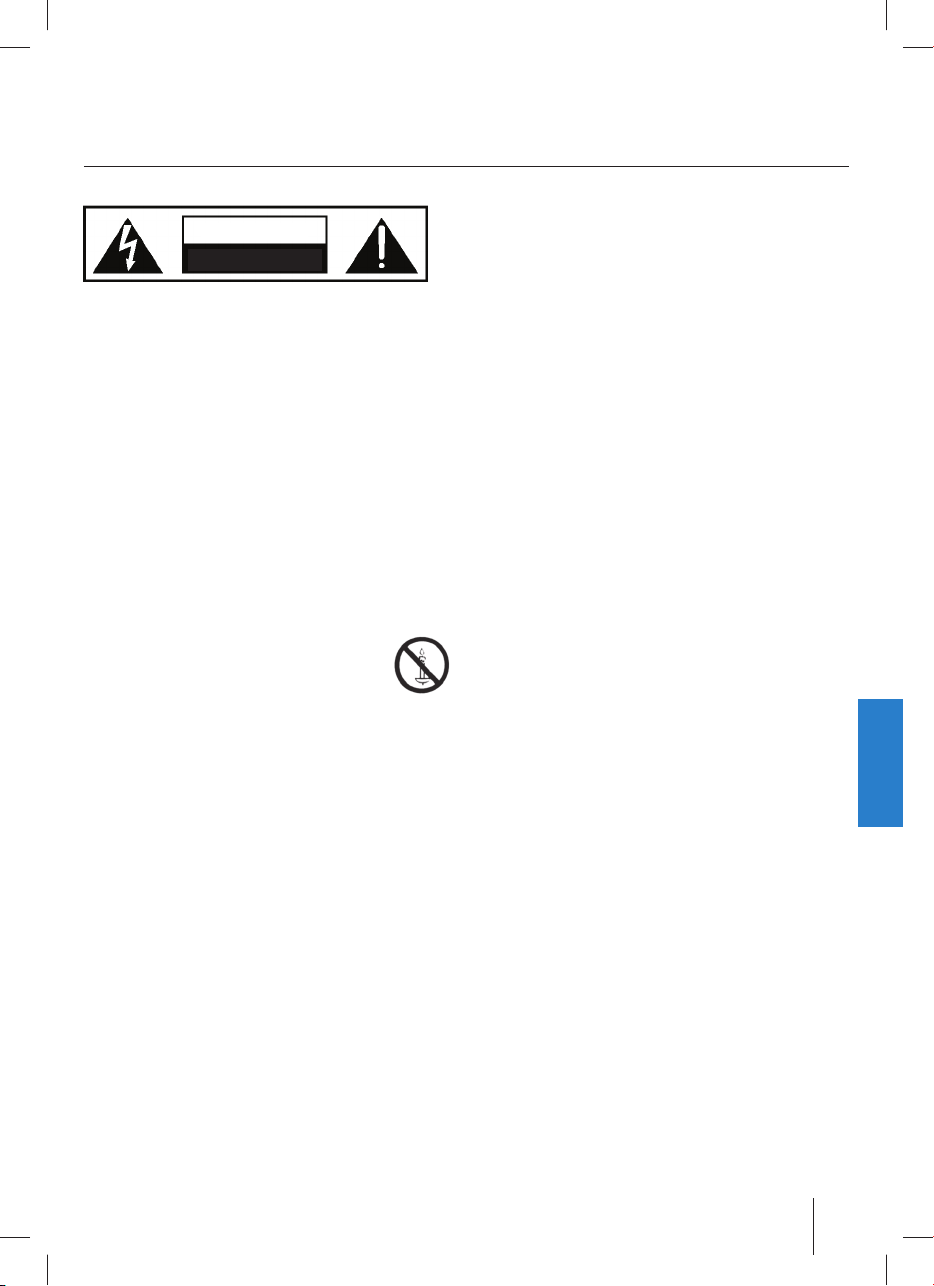
ACHTUNG
GEFAHR EINES STROMSCHLAGS
NICHT ÖFFNEN
Bitte lesen Sie vor der Inbetriebnahme
Ihres Fernsehgerätes diese Sicherheitshinweise sorgfältig durch und beachten
Sie folgende Hinweise:
Zum Heben und Tragen eines Fernsehgerätes mit einem
Gewicht von über 20kg sind mindestens 2 Personen erforderlich.
Achtung! Dieses Fernsehgerät umfasst keine durch den
Benutzer reparierbaren Bauteile. Wenden Sie sich bei
Störungen an den Hersteller oder den autorisierten Service.
Die Berührung einiger Teile im Innereren des Gerätes ist u.U.
lebensgefährlich. Schäden die durch unsachgemäße Eingriffe entstehen, unterliegen nicht der Gerätegarantie!
Die Rückwand bitte nicht abnehmen.
Bitte stellen Sie niemals Kerzen oder andere
o ene Flammen in die Nähe des Fernsehgerätes, um das Übergreifen von
Feuer zu verhindern.
Dieses Fernsehgerät ist für den Empfang und
die Wiedergabe von Bild- und Tonsignalen bestimmt. Jede
andere Verwendung ist ausdrücklich ausgeschlossen.
Der ideale Betrachtungsabstand beträgt etwa das Fün ache
der Bildschirmdiagonalen. Fremdlicht auf dem Bildschirm
führt zu Re exionen und kann die Bildqualität beeinträchtigen.
Bitte montieren Sie das Gerät mindestens mit einem
Abstand von 5 cm zur der Wand aus, um eine genügende
Belüftung das Gerätes sicherzustellen.
Dieses TV Gerät wurde für den Betrieb in gemäßigtem Klima
ausgelegt
Das Fernsehgerät ist ausschließlich für den Betrieb in
trockenen Räumen bestimmt. Sollten Sie es dennoch im
Freien betreiben, sorgen Sie unbedingt dafür, dass es vor
Feuchtigkeit (Regen, Spritzwasser) geschützt ist. Setzen Sie
das Fernsehgerät keinerlei Feuchtigkeit aus.
Stellen Sie keine mit Flüssigkeiten gefüllten Gefäße, wie
Vasen oder Ähnliches, auf das Gerät. Das Gefäß könnte
umkippen und die elektrische Sicherheit beinträchtigen.
Platzieren Sie das Fernsehgerät ausschließlich auf ebenen
und stabilen Unterlagen. Legen Sie keine Gegenstände, wie
z.B.: Zeitungen, Decken oder Ähnliches, auf oder unter das
Fernsehgerät.
Achten Sie darauf, dass das Fernsehgerät nicht auf elektri-
schen Leitungen steht, da diese dadurch beschädigt werden
Aufstellen und Sicherheit
können. Mobiltelefone oder andere elektrische Funkwellen
abstrahlende Geräte wie WLAN- Adapter, Funküberwachungskamera o.ä. können elektromagnetische Störungen
verursachen und sollten nicht in der Nähe des Fernsehgerätes platziert werden.
Stellen Sie das Gerät nicht in unmittelbarer Nähe von
Heizquellen oder in der prallen Sonne auf, dadurch wird
die Kühlung des Gerätes beeinträchtigt. Wärmestaus sind
Gefahrenquellen und beinträchtigen die Lebensdauer Ihres
Fernsehgeräts erheblich. Lassen Sie sicherheitshalber Ablagerungen von Zeit zu Zeit von einem Fachmann entfernen.
Achten Sie darauf, dass das Netzkabel oder (wenn vorhan-
den) der Netzadapter nicht beschädigt wird. Das Fernsehgerät darf nur mit dem beiliegenden Netzkabel/Netzadapter
betrieben werden.
Gewitter stellen eine Gefahr für jedes elektrische Gerät
dar. Auch wenn das Fernsehgerät ausgeschaltet ist, kann
es durch einen Blitzschlag in das Stromnetz und/oder die
Antennenleitung beschädigt werden. Bei einem Gewitter
sollten Sie daher Erase immer alle zum Gerät führenden
Stecker und Kabel trennen.
Reinigen Sie den Bildschirm nur mit einem leicht befeuchte-
ten und weichen Tuch. Verwenden Sie nur klares Wasser und
niemals Reinigungs üssigkeiten oder gar Lösungsmittel.
Hinweis:
Schließen Sie keine externen Geräte an, wenn Ihr Fernseh-
gerät eingeschaltet ist. Schalten Sie vor dem Anschließen
auch die anderen anzuschließenden Geräte aus! Stecken
Sie den Netzstecker Ihres Fernsehgerätes erst dann wieder
in die Steckdose, wenn Sie die externen Geräte und die
Antenne angeschlossen haben!
Sorgen Sie dafür, dass der Netzschalter am Gerät und der
Netzstecker immer frei zugänglich sind!
Nicht für den Einsatz an Bildschirmarbeitsplätzen
vorgesehen.
Ständige Benutzung von Ohrhörern bei hoher Lautstärke,
kann zu einer permanenten Schädigung Ihres Hörvermögens führen.
Sorgen Sie für eine umweltschonende Entsorgung dieses
Gerätes, allen weiteren Bestandteilen und den Batterien.
Im Zweifelsfall kontaktieren Sie bitte die für die Entsorgung
zuständige Organisation in Ihrer Nähe.
Beachten Sie beim Aufstellen des Gerätes, dass Ober ächen
von Möbeln mit den verschiedensten Lacken und Kunststoffen etc. beschichtet sind oder Möbelpolituren aufgetragen
wurden. Sie enthalten oft meist chemische Zusätze die unter
Anderem das Material der Gerätefüße angreifen können.
Dadurch können Rückstände auf der Möbelober äche
entstehen, die sich nur schwer oder nicht mehr entfernen
lassen.
Deutsch
3
Page 4
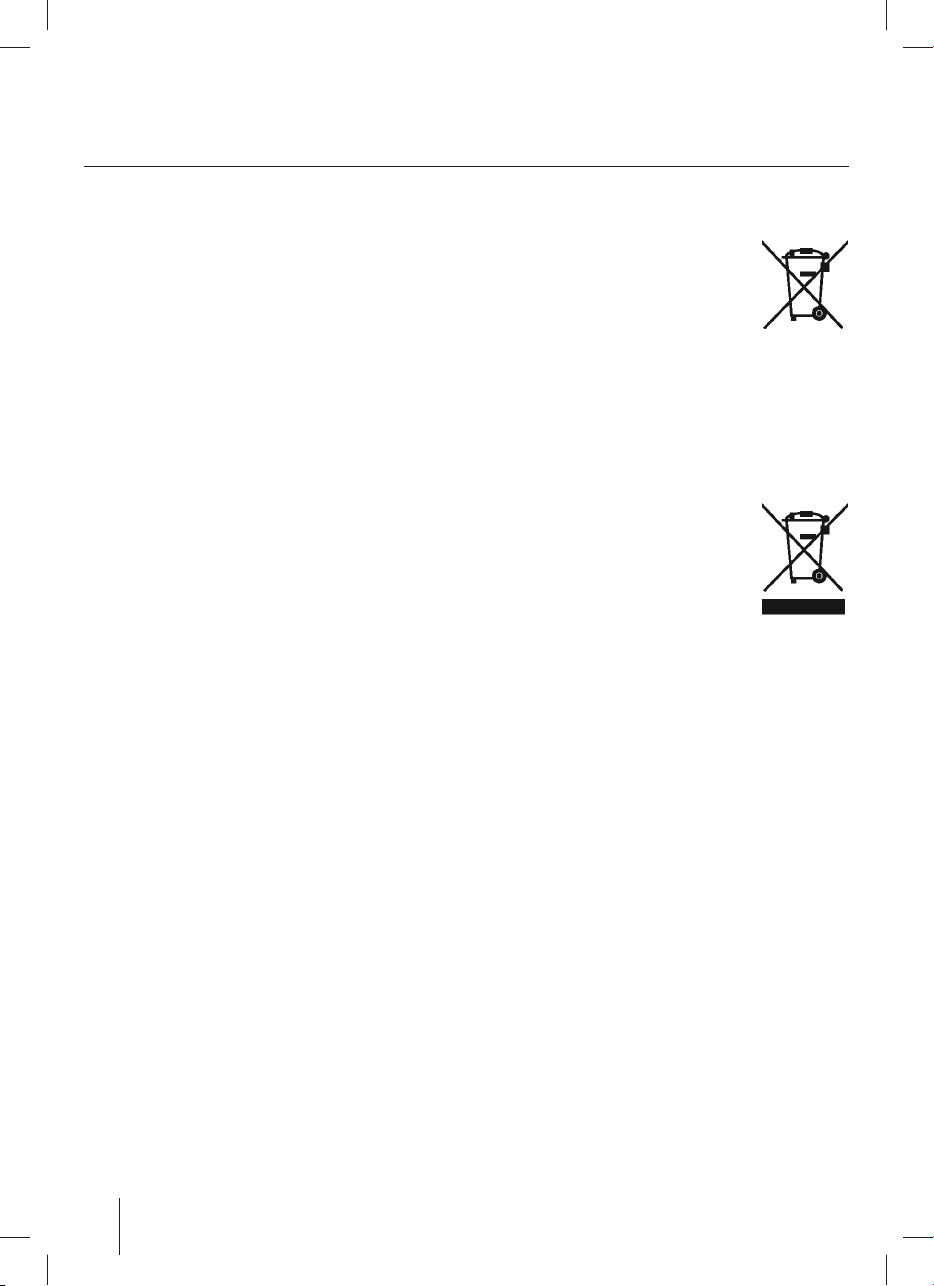
Wichtige Informationen
Das Display Ihres LCD/LED Fernsehgerätes entspricht den
höchsten Qualitätsanforderungen und wurde bezüglich
Pixelfehlern mehrmals strengstens überprüft. Aufgrund von
technologischen Gegebenheiten ist es ( trotz größter Sorgfalt bei der Herstellung von Bildschirmen ) nicht 100%ig
auszuschließen, dass einige, wenige Bildpunkte Defekte
aufweisen. Derartige Pixelfehler können, wenn sie in den
spezi schen Grenzen der DIN Norm liegen, nicht als Gerätedefekt im Sinne der Gewährleistung betrachtet werden.
Wichtige Informationen über den Einsatz
von Videospielen, PCs, Sonder lmtiteln
oder der Darstellung von unbeweglichen
Bildern
Der überwiegende Einsatz von wenig bewegten oder gänz-
lich unbewegten Bildinhalten kann zu einem sogenannten
„permanenten Schattenbild“ auf dem LCD/LED-Bildschirm
führen (Fälschlich oft auch als „Einbrennen“ bezeichnet).
Dieses Schattenbild ist dann beim normalen Gerätebetrieb
auf dem LCD/LED-Bildschirm ständig im Hintergrund zu sehen. Es handelt sich um eine teils irreversible Beschädigung.
Sie können das Risiko einer solchen Beschädigung unter
anderem, wie folgt vermeiden:
Die Helligkeit/Kontrast auf das minimal wahrnehmbare
Niveau reduzieren.
Bringen Sie keine wenig oder nicht bewegten Bildinhalte
über einen langen Zeitraum zur Anzeige! Vermeiden Sie die
permanente Anzeige von:
» Zeitanzeigen oder Videotext-Tafeln
» TV- / DVD-Menüs: z. B. DVD-Inhalte
» Pause-Modus: Belassen Sie das Gerät nicht zu lange im
Pause-Modus, z. B. bei DVD- oder Videowiedergabe
» Schalten Sie das Gerät bei Nichtgebrauch aus.
Batterien
Bitte beachten Sie beim Einlegen der
Batterien die richtige Polarität.
Setzen Sie die Batterie nie großer Hitze aus
und legen Sie diese nie an Orte, wo die
Temperatur stark ansteigen kann, wie z. B.
in die Nähe eines Feuers oder in direktes
Sonnenlicht.
» Niemals verschiedene Batterietypen
und/oder alte/neue Batterien miteinander verwenden.
» Sorgen Sie für umweltschonende Batterieentsorgung.
» Bitte beachten Sie, dass in den meisten EU Ländern die
Batterieentsorgung gesetzlich geregelt ist.
Wie entsorge ich dieses Produkt?
ROI: Erzeugt nach dem 13. August 2005.
Der Abfall elektrischer Produkte sollte
nicht zusammen mit dem Haushaltsmüll
entsorgt werden. Bitte recyceln Sie es,
wenn die Möglichkeit besteht. Bitten Sie
Ihre Kommunalverwaltung oder Ihren
Händler um Rat bzgl. der Entsorgung.
Cd
4
Page 5
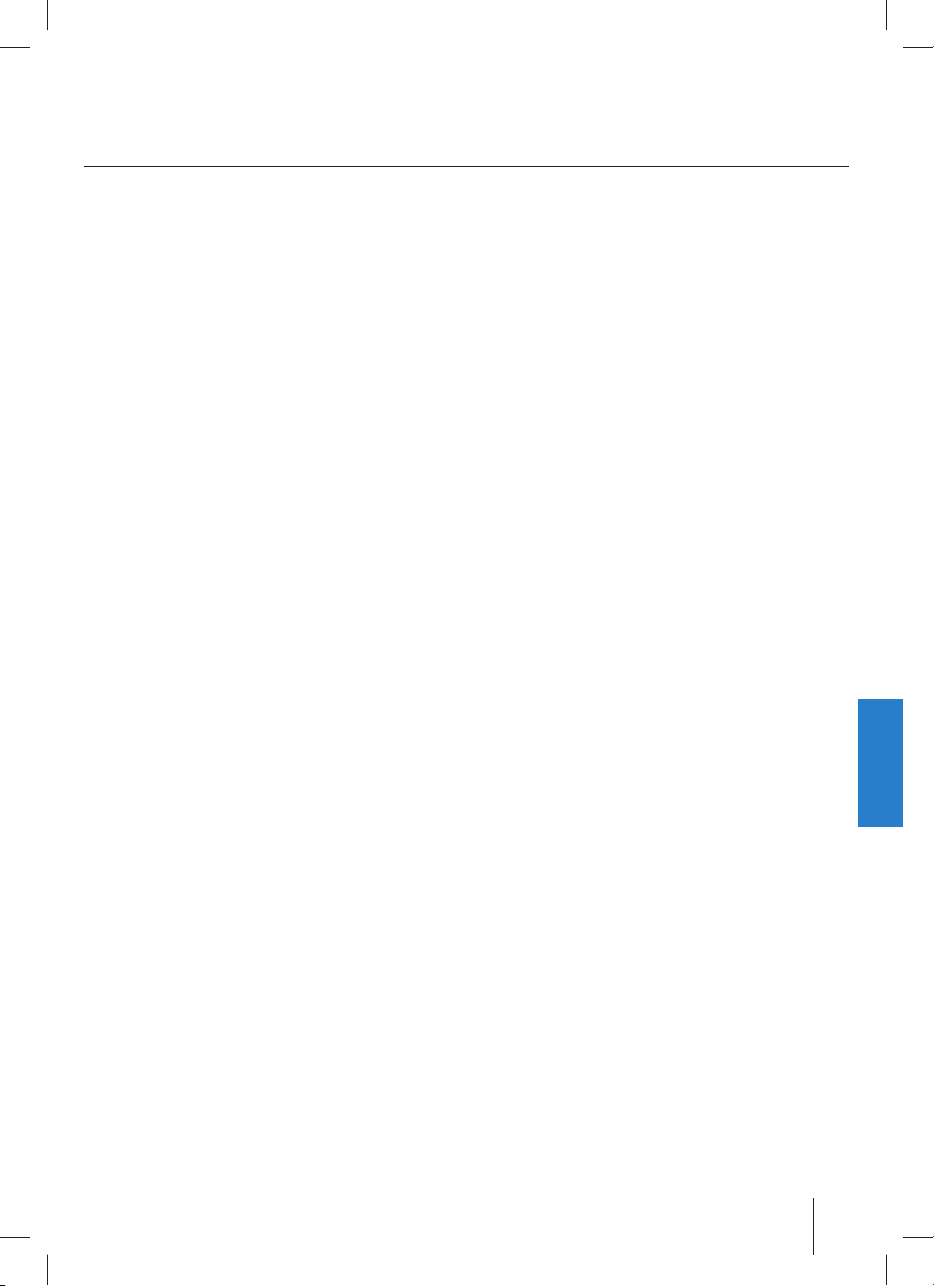
Wichtige Informationen
3D Sicherheitsinformation
Wenn Sie 3D Inhalte über einen längeren Zeitraum zu nah
betrachten, kann Ihre Sehfähigkeit beeinträchtigt werden
3D Videos/Filme zu schauen oder 3D Spiele mit der 3D Brille
zu spielen kann über einen längeren Zeitraum dazu führen,
dass Sie sich schläfrig fühlen, Kopfschmerzen bekommen
oder sich benommen fühlen. Sollten Sie diese Symptome
feststellen, bitte legen Sie eine Pause beim Fernsehen ein
Schwangere Frauen, ältere Personen und Personen mit
Herzkreislaufproblemen sollten sofort bei einsetzender
Müdigkeit und Schwindel auf den Genuss von 3D-Inhalten
verzichten
Einige 3D Inhalte können Sie dazu verleiten sich zu ducken
oder auszuweichen, deswegen stellen Sie bitte sicher, dass
sich keine zerbrechlichen Gegenstände in Ihrer Nähe be nden, um Verletzungen zu vermeiden
Bitte achten Sie darauf, dass Kinder unter 5 Jahren keine 3D
Inhalte zu sehen bekommen, diese können die Entwicklung
Ihres Sehvermögens beeinträchtigen
Warnung für Schlaganfall- und Epilepsiegefährdete Personen
Das Fernsehen kann unter bestimmten Umständen, bei
Personen die Schlaganfall- oder Epilepsiegefährdet sind, zu
Problemen führen, durch schnelle Bildwechsel, grelle Farben
und ackernde Bildinhalte
Wenn Sie oder einer Ihrer Familienangehörigen dahinge-
hend vorbelastet ist, bitte konsultieren Sie einen Arzt bevor
Sie 3D Inhalte am Fernseher schauen. Auch Personen ohne
entsprechende Vorgeschichte können unter bestimmten
Umständen folgende Symptome feststellen: Benommenheit, Schwindel, verschwommene Wahrnehmung, Muskelzuckungen im Gesichtsbereich, unbewusste Bewegungen,
Krämpfe, Verwirrung, Orientierungslosigkeit und Übelkeit.
Sollte eins oder mehrere der erwähnten Symptome bei
Ihnen oder Ihren angehörigen auftreten beenden Sie bitte
sofort das Fernsehen und konsultieren Sie gegebenenfalls
einen Arzt. Eltern sollten auf Ihre Kinder verstärkt achten, da
Kinder bis in Teenageralter sensibler auf Reize regieren als
Erwachsene.
Hinweise um eventuellen Auswirkungen
vorzubeugen
Legen Sie regelmäßige Pausen ein vom 3D Fernsehen
Personen mit einer Sehschwäche sollten mit entsprechen-
der Sehhilfe 3d Inhalte anschauen
3D Inhalte möglichst frontal zum TV Gerät anschauen und
genügend Abstand zum TV Gerät halten
Vermeiden Sie es 3D Inhalte zu schauen wenn Sie krank sind
oder Sie sehr müde sind
Tragen Sie die 3D Brillen bitte nur um 3D Fernsehen zu
sehen und nicht für irgendwelche anderen Belange
Nachdem Sie das 3D Fernsehen beendet haben, nehmen Sie
sich einen Moment Zeit bevor Sie aufstehen, oder sich bewegen, damit Sie sich wieder an die Umgebung gewöhnen
Deutsch
5
Page 6
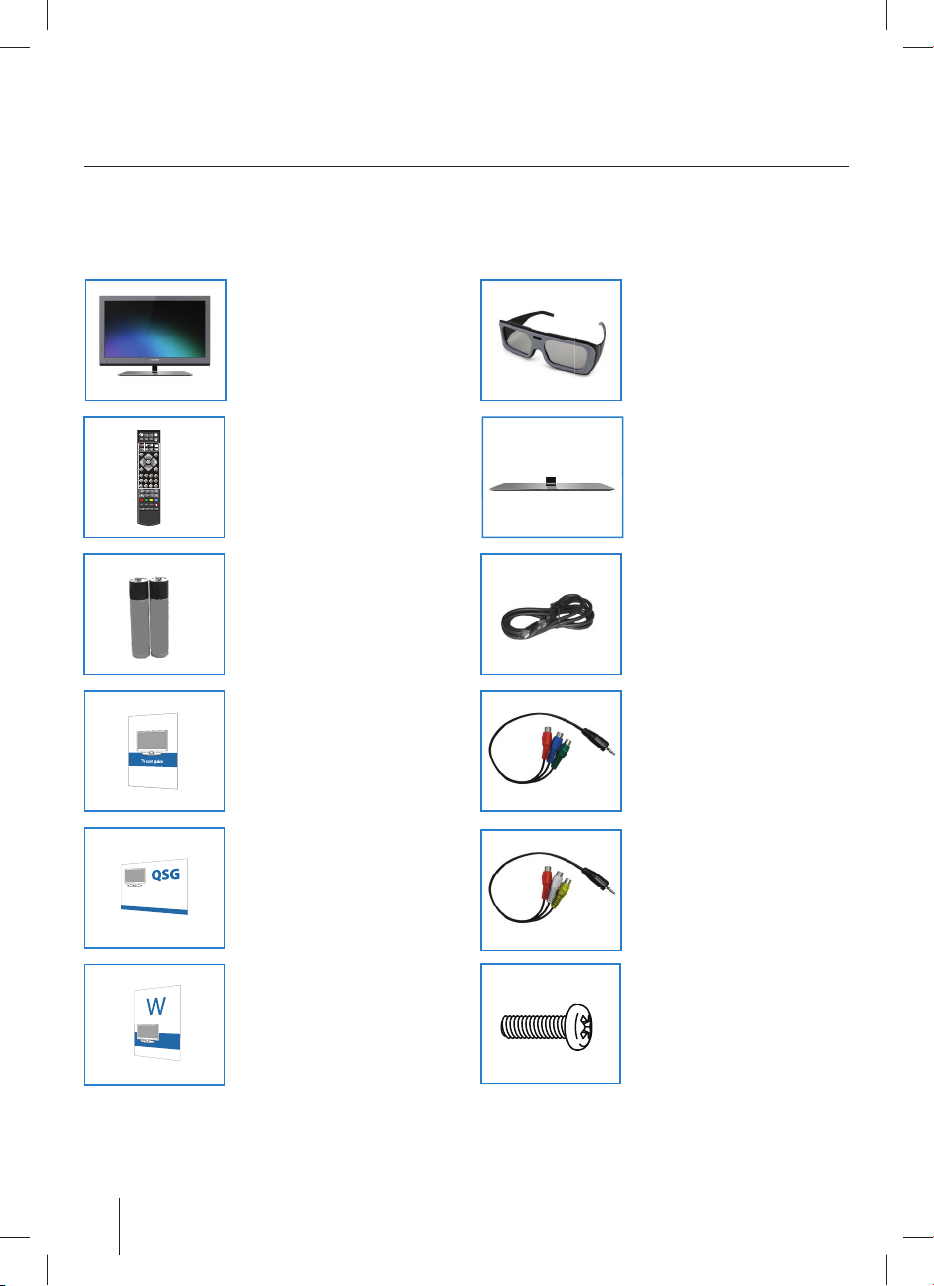
Inhalt der Verpackung
Zubehör
Die Lieferung dieses Fernsehgerätes umfasst folgende Einzelteile:
1x TV
MUTE
STANDBY
TV GUIDE
TV/RADIO
EJECT
USB
DVD
ATV
DVD
PVR
REC
TIMESHIFT
SOURCE
INFO
i
OK
MENU
EXIT
1 234
5
7
8
6
FAV
9
0
SUBTITLE
ASPECT
CH
SLEEP
AUDIO
VOL
GOTO
ANGLEA-B
REPEAT
ZOOM
DISPLAY
SIZE
D.DIS
D.MENU
TITLED.SETUP
LANG
RVEAL
HOLD
TEXT INDEX
1 x Fernbedienung
2x Batterien AAA
1x diese
Bedienungsanleitung
1x Schnellstart Anleitung
„Quick Start Guide“
3D-Brillen *
1x Standfuß
1x Standfußhals
1x HF Antennenkabel
1x Mini-Komponenten-Kabel *
(optional)
1x Mini A/V Kabel *
(optional)
1x Garantiekarte
Installationspaket
für Standfuß
* - optional
6
Page 7
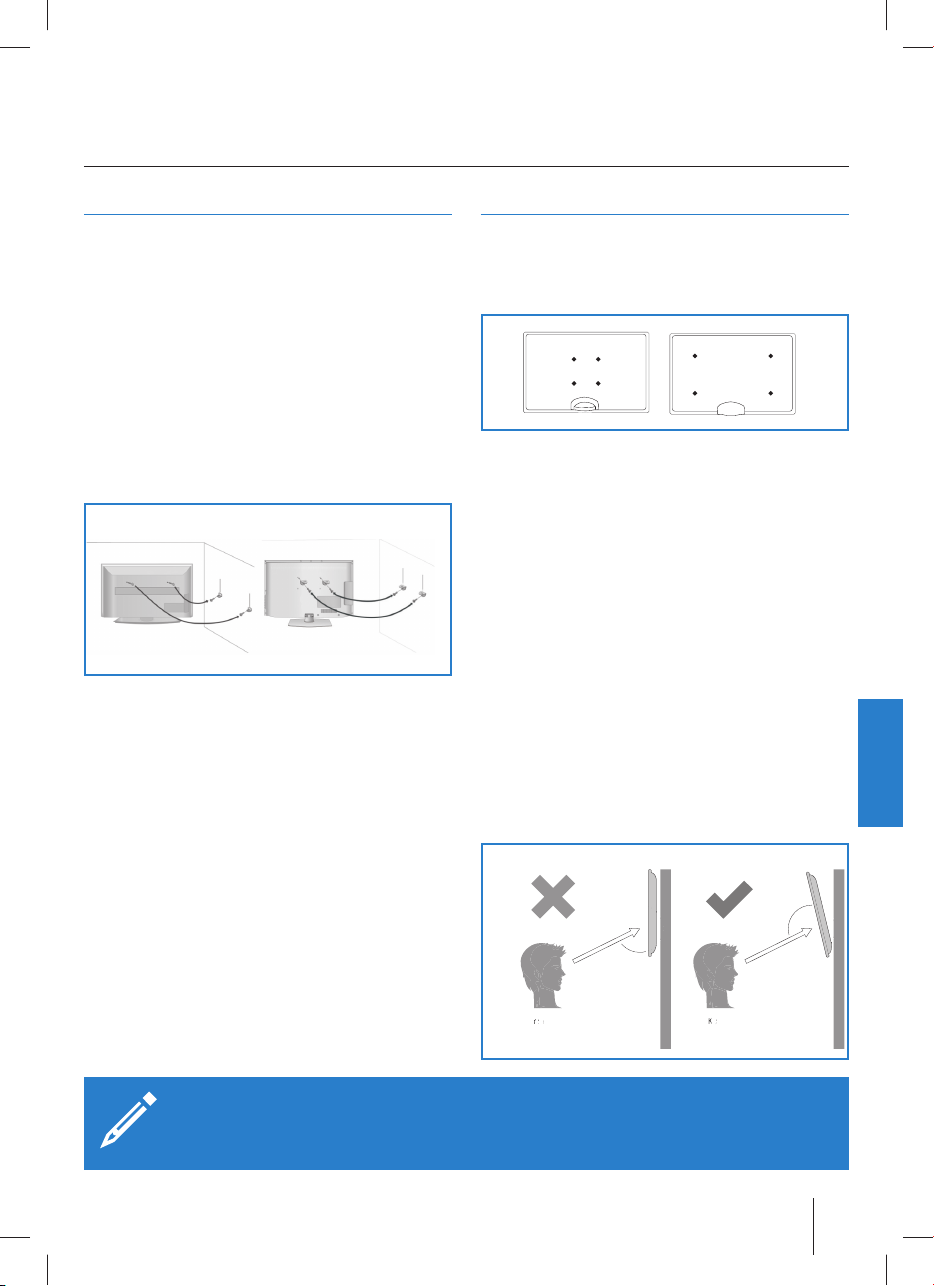
Aufstellen des Gerätes
le
Aufstellen des Gerätes
Bitte folgen Sie der Aufbauanleitung, diese be ndet sich in
der Zubehörtüte Ihres Fernsehgerätes.
Wichtiger Hinweis
Wie nachstehend beschrieben, stellt die Montage des Gerätes
an der Wand eine sichere Variante der Befestigung dar.
Können Sie den Fernseher nicht an seiner Unterlage befestigen,
empfehlen wir Ihnen den Fernseher mit einer Sicherheitsleine
und Ösenschrauben an der Wand zu xieren.
Stellen Sie in jedem Fall sicher, dass Kinder das Fernsehgerät
nicht kippen, sich daran hängen oder darauf klettern können.
Ein umkippendes Fernsehgerät kann Ihnen und Ihrem Kind
schwerste Verletzungen zufügen.
Die Sicherheitsleine sollte nicht durchhängen und horizontal
zwischen Fernseher und Wand angebracht sein.
Wandmontage
Ihr Fernseher ist für Wandhalterungen des VESA Standards
vorbereitet:
1. Entfernen Sie zunächst die vier in der Abbildung gekenn-
zeichneten Schrauben.
2. Befestigen Sie nun die Wandhalterung mittels der soeben
gelösten Schrauben.
Bitte beachten Sie beim Aufstellen des Gerätes einen Mindestabstand von 4 cm zu Wänden oder anderen hitzestauenden
Hindernissen. Für alle Geräte größer 26“ muß der Abstand
mindestens 5 cm betragen.
Für eine optimale Bildqualität sollte das Gerät bei Wandmontage oberhalb der Augenhöhe möglichst so nach unten
geneigt werden, dass der Bildschirm frontal zum Betrachter
ausgerichtet ist.
Zur Gerätebefestigung nur die mit dem TV Gerät mitgelieferten
Schrauben benutzen. Der Einsatz von anderen, insbesondere
längeren Schrauben kann zu einer irreparableren Beschädigung des Geräts führen. Stecken Sie den Netzstecker Ihres
Gerätes erst dann in die Steckdose, wenn Sie die externen
Geräte und die Antenne angeschlossen haben. Schließen Sie
das Fernsehgerät nur mit dem mitgelieferten Netzkabel an.
Deutsch
Schlechter
Betrachtungswinkel
Korrekter
Betrachtungswinkel
Hinweis
Wenn Sie für Ihr Fernsehgerät eine Wandhalterung vorsehen, beachten Sie unbedingt die Montageanleitung
der Wandhalterung oder lassen Sie die Montage von einem Fachmann durchführen. Bevor Sie in Wände bohren,
vergewissern Sie sich, dass an dieser Stelle keine elektrische oder andere Leitungen (Wasser, Gas) verlegt sind.
7
Page 8
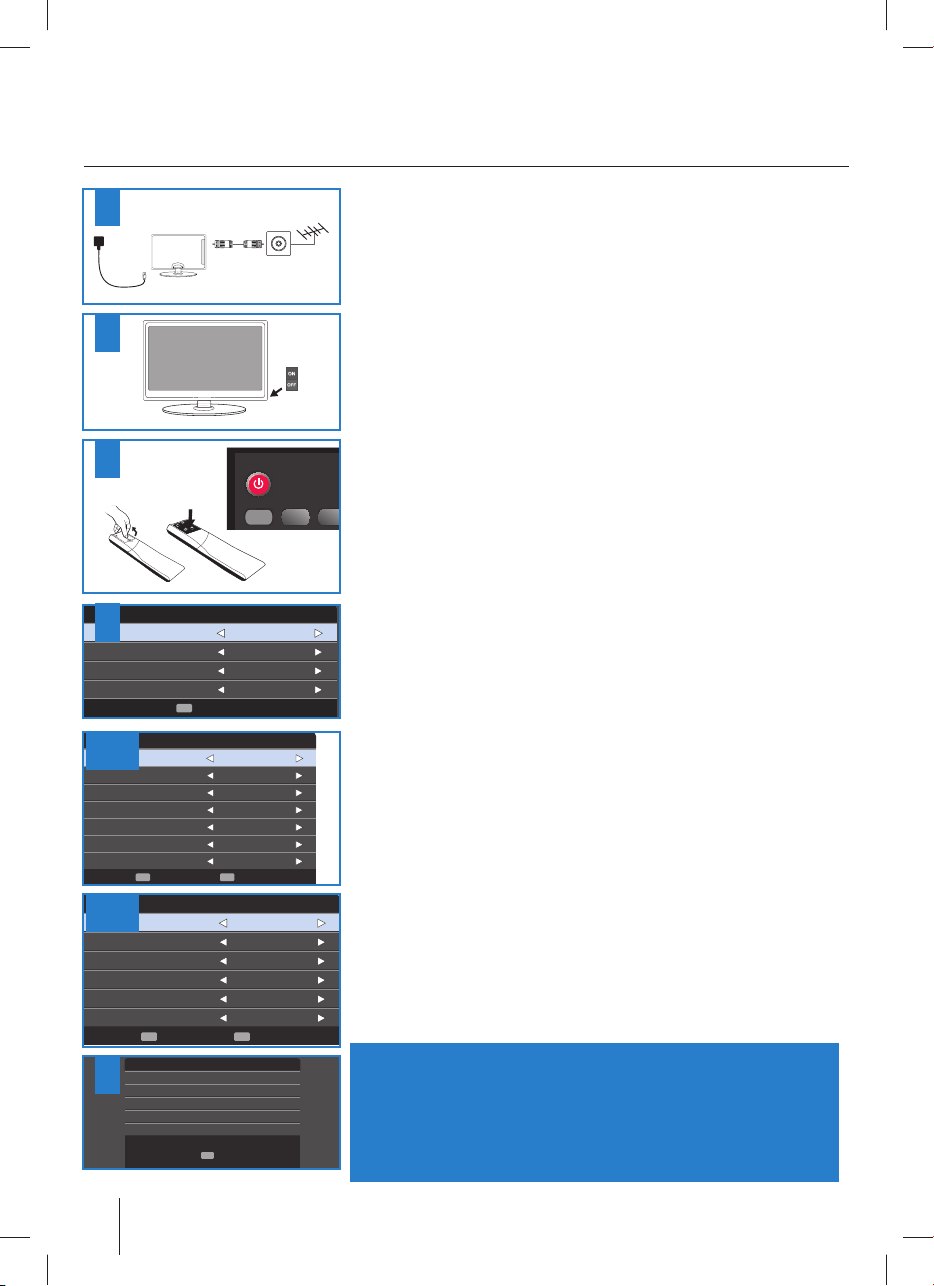
Anschließen und Vorbereiten
D
1. Das Antennenkabel der Hausantenne in die Antennenbuchse (RF IN) des Fernse-
1
2
3
ERST-INSTALLATION
4
OSD Sprache Deutsch
Land Östereich
Energiemodus Ecohome
LCN Ein
Empfangsart DTV
5,6 *
Digital Typ Satellit
Satellit Astra
Suchmodus Standard
Sender typ Alle Kanäle
Service typ Alle
Bundesland WIEN
Empfangsart ATV + DTV
7
Digital Typ DVB-C
Scan Typ Voll
Netzwerk ID Auto
Frequenz Auto
Symbol Rate Auto
8
OK
Sendersuche
OK
Start
Sendersuche
OK
Start
Analogkanäle gefunden 5
Digitalkanäle gefunden 5
Digitalkanäle gefunden 5
Radiokanäle gefunden 5
Datenkanäle gefunden 5
STANDBY
Automatische Sendersuche
MENU
Züruck
MENU
Suchlauf
OK
Exit
TV/RADIO
ATV
Züruck
hers stecken. Stecken Sie den Stecker des Netzkabels in die Steckdose.
2. Das Gerät mit dem an der Unterseite des Gerätes angebrachten Ein/Aus Schalter
einschalten.
3. Die mitgelieferten Batterien ins Batteriefach der Fernbedienung einlegen (Polung
beachten) und das Gerät mit der Standby-Taste einschalten.
4. Auf dem Bildschirm wird die erste Seite des Installationsassistenten angezeigt.
Sollten Sie keine Anzeige sehen, drücken Sie bitte die Taste [MENU] auf der
Fernbedienung und geben dann die Zeichenfolge 8-8-8-8 ein. Das Menü wird
angezeigt.
Mit Hilfe der Funktion “Ecohome” reduzieren Sie die Leistungsaufnahme um ca.
15% gegenüber anderen Modi. Die Bildhelligkeit ist in der „Ecohome“ - Funktion
reduziert. Wenn diese Funktion für Sie nicht passend ist, können Sie einen anderen Mode auswählen.
Achtung: Der „Demo“ – Mode ist mit optimaler Bildeinstellung voreingestellt, hat jedoch zirka 15% mehr Energieverbrauch als im der „Ecohome“
- Mode.
Wählen Sie ggf. Ihre Sprache, Ihr Land und Environment. Aktivieren Sie LCN um
TV GUI
die gefunden Kanäle in der Reihenfolge zu sortieren, wie es der Kabelanbieter
vorgibt (gilt nur bei DVB-C). Bestätigen Sie mit OK.
5. Im nächsten Schritt bestimmen Sie die von Ihnen verwendete Empfangsart. Sie
haben die Wahl zwischen DVB-T, DVB-C und Satellit(DVB-S). Der Analogbereich
wird automatisch mit durchsucht, da die meisten Kabelnetze noch analoge
Signale beinhalten. *
6. Bei vorhandenem Breitband-Kabel (DVB-C): Wenn Sie an ein BK-Netz angeschlos-
sen sind, wählen Sie unter Digital Typ DVB-C. Behalten Sie möglichst alle Voreinstellungen bei. Drücken Sie dann auf die [OK] Taste um den Suchlauf zu starten. *
Sollten bei DVB-C Empfang einzelne Sender nicht gefunden werden, erfragen Sie
bei Ihrem Netzanbieter die gültige „Netzwerk ID“. Führen Sie anschließend eine neue
Suche durch. Drücken Sie die Taste [MENU], wählen Sie „Automatische Sendersuche“
aus und tragen Sie hier die erfragte Netzwerk-Id ein. Starten Sie die Suche mit der [OK]
Taste. *
7. Optionale Kanalvoreinstellungen DVB-S2: Wenn Sie Ihr Gerät einschalten,
erscheint das Erstinstallationsmenü. Sobald Sie „DVB-S2“ im Feld „DVB-Typ“ und
„DTV“ im Feld „Tune“ auswählen, erscheint das Menü für die optionalen Kanalvoreinstellungen. Hier können Sie zwischen den Satellitenbetreibern auswählen.
Anschließend werden die Kanalvoreinstellungen des jeweiligen Betreibers in
Ihr TV-System importiert. Für das Land Österreich gibt es zum Beispil mehrere
vorprogrammierte Programmlisten, je nach Bundesland.
Die Ausführung dauert etwa 10 Sekunden. Bestätigen Sie mit [OK] auf der Fernbedienung, der Sendersuchlauf beginnt..
8. Nach Beendigung des Sendersuchlaufes wird folgende Bildschirmseite angezeigt:
Sollten einzelne Sender nicht gefunden werden, kann die Ursache an einer zu
geringen Signalstärke oder Qualität liegen. In diesem Falle könnte der Einsatz eines
Antennenverstärkers oder einer aktiven Antenne von Nutzen sein. Nach einer entsprechenden Aufrüstung führen Sie bitte eine erneute Kanalsuche durch. Hierzu siehe
>>Menü Programmkanäle.
Hinweis
Sollte Ihr Fernsehgerät nicht alle digitalen Sender nden, prüfen Sie bitte die Empfangsfeldstärke, diese wird beim Kanalwechsel oder nach Drücken der “Info“ Taste angezeigt. Sollte das
eingehende Signal unter 50% liegen, empfehlen wir die Verwendung eines Antennenverstärkers oder einer aktiven Antenne. Der Signalverstärker wird in die Zuleitung vom Antennenanschluss zum TV-Gerät geschaltet. Bitte beachten Sie die Montage-/Bedienungsanleitung des
Herstellers. Antennenverstärker erhalten Sie im gut sortierten Fachhandel.
8
Page 9
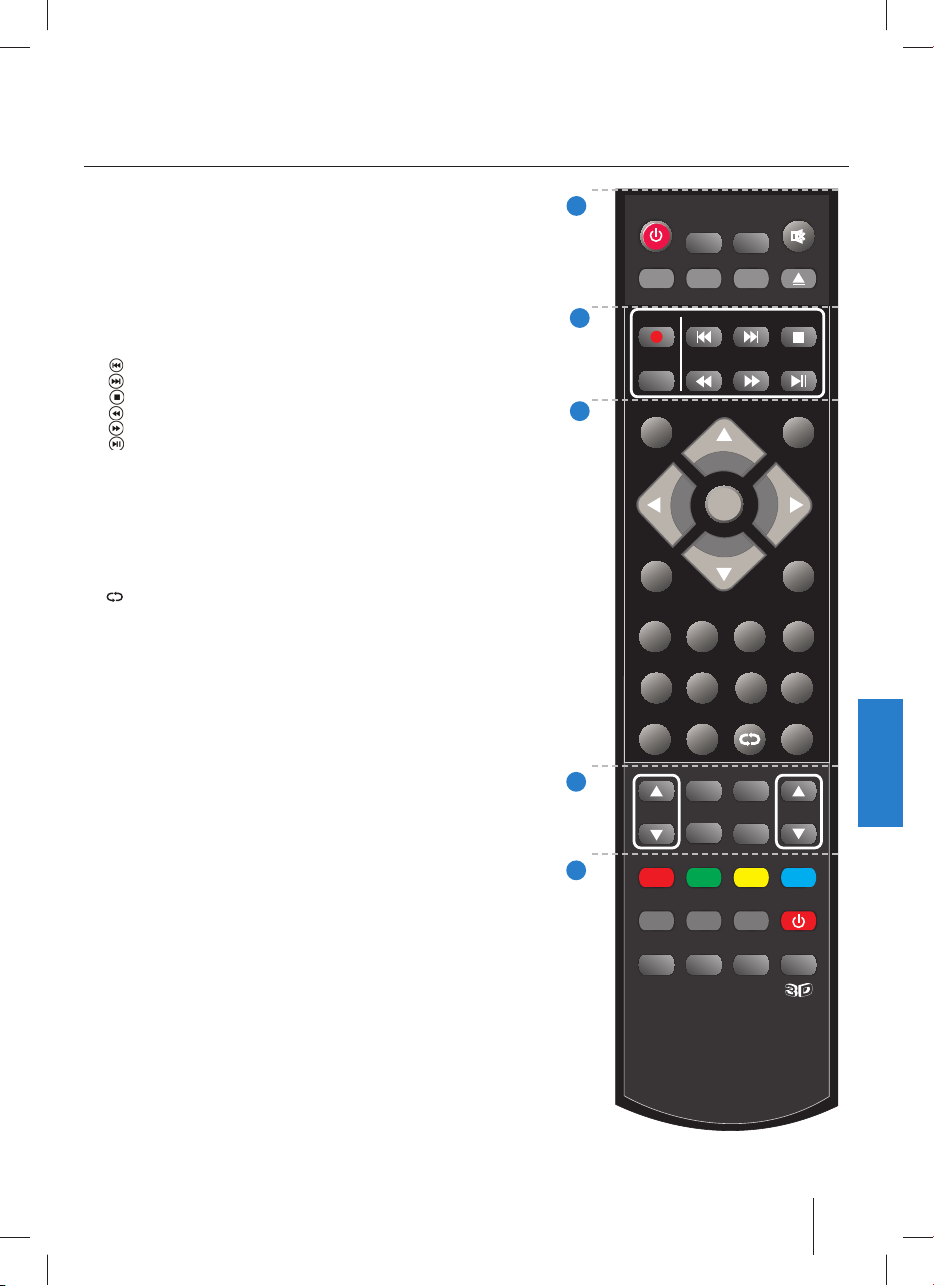
Fernbedienung
1. STANDBY - Schaltet das Gerät ein oder in Bereitschaft
MUTE - Stummschaltung ein oder aus
TV/RADIO - Zum Digitalempfang und im Digitalmodus zwischen TV / Radio umschalten
TV GUIDE - Ruft im Digitalmodus die elektronische Programmzeitschrift auf
ATV - Zu Analog TV umschalten
USB - Zur USB-Quelle umschalten
1
DVD
- Auf DVD-Betrieb schalten
1
EJECT
- Disc auswerfen *
3
2. REC
- Aktuelle Sendung aufnehmen
3
REC LIST
- Ö net die Liste aufgenommener Beiträge
- Aktuelles Kapitel wiederholen
- Zum nächsten Kapiel springen
- Wiedergabe stoppen
- Schneller Rücklauf
- Schneller Vorlauf
- Wiedergabe / Pause (Live-Sendung anhalten, Time-Shift
3
)
3. SOURCE - Quellenmenü anzeigen
INFO - Erstes Betätigen zeigt Information zum aktuellen / nächsten Beitrag.
Zweimal Betätigen liefert aktuelle Programminfos.
( ▲/ ▼ / ► / ◄ / OK )- Ermöglichen das Durchblättern im On-Screen-Menü
und individuelle Anpassungen von diversen Geräteeinstellungen.
MENU - Hauptmenü aufrufen / verlassen
EXIT - Alle Menüs verlassen
0 - 9 - Direkte Programmwahl
- zum zuletzt gesehenen Programm
FAV - Favoritenliste
4. ▲ VOL ▼- Lautstärke erhöhen / reduzieren
SUBTITLE - Filmuntertitel ein- oder ausblenden
ASPECT - Zwischen verschiedenen Bildformaten umschalten
AUDIO - Sprache / Tonspur umschalten (wenn verfügbar)
SLEEP - Wiederholtes Drücken wählt in 15 Minutenschritten die automatische Abschaltzeit
▲ CH ▼ - Schaltet auf den nächst höheren oder niedrigeren Programmplatz
1
GOTO
- DVD-Modus – Kapitel wählen.
1
A-B
- DVD-Modus - Markiert eine bestimmte Abspielsequenz.
Einmal Drücken markiert den Startpunkt, ein weiteres
Drücken markiert den Endpunkt.
1
ANGLE
- DVD-Modus - Verschiedene Betrachtungswinkel wählen (DVD Option).
1
REPEAT
- DVD-Modus - Abspielen wiederholen.
In einigen Menüs erhalten die farbigen Tasten zusätzliche Funktionen, beachten Sie die
Untertitel in den Menüs.
1
D.DIS
- DVD-Modus - Auskünfte über aktuelles Medium
1
ZOOM
- DVD-Modus - Zoomen
SIZE - Videotext-Modus - Ändert die Größe
der Bildschirmanzeige im Videotext-Modus
DISPLAY - Schaltet den Bildschirm aus z.B. bei Radioempfang
1
D SETUP
/TEXT - DVD-Modus - Menü-Anzeige für DVD-Einstellungen
Videotext-Modus - Ö net den Videotext
1
D.MENU
/INDEX - DVD-Modus - Anzeige des DVD-Menüs.
Videotext-Modus - Indexseite anzeigen
1
TITLE
/REVEAL - DVD-Modus - Zur Anzeige des DVD-Titelmenüs
Videotext-Modus - Verdeckte Worte ein- oder ausblenden.
1
HOLD
- Videotext-Modus - aktuell angezeigte Seite anhalten
4
Modus
- 3D - Taste wiederholt drücken, um durch die verschiedenen 3D-Modi zu blättern
2
S MODE
- Taste wiederholt drücken, um durch die verschiedenen
Tonwiedergabe-Modi zu blättern
2
P MODE
- Taste wiederholt drücken, um durch die verfügbaren Videobild-Modi zu blättern
1
- Funktionen sind nur auf Fernbedienungen, für TVs mit interiertem DVD Player, verfügbar.
2
- Funktionen sind nur auf Fernbedienungen, für TVs ohne DVD Player und PVR, verfügbar.
3
- Funktionen sind nur auf Fernbedienungen, für TVs mit PVR, verfügbar.
4
- Funktionen sind nur auf Fernbedienungen, für TVs mit 3D.
1
STANDBY
TV/RADIO
USB
ATV
2
3
REC
REC LIST
SOURCE
PVR
AV
TV GUIDE
DVD
/
DVD
MUTE
EJECT
INFO
i
OK
MENU
1 2
5
6
9
0
4
5
SUBTITLE
AUDIO
VOL
GOTO
ZOOM
D.DIS
D.MENU
TEXT INDEX
3
7 8
ASPECT
SLEEP
ANGLEA-B
SIZE
TITLED.SETUP
R.VEAL
EXIT
4
FAV
CH
REPEAT
DISPLAY
HOLD
Deutsch
9
Page 10
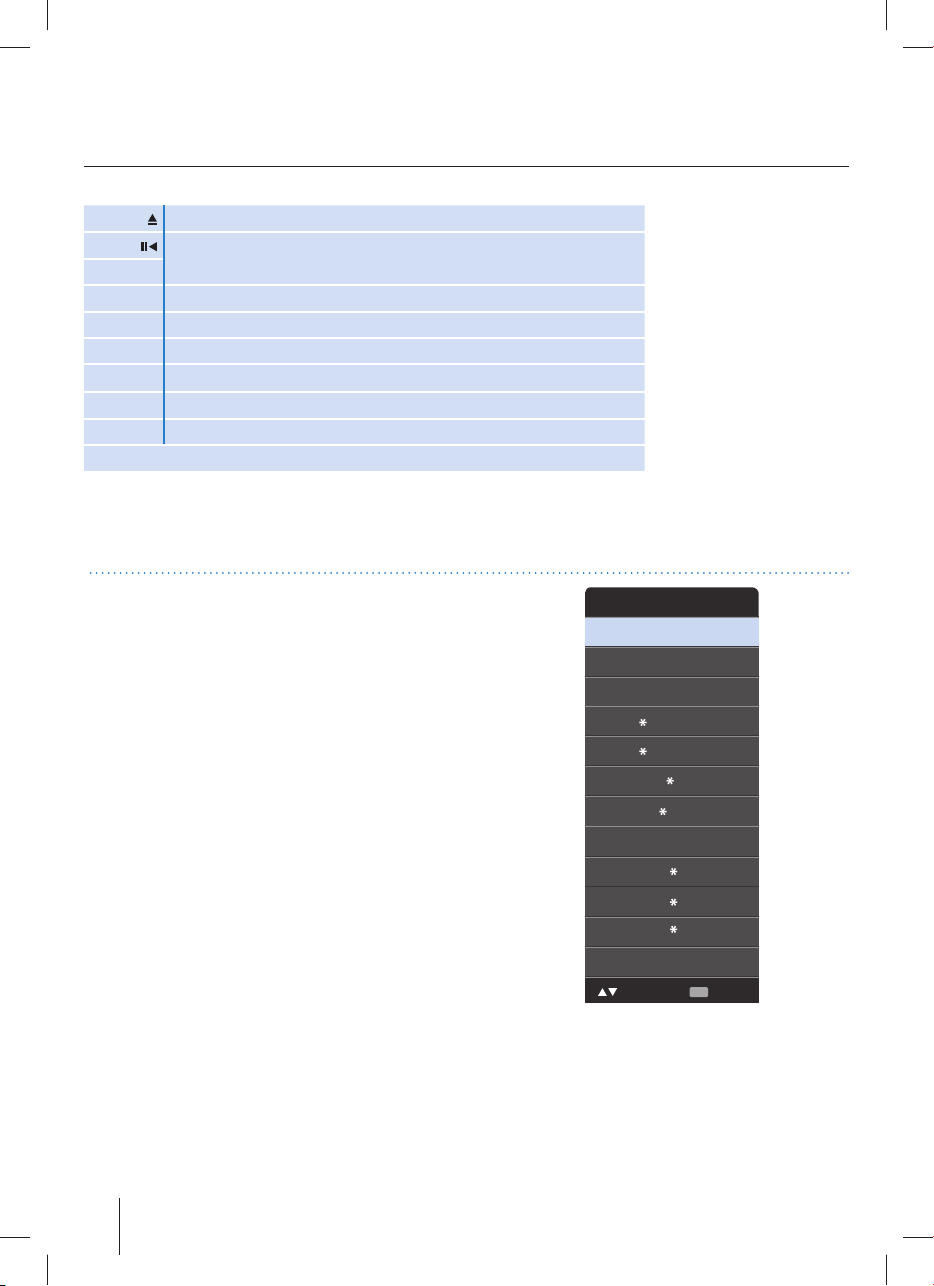
TV - Tasten und Signalquelle
Disc auswerfen *
Disc Wiedergabe / Pause *
Lautstärke erhöhen / im MENÜ nach rechts
Vol+
Lautstärke reduzieren / im MENÜ nach links
Vol-
Programmplatz wählen / im MENÜ nach oben
CH+
Programmplatz wählen / im MENÜ nach unten
CH-
MENÜ bzw. Dialogfenster ö nen
MENU
SOURCE
STANDBY
* nur bei entsprechend ausgestatteten Geräten
Signalquellenmenü ö nen
Stand-by Modus ein-/ausschalten
Signalquelle wählen
(Eingang / Quelle)
Zwischen verschiedenen Eingängen / Anschlüssen umschalten:
auf der Fernbedienung:
1. [SOURCE / AV] drücken – Quellenmenü wird angezeigt
2. Durch [▼] oder [▲] die gewünschte
Signalquelle markieren
3. Mit [OK] bestätigen
am Fernsehgerät:
1. [SOURCE] drücken
2. Mit den Tasten CH+/- die gewünschte
Signalquelle markieren
3. Mit Vol+/- die gewünschte Eingangs- / Signalquelle bestätigen.
Eingangsquelle
Satellit
DTV
ATV
AV
PC
SCART
YPbPr
HDMI 1
HDMI 2
HDMI 3
DVD
MEDIA
OK
AuswahlBewegen
Das Bild dient nur zur Illustration.
OSD-Menü ist von Ihrem TV Modell abhängig.
* - nur für ausgewählte modelle
10
Page 11
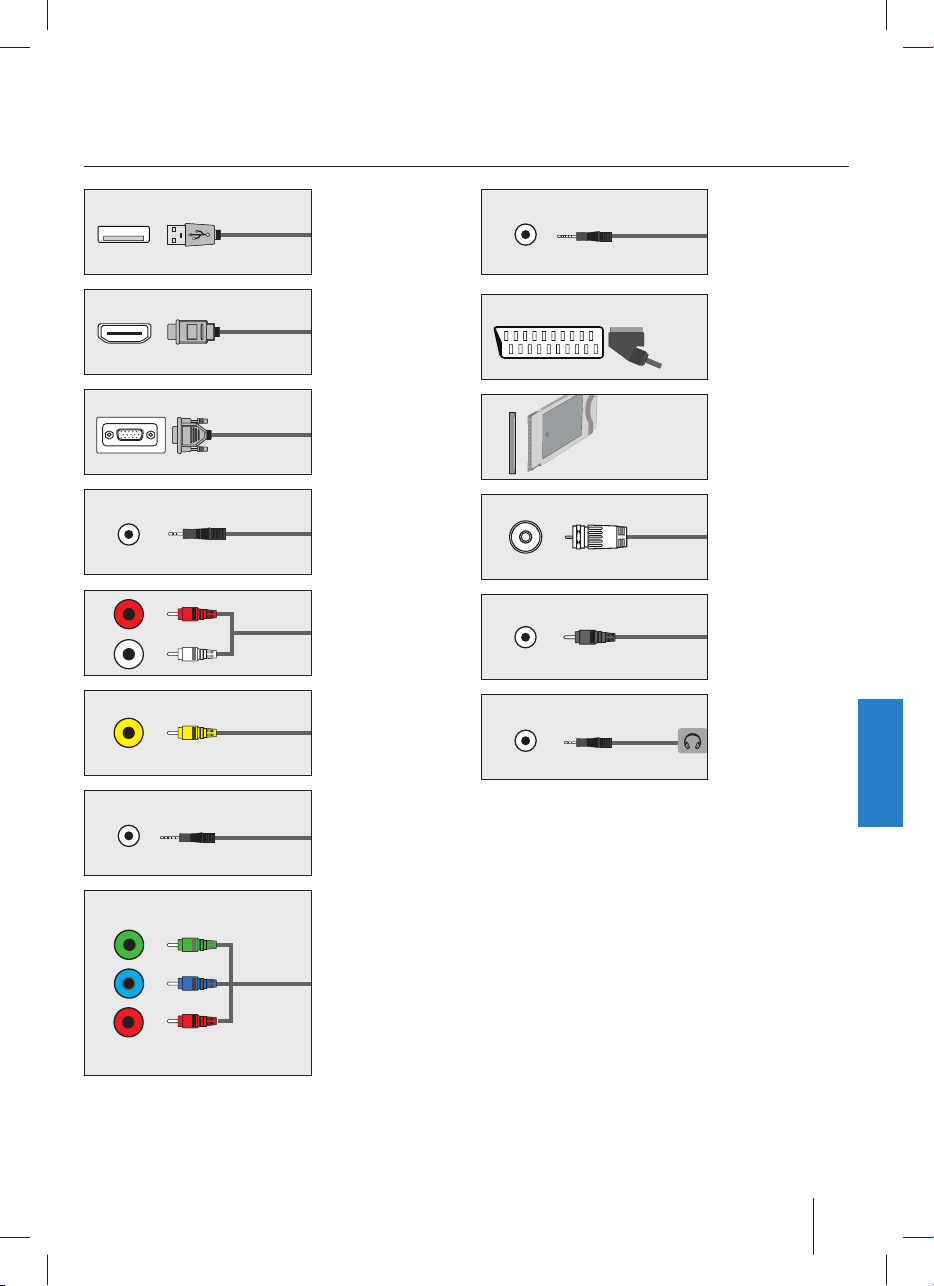
Anschlüsse
R
L
WR
Y
USB
USB-Eingangsport
HDMI 1, 2*, 3* in
HDMI-Eingang 1, 2*, 3*
VGA(PC) *
VGA PC-Anschluß
VGA (PC) Audio In *
3.5mm Klinkenbuchse für
PC-Audio-Eingang
R/L - Video & YPbPr
audio In
*
Video Audio Eingang /
YPbPr Audio Eingang
Video (CVBS) *
Videoeingang
Mini Video *
Videoeingang - Audio R/L
für Video, YPbPr eingang
SCART *
SCART-Eingang
CI Card IN
Karteneinschub / CISchnittstelle
RF In
HF-Antennen- / TVEingang
COAX Audio Out *
Digitaler Audioausgang
HEADPHONES
Kopfhörerausgang
* - optional
Mini YPbPr *
Mini HD-KomponentenEingang
G
B
R
YPbPr *
HD-KomponentenEingang
Deutsch
11
Page 12
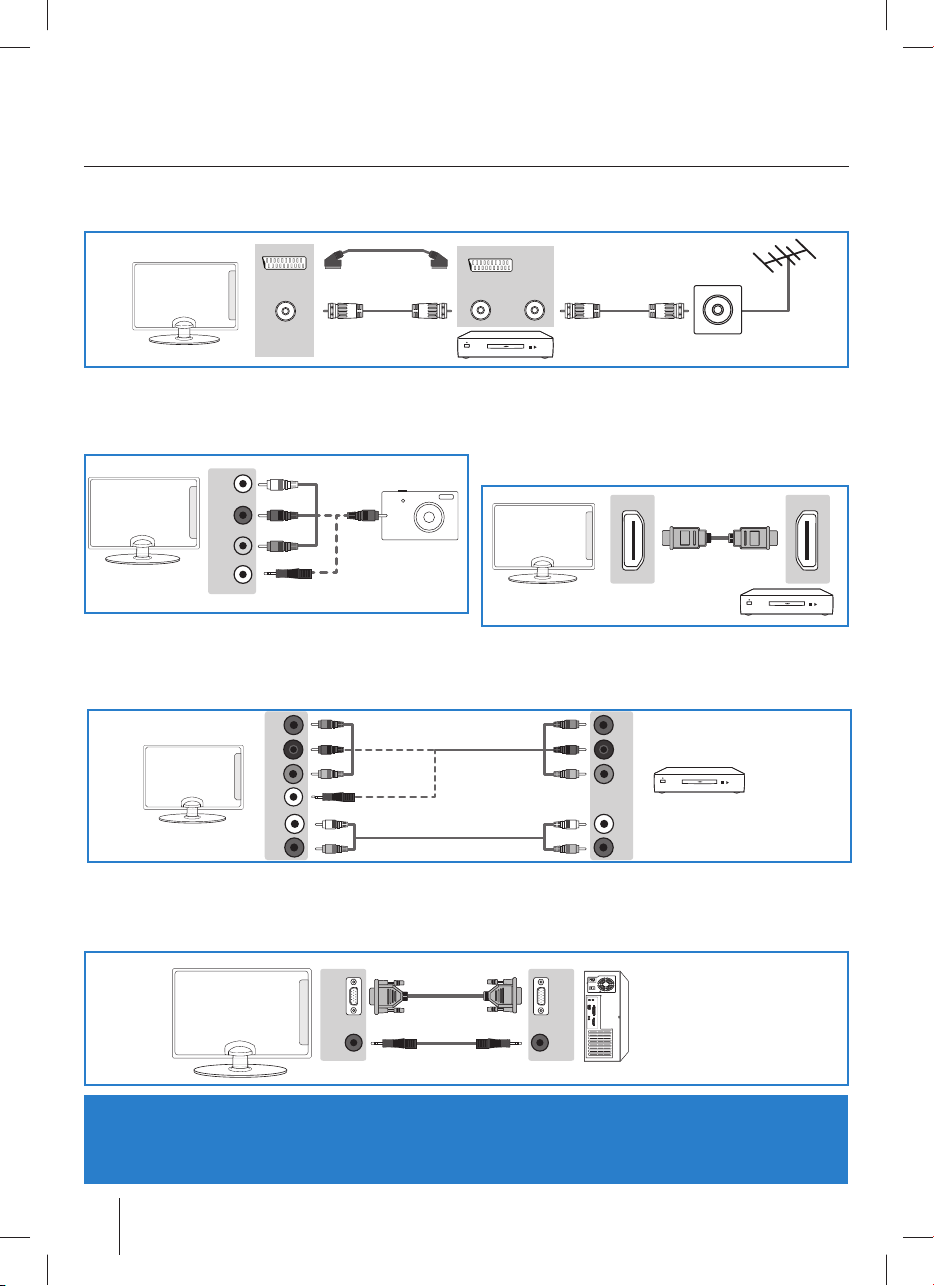
Verbindungen
DVD-Spieler / Rekorder, Video-Rekorder oder Kabel- / Satellitenreceiver anschließen
Wählen Sie die Eingangsquelle SCART!
SCART
SCART
IN
RF IN
OUT
RF OUT RF IN
Digitale Foto- oder Videokamera/Spielkonsole
anschließen
Wählen Sie die Eingangsquelle VIDEO!
HD-Gerät digital anschließen (Hochau ösend)
Das HDMI-Kabel ermöglicht digitale Video- sowie
Audioübertragung in bestmöglicher Qualität.
Wählen Sie die Eingangsquelle HDMI 1
(oder optional HDMI 2 oder 3 )!
Audio
R / L
Video
(CVBS)
Mini
VIDEO
Option 2 - über Component Kabel oder Mini-YPbBr Kabel
Wenn Sie Ihr externes Gerät über die Component Kabel anschließen möchten (Rot-, Grün-, Blau- Chinchstecker) verbinden Sie die
entsprechenden Anschlüsse oder verwenden Sie gegebenenfalls den mitgelieferten Mini-YpbBr Adapter. Der Sound muss separat
übertragen werden, über Chinch (L/R, Rot und Weiß) oder gegebenenfalls über das Mini-AV Kabel. Die Eingangsquelle des TVs muss
auf Component gestellt werden.
Y
PB
PR
Mini
YPbPr
L
R
TV an PC anschließen (TV als Monitor nutzen)
Y
PB
PR
L
R
Verbinden Sie das VGA Kabel (nicht mitgeliefert) mit dem TV und anschließend mit Ihrem PC oder Laptop. Um die TV Lautsprecher
zu verwenden, verbinden Sie Ihren PC oder Laptop mit dem Audio IN Eingang des TV, direkt über 3,5mm Klinkenstecker (nicht
mitgeliefert). Die Eingangsquelle des TVs muss auf VGA gestellt werden.
VGA
AUDIO
IN
IN
VGA
OUT
AUDIO
OUT
Hinweis
An den Schnittstellen, HDMI- und USB-Anschluss dürfen nur Kabel mit einer maximalen Länge von 3m verwendet werden.
12
Page 13
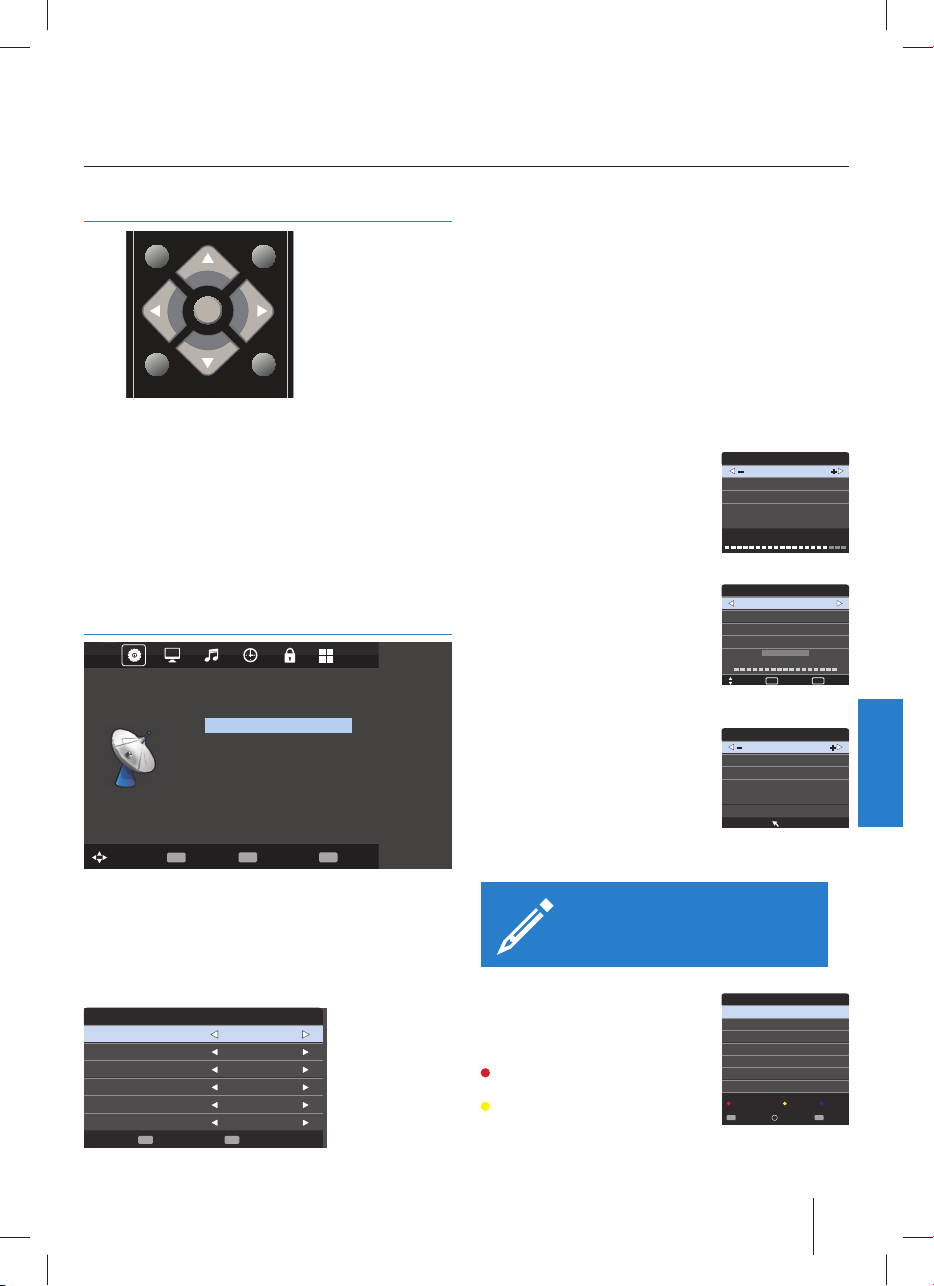
Bedienung des TV-Menüs
Navigation | Sendersuche
Navigation
SOURCE
OK
MENU
Zum Aufrufen des Menüs, bitte die Taste [MENU] auf der Fernbedienung drücken. Wählen Sie den gewünschten Menüpunkt
mit den Richtungstasten ▼▲►◄. Bestätigen Sie Ihre Auswahl
mit der Taste [OK]. Das Menü kann jederzeit durch Drücken der
Taste [EXIT] verlassen werden.
Wenn länger als 10 Sekunden keine Taste betätigt wird, wird
das Menü automatisch verlassen. Die Zeit zum automatischen
Verlassen ist variabel – siehe den Abschnitten KONFIGURATION
und „Menu Anzeigedauer“ dieser Anleitung.
INFO
i
EXIT
Sendersuche
Automatische Sendersuche
Manuelle Analog Suche
Manuelle DVB-T Suche
Programme bearbeiten
MENU
Start
Timerliste
Singnalinformation
CI-Informationen
6DWHOOLW.RQĺJXUDWLRQ
OK
Auswahl
MENU
Züruck
EXIT
EXIT
SENDERSUCHE
Bewegen Züruck
Automatische Sendersuche – Vollständiger Sendersuchlauf
mit länderspezi scher Auswahlmöglichkeit.
Bestimmen Sie die von Ihnen verwendete Empfangsart. Sie
haben die Wahl zwischen DVB-T und DVB-C. Der Analogbereich wird automatisch mit durchsucht, da die meisten
Kabelnetze noch analoge Signale beinhalten. *
Automatische Sendersuche
Land Deutschland
Digital Type DVB-C
Scan Typ Standard
Netzwerk ID Auto
Frequenz Auto
Symbol Rate Auto
OK
Automatische Sendersuche (DVB-S2)*- Richten Sie bitte
Ihre Satellitenschüssel korrekt aus, bevor Sie die automatische
DVB-S2 Kanaleinrichtung nutzen. Sollten Ihnen keine genauen
Informationen Ihres Anbieters vorliegen, behalten Sie bitte
die voreingestellten Werte bei und bestätigen Sie diese mit
[OK]. Die nun durchgeführte Suche wird zwar etwas mehr Zeit
beanspruchen, führt aber dennoch dazu, dass die meisten
Satellitenkanäle Ihres gewählten Satellitenanbieters erfolgreich
gefunden werden.
* - zum Suchen von DVB-S Kanälen muss als Quelle Satellit
ausgewählt werden
Achtung! Zuvor gespeicherte Programme werden gelöscht
und in neuer Reihenfolge wieder angelegt.
Manuelle DVB-T Suche – Einzelne,
neue digitale Programme suchen und
Manuelle DVB - T Suche
UHF CH 46
hinzufügen. Wählen Sie mit den
◄►Tasten den zu durchsuchenden
Kanal aus. Dann starten Sie die Suche
mit der [OK] Taste. Bestehende Sender
Zum Suchen drücken Sie OK
Bad Freq: 674.00MHz Gut
bleiben erhalten, neue werden am Ende der Liste hinzugefügt.
Manuelle DVB-C Suche * –
Einzelne, neue digitale Programme
suchen und hinzufügen. Wählen Sie mit
den ◄► Frequenz, Symbolrate und
QAM Type. Dann starten Sie die Suche
mit der [OK] Taste. Bestehende Sender
DVB-C Manuelle Suche
Frequenz 77000
Symbol(ks/s)
QAM Type QAM 16
Kein Signal
Schlecht Normal Gut
OK
MENU
Bestätigen
Verschieb..
Ende
bleiben erhalten, neue werden am Ende der Liste hinzugefügt.
Manuelle Analog Suche –
Neue analog empfangbare Programme
suchen und hinzufügen. Wählen Sie mit
den ◄►Tasten die zu durchsuchende
Frequenz aus. Sie können diese auch
über die Tasten 0-9 direkt eingeben.
Manuelle Analog Suche
Aktueller Sender 1
Farb System PAL
Audiosystem BG
Feinabstimmung 44.00 MHz
AFC Aus
Suche
Menu
Legen Sie ggf. die weiteren Parameter fest und starten dann die
Suche mit der [OK] Taste. Bestehende Sender bleiben erhalten,
neue werden am Ende der Liste hinzugefügt.
Hinweis
Analoge Programme nden Sie in
Deutschland nur noch in Kabelnetzen.
Programme bearbeiten – Hier können
einzelne Kanäle gelöscht, verschoben,
ausgeblendet und zur Favoritenliste
hinzugefügt werden.
– (Rot) Löscht den unter der Markie-
rung be ndlichen Programmplatz.
– (Gelb) Kennzeichnet das unter der
Markierung liegende Programm zum
Verschieben. Dieses kann dann mit
den ▼▲ Tasten zu einem beliebigen Programmplatz bewegt
* - nur für modelle mit DVB-C tuner
Programme bearbeiten
Tv Channel 1 DTV
Tv Channel 2 DTV
Tv Channel 3 DTV
Tv Channel 4 DTV
Tv Channel 5 DTV
Tv Channel 6 DTV
Tv Channel 7 DTV
Löschen Spring..Bewegen
OK
FAV
Hinzu/Enft.
Ausw..
MENU
Zurück
13
Deutsch
Page 14
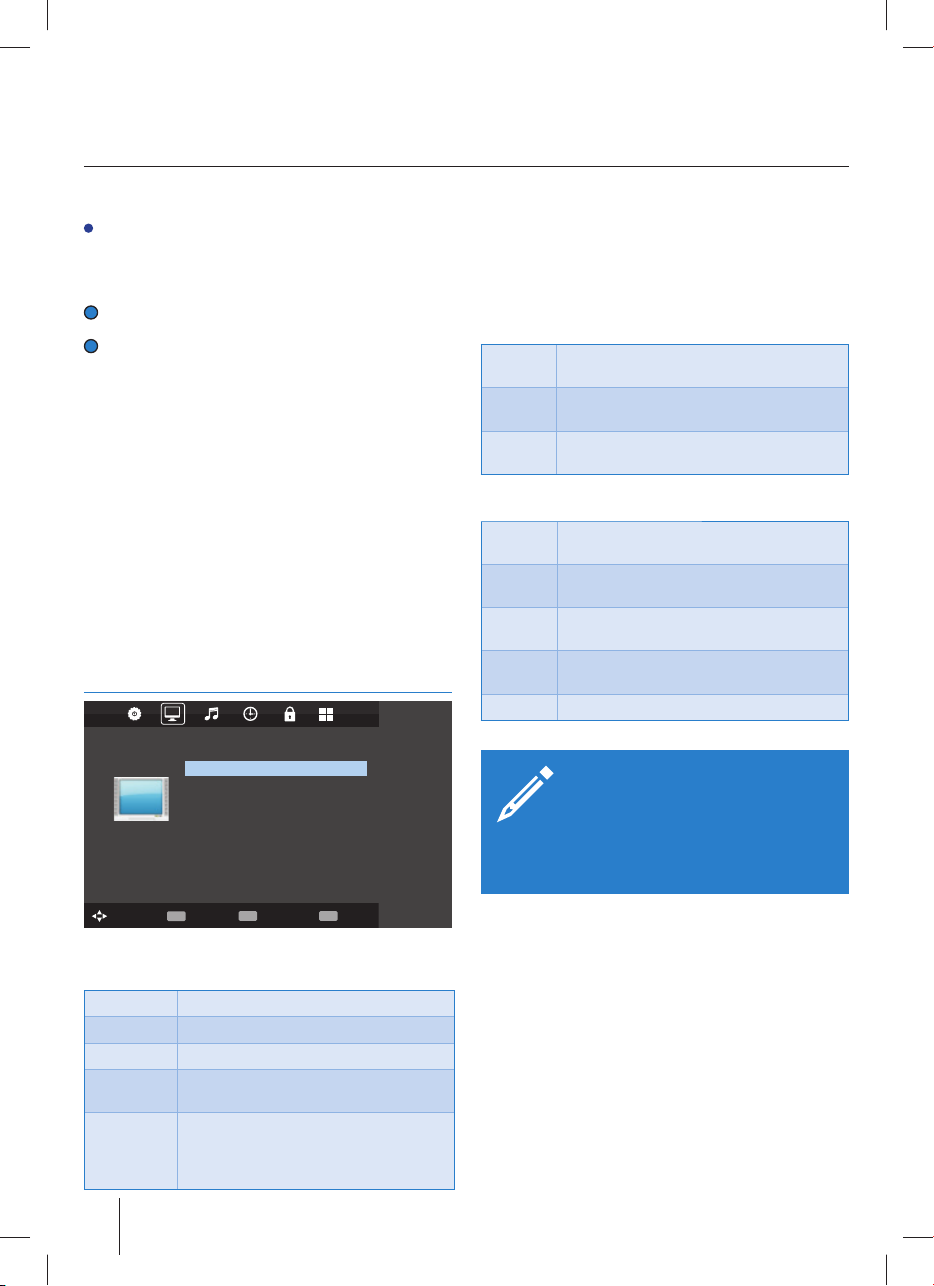
Bedienung des TV-Menüs
Bild
werden. Ein nochmaliger Druck auf die gelbe Taste legt das
Programm an der gewünschten Stelle ab.
– (Blau) Kennzeichnet das unter der Markierung liegende
Programm zum Überspringen. Dieses kann dann bei der
Programmfortschaltung über die CH +/- Tasten nicht mehr
angewählt werden. Eine Direktanwahl durch Eingabe der zugeordneten Programmplatzzi ern ist weiterhin möglich.
OK
– Schaltet direkt auf das markierte Programm um und zeigt
dieses auf dem Bildschirm.
FAV
– Fügt Sender in die Favoritenlisten ein oder löscht sie aus
dieser.
Timerliste – Listet alle programmierten Ereignisse auf.
CI - Informationen – Zeigt bei Verwendung eines CA-Moduls
Informationen zum verwendeten Modul und zur eingesetzten
„Smartcard“. Die im Weiteren angezeigten Informationen sind
abhängig vom verwendeten CA-Modul und können ggf. nicht
in der unter „KONFIGURATION“ >> „MENU Sprache“ gewählten
Sprache angezeigt werden!
Hinweis: – Das „CA-Modul“ und eine passende „Smartcard“
erhalten Sie von Ihrem Programmanbieter. Das Modul wird
in den seitlich im Gerät be ndlichen CI-Schacht (CI Card In)
eingeschoben; die Smartcard selbst muss nach Vorgabe des
Modulherstellers in den Schlitz des CA-Moduls geschoben
werden.
Satellit Kon guration - Dieses Menü ist nur im DVB-S2 Modus
verfügbar. Hier können Sie den Satellitentyp, Ihren Transponder und Ihren LNB Typ usw. auswählen.
Bild
Bildeinstellung Standard
Kontrast 50
Helligkeit 50
Farbe 50
BILD
Farbton 50
Schärfe 30
Farbtemperatur Normal
Rauschunterdrückung Niedrig
Kontrast – Einstellung für die Grauabstufung *
Helligkeit – Bildhelligkeit erhöhen oder reduzieren *
Farbe – Farbintensität einstellen *
Farbton – Nur bei NTSC anwählbar, dient der Phasenkorrektur
des NTSC Signales.
Schärfe – Bildschärfe erhöhen oder reduzieren *
* Änderungen dieser Werte sind nur bei der Einstellung „Persönlich“ anwählbar.
Farbtemperatur – Verfügbare Einstellungen:
Normal Vorgegebene Grundeinstellung mit neutraler
Farbwiedergabe
Warm Bild wirkt durch einen höheren Rotanteil vom
Farbton her wärmer
Kalt Bild wirkt durch einen höheren Blauanteil vom
Farbton her kühler
Rauschunterdrückung – Verfügbare Einstellungen:
Aus Keine Beein ussung des Bildes, ideal für digital
empfangene Programme
Niedrig Minimale Unterdrückung von Rauschanteilen
im Bild
Mittel Mittlere Unterdrückung von Rauschanteilen
im Bild
Hoch Maximale Unterdrückung von Rauschanteilen
im Bild
Standard Empfohlene Einstellung bei Analogempfang
Hinweis
Wenn länger als 10 Sekunden keine Taste
betätigt wird, wird das Menü automatisch
verlassen. Die Zeit zum automatischen
Verlassen ist variabel – siehe den Abschnitt
dieser Anleitung.
„KONFIGURATION“ >> „Menu Anzeigedauer“
Bewegen Züruck
MENU
OK
Auswahl
EXIT
EXIT
Bildeinstellung – Sie können aus folgenden Voreinstellungen
wählen:
Dynamisch Lebhafte und kontrastreiche Bildeinstellung
Standard Vorgegebene Grundeinstellung
Mild Betont weiche Bildeinstellung
Persönlich Ermöglicht individuelle Einstellungen bzw.
ruft diese auf
Ecohome Mit Hilfe der Funktion “Ecohome” reduzieren
Sie die Leistungsaufnahme um ca. 15%
gegenüber anderen Modi. Die Bildhelligkeit
ist in der „Ecohome“ - Funktion reduziert.
14
100 Hz Mode* – Einstellungen für eine reibungslose Wiedergabe in 100Hz-Modus.
* - nur für modelle mit AMR 400
Page 15
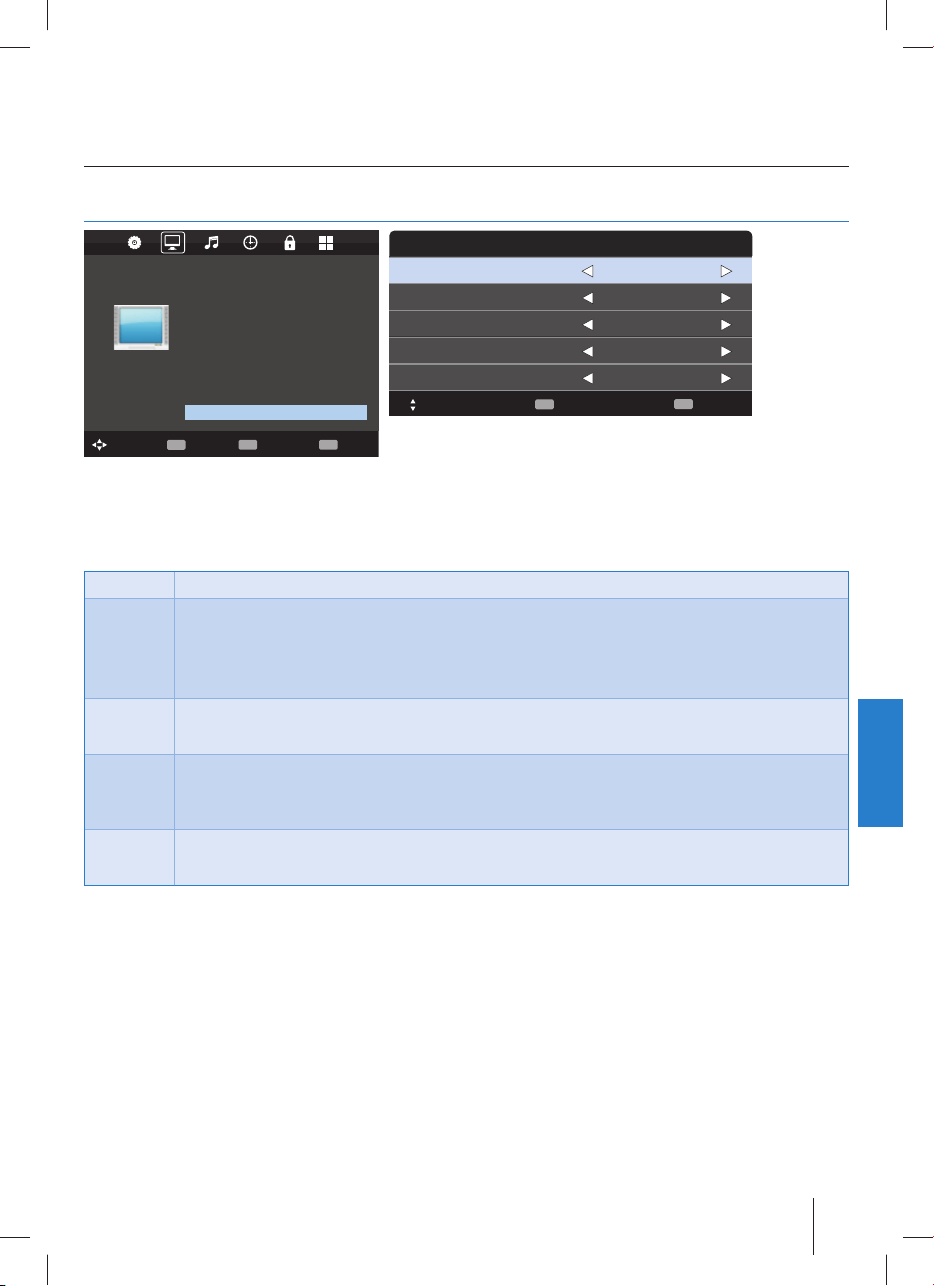
Bedienung des TV-Menüs
3D Einstellungen*
3D Einstellungen
'.RQðJXUDWLRQ
3D Typ Aus
Bildeinstellung Standard
Kontrast 50
Helligkeit 50
Farbe 50
BILD
Bewegen Züruck
Farbton 50
Schärfe 30
Farbtemperatur Normal
Rauschunterdrückung Niedrig
'.RQĺJXUDWLRQ
MENU
OK
Auswahl
EXIT
EXIT
Für den besten 3D E ect, schauen sie in einem Winkel von +/- 10° auf Ihren TV
3D Typ - Es kann manchmal vorkommen, dass das 3D Bild nicht gleich korrekt dargestellt wird, wählen Sie eine der folgenden
Einstellungen um dies zu korrigieren. Sie können zwischen den Einstellungen mit der `3D’ Taste umherschalten (Siehe Seite 100).
3D o Schaltet 3D aus
Side by Side
3D Format
Top Bottom
3D Format
Frame
Alternative
Wird häu g bei kommerziellen 3D Übertragungen verwendet. Dabei wird die horizontale Au ösung halbiert um
in einem Bild die Bilder für rechtes und linkes Auge zu übertragen.
Die Au ösung beträgt deshalb e ektiv 960 x 1080 Bildpunkte pro Auge. Damit können 3D Inhalte mit einer
niedrigeren Bandbreite übertragen werden als im Vergleich zu Blue Rays erforderlich ist. Typische unterstütze
Au ösungen sind sind beschränkt auf 720p und 1080i für 3D Inhalte. Der Anwender muss manuell den Modus
Side by Side 3D einstellen um den 3D Inhalt auf einem 3D TV darzustellen.
Ist eine alternative 3D Übertragungsart, welche der Side by Side Übertragungsart sehr ähnlich ist, allerdings wird
hierbei die vertikale Au ösung halbiert. Das Top Bottom 3D Format ist generell besser für Inhalte mit schnellen
Kamera Schwenks geeignet.
Beim Frame Packing werden die informationen für das linke und rechte Auge in einem Bild gepackt übertragen.
Das ermöglicht, dass die ursprüngliche und beste Au ösung für den 3D Inhalt zur Verfügung steht. Die meisten
3D Blue-Rays und PS3 Spiele arbeiten mit dieser Technik. Ein anderer wichtiger Unterscheidungsfaktor ist, dass
der TV dieses Format in der Regel selbst erkennt und einstellt, ohne das der Nutzer eingreifen muss.
Line by Line Bei Line by Line werden die Bildinhalte für das Linke und Rechte Auge jeweils halbiert und dann über die
ungerade und gerade Zeile abwechselnd wieder zusammengeführt. Kombiniert erhält man somit wieder die
volle Au ösung von 1920x1080.
Wechsel 3D L/R L/R
2D zu 3D Off
3D zu 2D Off
2D zu 3D Tiefe Mittel
MENU
Bewegen
Züruck
EXIT
EXIT
Deutsch
Wechsel 3D L/R - Exchange 3D L/R- Ändert die 3D Bild Anordung
2D zu 3D - Ändert das Bild von 2 auf 3 Dimensionen (3D). Bei dieser umrechnung sind die 3D E ekte
3D zu 2D - Konvertiert einen 3D Inhalt zu einem regulären 2D Inhalt.
2D zu 3D Tiefe - Das 2D Bild wird in ein 3D Bild mit Tiefenwirkung umgerechnet.
* - nur für modelle mit 3D funktion
15
Page 16
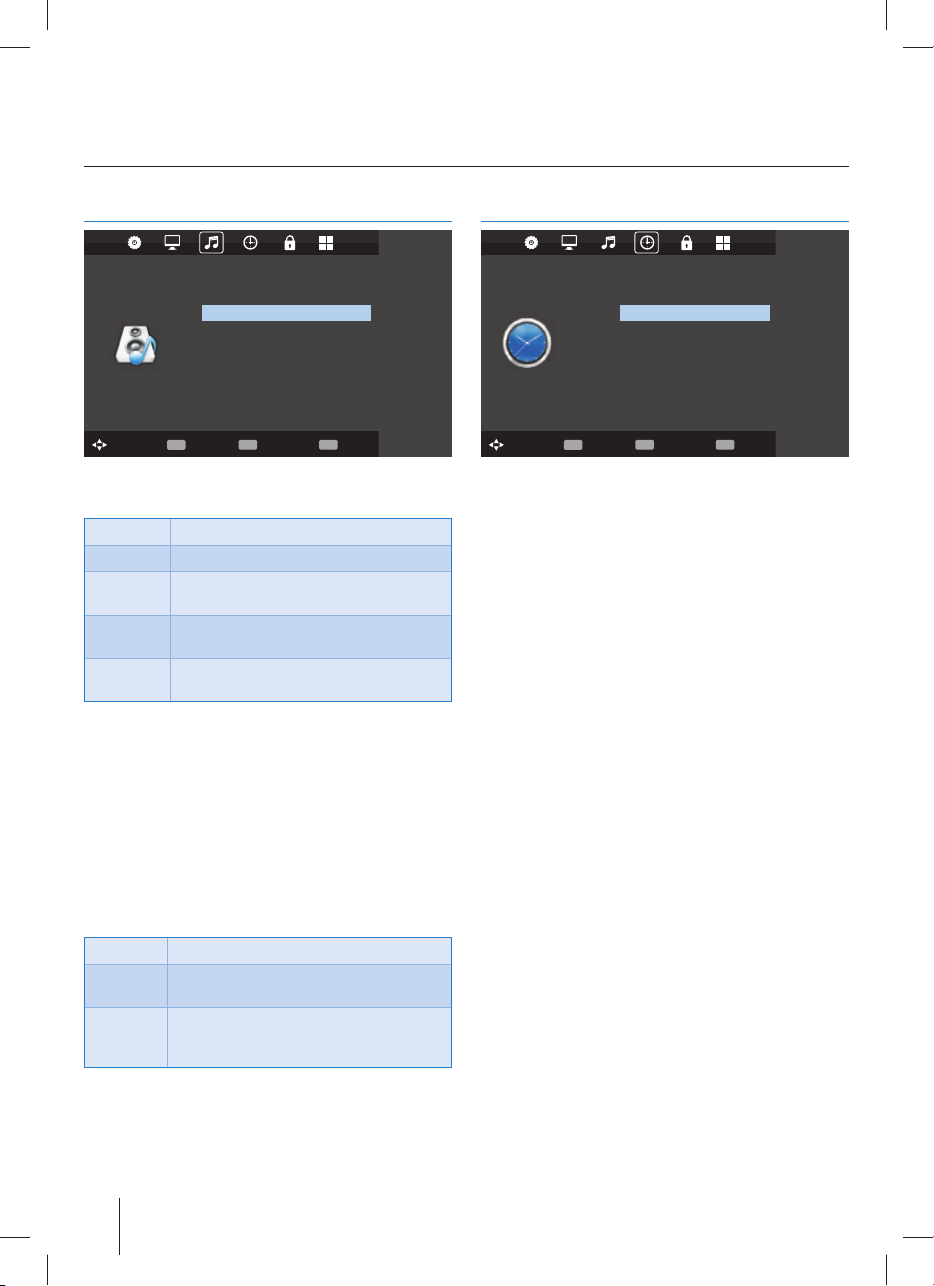
Bedienung des TV-Menüs
Ton | Uhrzeit
Ton
7RQ3URĺO 3HUVÓQOLFK
+ÓKHQ
Bässe 50
Balance 0
TON
Bewegen Züruck
Ton Pro l – Sie können aus folgenden Voreinstellungen
wählen:
Standard Vorgegebene Grundeinstellung
Musik Optimiert für einen dynamischen Kinosound
Film Voreinstellung für ein betont lebendiges
Sport Hebt die menschliche Stimme
Persönlich Ermöglicht individuelle Einstellungen bzw.
Höhen – Zur Anhebung / Absenkung von Hochtönen *
Bässe – Zur Anhebung / Absenkung von Tieftönen *
* Änderungen dieser Werte sind nur in der Einstellung „Persönlich“
anwählbar.
Balance – Stellt das Laustärkeverhältnis zwischen linkem und
rechtem Lautsprecher ein
Autom. Lautstärke – In dieser Einstellung werden die Eingangspegel der unterschiedlichen Eingänge und Programmplätze auf gleichem Niveau gehalten, so werden unangenehme
Lautstärkesprünge beim Umschalten vermieden.
SPDIF Mode – (Digitaler Coax-Audio Ausgang). Wählen Sie aus
den folgenden Einstellungen diejenige, die Ihrer Audio-Anlage
entspricht:
Aus Ausgeschaltet
Auto Erkennt und wählt automatisch die optimale
PCM Für Stereo-Hi-Fi-Anlage mit elektrischem
AD Schalter – zusätzliche audio kanal für Sehbehinderte
Nur verfügbar auf ausgewählten DTV kanäle.
Autom. Lautstärke Ein
SPDIF Mode Auto
AD Schalter Ein
MENU
OK
Auswahl
EXIT
EXIT
Klangbild
gegenüber anderen Tönen her vor
ruft diese auf
Übertragungsart
Digital-Audio Eingang wählen Sie „Pulse Code
Modulation“ (ein digitales Tonformat)
Uhrzeit
Uhr -- -- -- --
Ausschaltzeit Aus
Einschaltzeit Aus
Zeitzone GMT+1
MENU
Einschlaf-Timer Aus
Auto Standby Aus
OSD Timer 30s
OK
Auswahl
EXIT
EXIT
UHRZEIT
Bewegen Züruck
Uhr – Zum Einstellen der Uhrzeit. Nach Suchlauf im DVB Modus
ist hier kein Zugri mehr möglich, da die Uhrzeit automatisch
aus dem Empfangssignal generiert wird.
Ausschaltzeit – Hier können Sie eine Zeit einstellen, zu welcher sich das Gerät abschalten soll und wenn - falls gewünscht-
in welchen Intervallen (täglich, wöchentlich und an welchen
Wochentagen).
Einschaltzeit – Hier können Sie eine Zeit einstellen, zu welcher
sich das Gerät einschalten soll und wenn - falls gewünscht - in
welchen Intervallen (täglich, wöchentlich und an welchen
Wochentagen).
Zeitzone – Zum Einstellen der örtlichen Zeitzone wird nur im
DVB-T Modus angezeigt.
Einschlaf-Timer – Hier legen Sie fest nach welcher Zeit Ihr Gerät ausschalten soll. Mögliche Einstellungen sind: O -> Nicht
ausschalten oder nach 10min -> 20min -> 30min -> 60min ->
90min -> 120min -> 180min -> 240min.
Auto Standby – Einstellmöglichkeit für den automatischen
Standby in Stundenschritten: O -> 3h -> 4h -> 5h.
OSD Timer – Hier legen Sie fest, nach welcher Zeit sich die
Menüs ausblenden sollen.
16
* - nur für modelle mit PVR
Page 17
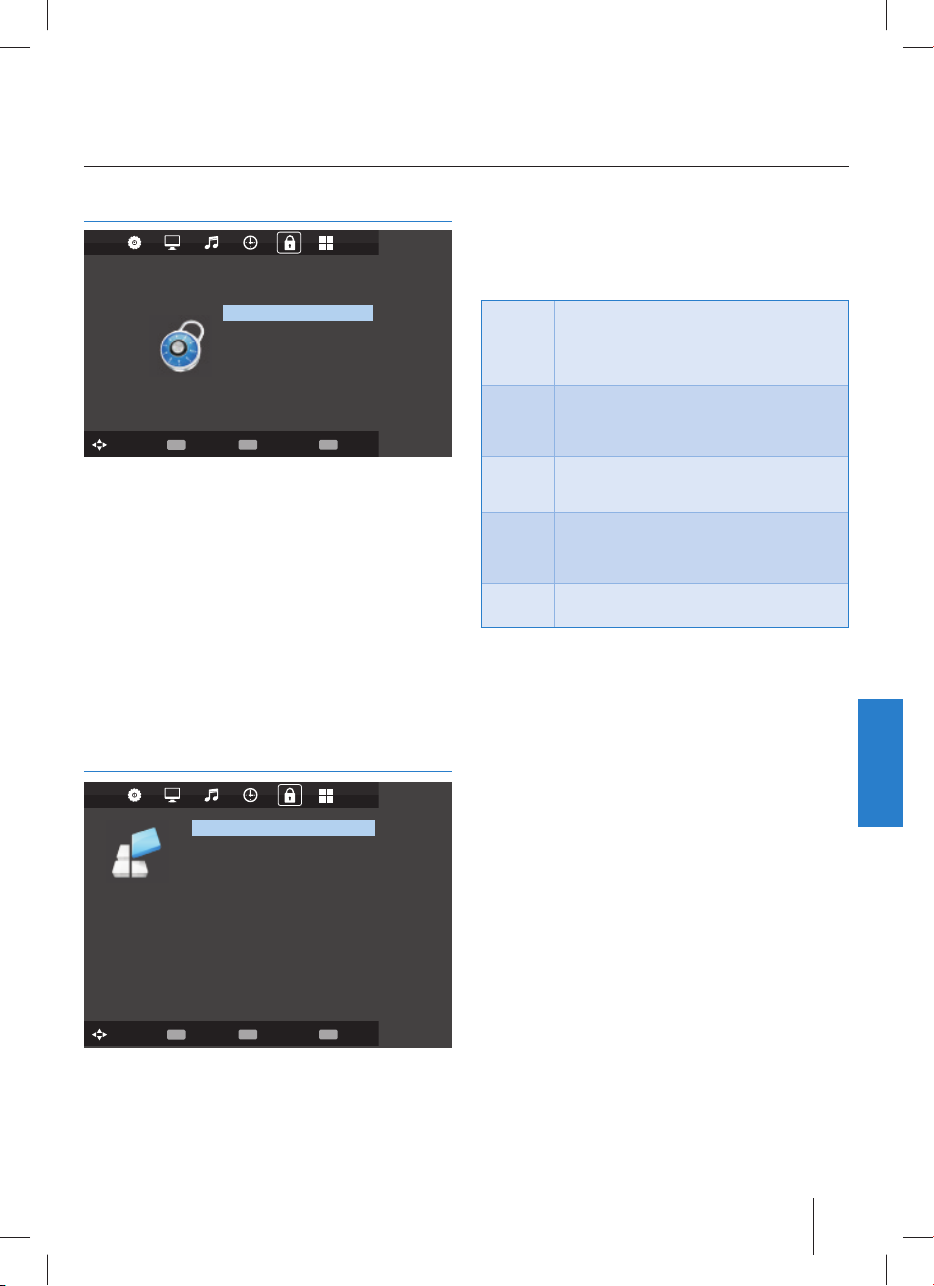
Bedienung des TV-Menüs
Schutz | Kon guration
Schutz
System sperren Aus
Kennwort Setzen
SCHUTZ
Bewegen Züruck
Sender sperren
Jugendschutz Aus
Tastensperre Ein
MENU
OK
Auswahl
EXIT
EXIT
Das Standardpasswort lautet: 0000
System sperren – Unter diesem Menü-Punkt können bestimm-
te Gerätefunktionen gesperrt werden, um z.B. bestimmte
Programmplätze für Kinder bzw. beim Geräteeinsatz im Hotel
unzugänglich zu machen oder die maximal einstellbare
Lautstärke zu begrenzen. Für Änderungen über dieses Menü
ist die Eingabe einer PIN notwendig. Die voreingestellte PIN
lautet: 0000.
Kennwort Setzen – Ermöglicht Ihnen, das Passwort zu ändern.
Sender sperren – Diese Funktion ermöglicht erweiterte Pro-
grammeinstellungen und Programme zu sperren.
Jugendschutz – Einstellmöglichkeiten im Elternmodus (Nur
bei Digital TV möglich).
Taste sperren - Sperren Sie die Tasten am Fernsehgerät.
Kon guration
OSD Sprache Deutsch
Videotext Zeichensatz West
Audiosprachen Deutsch
Untertitelsprache Deutsch
KONFIGURATION
Bewegen Züruck
GehÓUORVHQKLOIH $XV
PVR Dateisystem
Bildformat 16:9
Blauer Bildschirm Ein
Erstinstallation
Werkseinstellungen wiederherstellen
Software Update (USB)
HDMI CEC
MENU
OK
Auswahl
EXIT
EXIT
Gehörlosenhilfe – Untertitel für Hörgeschädigte.
PVR Dateisystem – Prüft das Dateisystem eines angeschlosse-
nen USB-Gerätes und zeigt Informationen hierzu an. *
Bildformat – Hier legen Sie fest, wie Programminhalte im alten
Bildschirmformat 4:3 auf Ihrem modernen 16:9 Gerät dargestellt werden sollen.
Automatisch
4:3 In dieser Einstellung werden Beiträge im
16:9 16:9 Bildinhalte werden proportional korrekt
Zoom
1/2
Die Bildposition wird automatisch angepasst.
Abhängig vom gesendeten Bildformat können,
je nach betrachtetem Bildmaterial, an den
oberen/unteren und/oder seitlichen Rändern
Schwarzbalken sichtbar werden
alten 4:3 Format proportional korrekt und
unbeschnitten, jedoch mit seitlichen schwarzen
Balken, dargestellt.
wiedergegeben, Bilder im Format 4:3 werden
gedehnt angezeigt.
4:3 Bildinhalte werden geometrisch korrekt
angezeigt. Das Bild wird hierzu vergrößert und
dadurch an den unteren und oberen Bildrändern beschnitten.
Vollbild Passt das Bild an die das Bildschirmvormat an
indem es gestreckt/gestaucht wird.
Blauer Bildschirm – Blauer Bildschirm - Wenn eingeschaltet,
wird bei fehlendem Eingangssignal ein blauer Bildschirm
angezeigt.
Erst - Instalation - Startet die Erstinstallation.
Werkseinstellungen weiderherstellen– Setzt alle Menüein-
stellungen auf den Auslieferungszustand zurück.
Softwareupdate (USB) – Von Zeit zu Zeit kann der Hersteller
neue Firmware (zum Herunterladen) zur Ver fügung stellen,
um Ihr Fernsehgerät auf technische Neuerungen einzustellen.
Dieser Menüpunkt ermöglicht Ihnen neue Software bzw. ein
Firmwareupdate auf Ihrem Gerät aufzuspielen.
Bitte rufen Sie unsere Kunden-Hotline an oder folgen Sie der im
Internet verö entlichten Anleitung „Produktunterstützung“.
HDMI CEC - Ermöglicht Ihnen die Steuerung HDMI CEC geeigneter Peripheriegeräte über die TV Fernbedienung.
Auto-Power - Automatisches Ein- / Ausschalten angeschlossenen HDMI CEC fähiger Geräte.
Gerätemenü - Ermöglicht Ihnen auf die Gerätefunktionen
zuzugreifen und diese mit der Fernbedienung anzupassen.
HDMI ARC - Sendet Audiosignale von terrestrischen/Satelitensignalen über HDMI an ein AV Gerät ohne zusätzliche
Audio-Kabelverbindung. Diese Funktion steht nur am
Ausgang HDMI 2 zur Verfügung
HDMI CEC muss von den angeschlossenen Geräten unterstützt werden.
Deutsch
OSD sprache – Zur Auswahl der in den Menüs zu verwende-
nen Sprache.
Videotext Zeichensatz – Untertitel-Kodierung
Untertitelsprache – Ermöglicht die Auswahl der ersten Unter-
titelsprache im Digital-TV-Modus.
17
Page 18
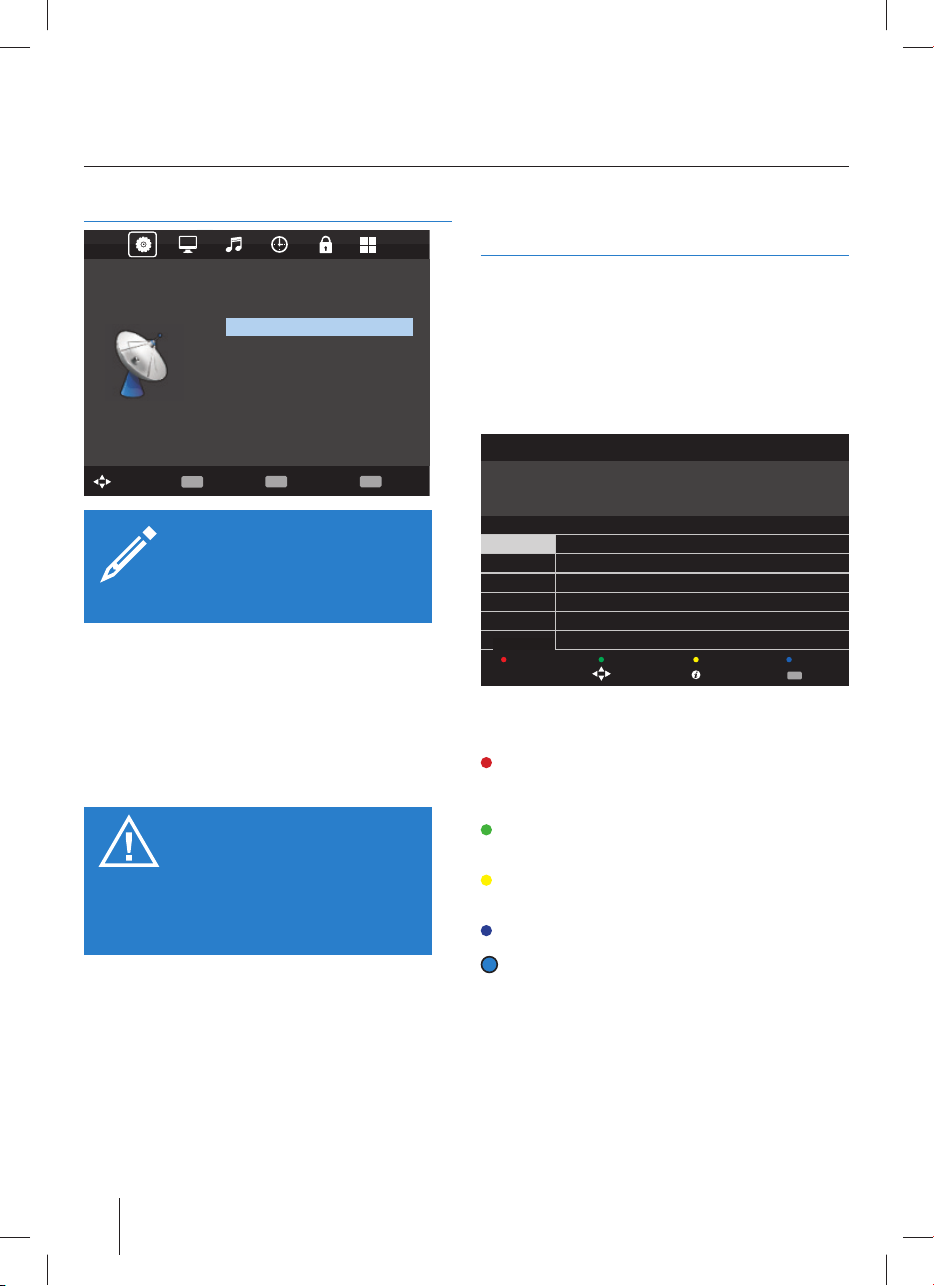
Bedienung des TV-Menüs
PC-Einstellungen | Elektronischer Programm-Führer
PC-Einstellungen
Autom. Einstellung
H. Position 50
V. Position 50
*UÓ¼H
SCREEN
Bewegen Züruck
Auto-Einstellung – Die erforderlichen Einstellungen werden,
soweit möglich, automatisch getätigt.
H. Position – Zum Verändern der horizontalen Bildposition.
V. Position – Zum Verändern der vertikalen Bildposition.
Größe – Zum Verändern der Bildgröße.
Phase – Dient zur Einstellung der Phasenlage des Monitorbil-
des.
Reset – Setzt alle Einstellungen des PC-Setups auf den Auslieferungszustand zurück.
Achtung
Wenn Sie Ihren PC eine bestimmte Zeit
nicht benutzen, schaltet Ihr Fernsehgerät
automatisch in den Stand-by Modus (um
Energie zu sparen), der Bildschirm schaltet
sich aus. Um den Bildschirm wieder einzuschalten, drücken Sie bitte die Stand-by
Taste.
Phase 50
Position Reset
MENU
OK
Auswahl
EXIT
EXIT
Hinweis
Nach Anwahl der Eingangsquelle „PC“
wird an Stelle des Display Menüs das PCSetup Menü mit anderen Auswahlmöglichkeiten angezeigt.
Elektronischer ProgrammFührer, 7-Tage Vorschau
Der TV Guide ist eine elektronische Programmzeitschrift, die
Ihnen schnell und aktuell eine Übersicht von allen vorprogrammierbaren Fernsehsendungen gibt.
Mit der Taste TV GUIDE rufen Sie die von den Programmanbietern übermittelten Programminformationen auf. Diese übersichtliche Darstellung bietet Ihnen Informationen zu den gerade
laufenden und auch zu später startenden Beiträgen. So haben
Sie die Möglichkeit, Beiträge auf einfachste Art für die zeitgesteuerte Aufnahme auf einem USB Gerät zu programmieren.
PROGRAMM-FÜHRER
21:05 - 22:45 30 Nov 2010
Irrewege des Shicksals
28 jul
SAT 1
18 Pro 7
Nach Drücken der Taste [TV GUIDE] wird das TV Programm für
die nächsten 7 Tage angezeigt.
Aufnahme * – Ein Druck auf die rote Taste programmiert
den Aufnahmetimer mit den markierten Daten.
Wiederholtes Betätigen aktiviert der Reihe nach die Wiederholoptionen “Täglich“, “Wöchentlich“ oder “Auto“.
Erinnern – Mit der grünen Taste wählen Sie in gleicher
Weise den Erinnerungstimer. Dieser schaltet das Gerät zum
gewünschten Zeitpunkt ein, es startet aber keine Aufnahme.
Letzter Tag – Mit der gelben Taste können die Sendun-
gen des Vortages abgefragt werden. (Sofern die Daten noch
vorhanden sind)
Nächster Tag – Mit der blauen Taste springen Sie zum
nächsten Tag.
i
Zeigt detailierte Infos zum markierten Beitrag an.
Die elektronische Programmzeitschrift können Sie jederzeit
durch Betätigung der Taste [EXIT] verlassen.
04:00-05:00 In Aller Freundschaft
05:00-06:00 Sturm der Liebe
Aufnahme
Erinnern Letzter Tag Nächster Tag
Move View Display
EXIT
EXIT
18
* - nur für modelle mit PVR
Page 19

Bedienung des TV-Menüs
USB Aufnahme
USB Aufnahme *
USB Aufnahme im Digitalmodus – Ihr Fernsehgerät ist mit
einer „USB Aufnahmefunktion“ zum Speichern von Fernsehsendungen ausgestattet. Diese Funktion ist nur im Digitalmodus,
und mit einem kompatiblen USB-Stick oder einer USB-Festplatte verfügbar.
Funktionen
Live TV – Live-Sendung ( TV / Radio) anhalten und zeitversetzt
wiedergeben, Abspielen im schnellen Vor- oder Rücklauf (bis
zur Rückkehr zur Live-Sendung).
Sofort Aufnahme – Schnellaufnahme mit nur einem Tastendruck.
Zeitgesteuerte Aufnahme – einfach programmierbare Aufnahme mit Hilfe des EPG (Electronic Program Guide).
Aufnahme von TV- und Radio-Sendungen, Wiedergabe und
Archivierung auf anderen Medien z.B. Laptop.
Die technischen Gegebenheiten erfordern für diese Funk-
tion die Verwendung eines High Speed USB Speichersticks.
Speziell bei Timeshift wird gleichzeitig in den Speicher
geschrieben und aus ihm gelesen, daher können nicht alle
USB Speichersticks verwendet werden.
High Speed-USB-Sticks können Sie im Fachhandel erwerben.
Diese stehen mit Speicherkapazitäten von 4GB, 8GB, 16GB
und mehr zur Verfügung. Die aktuellsten Spezi kationen
und Preise können Sie im Internet in Erfahrung bringen.
Mindestanforderung USB-Stick:
» Lesegeschwindigkeit -20 Mps (Megabit pro Sekunde)
» Schreibgeschwindigkeit -6 Mp/s (Megabit pro Sekunde)
Möchten Sie eine USB-Festplatten mit einer Speicherkapa-
zität von mehr als 32GB verwenden, so lesen Sie bitte auch
den Abschnitt FAQ am Ende dieser Anleitung.
USB-Stick einstecken
Den USB-Stick in den USB-Port auf der Geräteseite einstecken.
Der Stick wird automatisch auf seine Kompatibilität geprüft.
Die USB Aufnahme und die USB Aufnahme im Zeitversatz
(Time-shift) ist , wenn die Mindestanforderungen an den Stick
erfüllt sind, sofort möglich.
Hinweis
Wenn das Gerät den USB-Stick nicht erkennt,
prüfen Sie bitte, ob dieser im Dateisystem
FAT32 formatiert ist.
Live-Sendung (TV / Radio)
anhalten (Zeitversatz) *
REC
REC LIST
Zum Anhalten der Live-Sendungen die Taste drücken.
Das Gerät stoppt die Live-Sendung und zeichnet sie im
Hintergrund auf. Drücken Sie die Taste erneut, um die LiveSendung mit einem Zeitversatz aber ohne Informationsverlust
weiter anzuschauen.
Zum Vorspulen der Aufnahme, die Taste drücken (z. B.
um Werbung zu überspringen).
Zum Zurückspulen der Aufnahme, die Taste drücken.
PVR
Hinweis
Beim Wechsel eines Programmes oder beim
Ausschalten des Fernsehgerätes wird die USB
Aufnahme automatisch gestoppt. Um mit der
Aufnahme fortzufahren, die Taste Play/Pause
erneut drücken.
Sofortaufnahme
Durch Drücken der Taste [REC] können Sie sofort (ohne
Programmierung) das aktuell laufende Programm aufnehmen.
Abhängig von der Speicherkapazität wird die Sendung bis zu
ihrem Ende aufgezeichnet.
Hinweis
Das Gerät ist mit einem Digitalempfänger
ausgestattet. Das Umschalten eines Program-
dazu, dass die Aufnahme automatisch angehalten wird.
Programmierte Aufnahmen sind während Stand-by möglich. Das Gerät schaltet sich zu diesem Zweck automatisch
ein und wieder aus.
Aufnahmen auf den USB-Stick sind nur im TV- bzw. RadioDigitalmodus verfügbar. Aus lizenz- und urheberrechtlichen
Gründen sind Aufnahmen von einem anderen Ein- oder
Ausgang nicht gestattet.
mes während einer USB-Aufnahme führt
Aufgezeichneten Beitrag ansehen
Nach Drücken der Taste [REC LIST] sehen Sie die Liste
aufgezeichneter Beiträge.
Markieren Sie mittels der Richtungstasten ◄►▼▲ in der
Liste den gewünschte Beitrag. Drücken Sie dann [OK] und die
Wiedergabe beginnt.
Deutsch
* - nur für modelle mit PVR
19
Page 20

Bedienung des TV-Menüs
USB Multimedia Player
Hinweis
Dieses Gerät wurde für den Einsatz von
USB-Sticks bis 32GB entwickelt. Höhere
Speicherkapazitäten von USB-Sticks oder
Festplatten sind nur dann möglich, wenn diese Medien im
Dateisystem FAT32 formatiert sind. Zur Zeit der Verö entlichung dieser Anleitung sind die mit Windows XP / Vista
ausgestatteten PCs nur in der Lage unter FAT32 bis 32GB
zu formatieren. Zur Formatierung von Speicherkapazitäten
über 32GB benötigen Sie entsprechende PC-Programme.
Bitte informieren Sie sich entsprechend im Fachhandel
oder bei unserer Kunden-Hotline.
USB Multimedia Player
Im USB Modus ist die Wiedergabe verschiedenster, von Ihnen
auf dem USB-Medium gespeicherter, Dateiformate möglich.
Drücken Sie die Taste [USB].
STANDBY
TV/RADIO
ATV
USB 2.0
MUTE
TV GUIDE
USB
1.jpg
5.jpg
9.jpg
FOTO
2.jpg
6.jpg
10.jpg
C:/
Tilbage
4.jpg
8.jpg
Löschen
1 3
3.jpg
7.jpg
11.jpg
Wenn Sie die Markierung eine kurze Zeit auf einem Bild
belassen, ö net sich ein Vorschaufenster und es werden
Informationen zu diesem Bild angezeigt. Drücken Sie jetzt die
[OK] Taste, um das Bild in voller Größe auf dem Bildschirm
darzustellen.
Für Musik und Filme ergibt sich die gleiche Vorgehensweise.
Auch hier erhalten Sie bereits beim Markieren einer Datei
nützliche Informationen und eine Vorschau angezeigt.
Löschen – Möchten sie eine Datei löschen, markieren Sie diese
und drücken anschließend die rote Taste der Fernbedienung.
Um die gewählte Multimediafunktion zu verlassen, wählen Sie
die Schalt äche „Zurück“ oder drücken so oft die Taste [EXIT]
bis Sie auf der gewünschten Ebene angekommen sind. Zum
Beenden der USB Funktionen, wählen Sie einfach eine andere
Quelle aus (z.B. TV).
FOTO MUSIK FILM TEXT
Der Inhalt des USB Sticks wird in verschiedenen Kategorien
dargestellt: Fotos, Musik, Filme, Text. Der Inhalt wird nach
Dateitypen sortiert.
Markieren Sie mittels der Richtungstasten ◄► in der Liste die
gewünschte Kategorie z. B. „FOTO“. Um diese zu ö nen drücken
Sie [OK], wählen Ihr Laufwerk aus (in der Regel „C“) und bestätigen nochmals mit [OK].
20
Page 21

DVD Menü *
D.MENU
TEXT INDEX
Wählen Sie zunächst die Eingangsquelle DVD.
Zum Aufrufen des Menüs drücken Sie dann die Taste [D.SETUP
(TEXT)].
Wählen Sie den gewünschten Menüpunkt mit den Richtungstasten ◄►▼▲. Bestätigen Sie die Ihre Auswahl mit der Taste
[OK]. Das Menü kann jederzeit durch Anwahl des Punktes
„Verlassen“ ausgeblendet werden.
TITLED.SETUP
R.VEAL
HOLD
Seite Allgemeine Einstellung
TV-Monitor – TV-Anzeigemodus Einstellungen:
Norm/PS Vergrößerte 4:3 Darstellung mit Fokussierung
Morm/Lb Geometrisch korrekte Wiedergabe mit Strei-
Breit Breitbildoption.
OSD - Sprache – Zur Bestimmung der DVD Menüsprache.
auf den Bildinhalt.
fen am oberen und unteren Bildrand.
Audioeinstellseite
Abwärtsmischen – Abwärtsmischenmodus auswählen.
Lt/Rt Lt/Rt Abwärtsmischen auswählen.
Stereo Stereo Abwärtsmischen auswählen.
Dolby - Digital - Einstellung
Doppeltes Mono – Einstellungen Doppeltes Mono
Stereo Beide Tonkanäle (Standardeinstellung).
L - Mono Monosignal nur auf dem linken Kanal
R - Mono Monosignal nur auf dem rechten Kanal.
Mix Mono Monosignal auf beiden Ausgängen.
Dynamisch – Zur Erhöhung / Reduzierung des Dynamikum-
fangs der digitalen Tonwiedergabe.
Seite Bevorzugten Einstellungen
TV-Modell – TV-Standard einstellen
Mit Pal-Format Mitteleuropäischer Standard.
Multi Multisync Format.
Mit Ntsc-Format In Nordamerika, Japan und weiteren
Grundeinst – Setzt getätigte Einstellung auf Standardwerte
zurück.
Disc Typen
Auto DVD Ja
Unterstützte Disc
Typ en
MPEG2-Dekodierung Ja
XviD-Decodierung Ja
Disc-Größe 12 cm
Ländern verbreitete Farbnorm.
CD / HDCD / VCD / SVCD / CD-R /
CD-RW / DVD / DVD±R/RW
Deutsch
* - nur für modelle mit DVD
21
Page 22

Häu g gestellte Fragen
Tonwiedergabe
/ externe Lautsprecher
Menü-Darstellung
TV
VCR/DVD
Spielkonsolen 1
Spielkonsolen 2
USB-Modus
USB-Modus Einsatz einer USB-Festplatte.
USB Aufnahme
/ TV
USB Aufnahme
/ TV
Timer
Ich möchte externe Lautsprecher oder
eine Surround-Anlage
anschließen.
Warum werden einige Menü-Punkte
gesperrt und grau angezeigt?
Ich habe das Fernsehgerät neu eingestellt. Nach dem Ausschalten wurden
keine Sender gespeichert.
Ich habe mein Gerät über SCART an
meinen VCR oder DVD-Rekorder angeschlossen.
Nun ist es nicht mehr möglich, etwas
aufzunehmen.
Ich habe eine PS3 über HDMI angeschlossen. Jedoch ist weder Bild- noch
Tonwiedergabe möglich.
Ich habe Xbox 360 auf das Gerät per
Komponentenkabel oder RGB angeschlossen, es gibt jedoch keine Tonwiedergabe.
Ich habe den USB-Stick eingeführt, das
Gerät erkannte ihn jedoch nicht.
Ich kann keine Kanäle umschalten oder
einige Funktionen lassen sich nicht
aufrufen.
Bei der Wiedergabe oder im Timeshift
Betrieb kommt es zu starken Bild- und/
oder Tonstörungen.
Mein TV Gerät schaltet sich scheinbar
willkürlich ein.
Sie haben zwei Möglichkeiten:
1) Schließen Sie Ihre Surroundanlage an den Koax Anschluß an.
2) Oder Sie verwenden den 3,5mm Kopfhörerausgang
(Ein hierfür erforderliches Adapterkabel erhalten Sie im
Fachhandel).
Einige Menüpunkte sind nur nach Anwahl bestimmter
Quellen zugänglich, z.B. Einstellungen für HDMI, VGA…
Bitte führen Sie einen erneuten Sendersuchlauf durch
und verfahren wie in dieser Anleitung beschrieben.
Brechen Sie den Suchlauf nicht vorzeitig ab, da die gefundenen Sender sonst nicht gespeichert werden.
Bitte prüfen Sie, ob ein Antennenkabel zwischen Ihrem
externen Gerät und der Antennenbuchse angeschlossen
ist. Zusätzlich muss das externe Gerät mit einem zweiten
Antennenkabel mit dem Fernsehgerät verbunden sein.
1) Die Einstellung der Quelle HDMI prüfen.
2) Die PS3 Einstellungen gemäß der Bedienungsanleitung
prüfen.
Die Komponentenkabel dienen nur zur HD-Bildübertragung. Zur Tonübertragung haben Sie auch das rote und
weiße Kabel in die Eingänge auf der Geräterückseite zu
stecken. Folgen Sie bitte die Anweisungen im Abschnitt
„Anschlüsse“.
Prüfen Sie bitte nach, ob der USB-Stick im Dateisystem
FAT32 formatiert ist.
Wenn Sie eine Festplatte mit mehr als 32GB einsetzen
wollen, denken Sie bitte daran, dass diese FAT32 formatiert
sein muss.
Die mit Windows XP / Vista ausgestatteten PCs sind fähig,
nur bis zu 32GB zu formatieren. Daher benötigen Sie zum
Formatieren von mehr als 32 GB in FAT32 ein spezielles
PC-Programm.
Während der Aufnahme (auch Timeshift-) werden einige
Funktionen gesperrt, um die Aufnahme nicht zu stören.
Prüfen Sie bitte nach, ob der USB-Stick die Mindestanforderungen erfüllt:
– Lese-Schreibgeschwindigkeit: 20 / 6 MB/s.
Bitte überprüfen Sie, ob Sie die Timerfunktion aktiviert
haben.
Die Software Ihres TVs sowie das OSD Laayout kann ohne Vorankündigung geändert werden.
22
Page 23

Important safety instructions
CAUTION
RISK OF ELECTRIC SHOCK
DO NOT OPEN
Please, read these safety instructions and
respect the following warnings before the
ap-pliance is operated:
This TV with the weight of more than 20 kg must be lifted
and carried by at least two people.
Be careful! This TV does not contain any parts which could
be repaired by the user. In case of a fault, contact the producer or the authorized service. The contact with certain parts
inside the appliance might endanger your life. The guarantee is not provided for the faults caused by non-professional
interactions!
Do not remove the rear part of the appliance.
In order to prevent re
spread, always keep candles
and other open ames away
from this product.
This appliance is designed for receiving and reproduction of
video and sound signals. Any other use is strictly forbidden.
The ideal distance to watch TV is approximately ve times
the diagonal of the screen. The light striking upon the
screen from other light sources can cause re ections and
make the quality of the picture worse.
Please, ensure the su cient ventilation and appropriate
distance of the appliance from other pieces of furniture.
Install the product at least 5cm from the wall for ventilation.
The TV set is designed to be used in moderate climate.
The TV set is designed exclusively for the operation in a
dry place. When using the appliance outside, please, make
sure it is protected against moisture (rain, splashing water).
Never expose the appliance to moisture.
Do not place any containers with water on the appliance,
such as vases, etc. These containers might get pushed over,
which would endanger electric safety. Place the appliance
exclusively on at and stable surfaces. Do not place any
objects such as newspaper or blankets, etc. on or under the
appliance.
Make sure the appliance does not stand on any power
cables as they might get damaget. Mobile phones and other
devices such as WLAN adapters, monitoring cameras with
wireless signal transmission, etc. might cause electromagnetic interference and they should not be placed near the
appliance.
Do not place the appliance near heating elements or in
a place with direct sunshine as it has a negative e ect on
cooling of the appliance. Heat storage is dangerous and it
can seriously reduce the lifetime of the appliance. In order
to ensure the safety, ask the quali ed person to remove the
dirt from the appliance.
Try to prevent the mains cable or (if it is part of delivery)
mains adapter damage. The appliance can only be connected with a supplied mains cable/adapter.
Storms are dangerous for all electric appliances. If the mains
or aerial wiring is struck by the lightening, the appliance
might get damaged, even if it is turned o . Thus you should
disconnect all the cables and connectors of the appliance
before the storm.
To clean the screen of the appliance use only a damp and
soft cloth. Use only clean water, never detergents or in no
case dissol-vents.
Warning:
Never connect any external devices to a live appliance.
Switch o not only the TV but also the devices which are
being connected! Plug the appliance plug into the wall
outlet after connecting the external devices and the aerial!
Always make sure there is free access to the appliance main
switch and to its mains plug.
The appliance is not designed for a use in a workplace tted
with monitors.
The systematic use of headphones at high volume might
lead to irreversible hearing damage.
Ensure environmental disposal of this appliance and any
components including batteries. When in doubt, please,
contact your local authority for details of recycling.
While installing the appliance, do not forget that furniture
surfaces are treated with various varnishes, plastics, etc. or
they might be polished. The additions contained in these
products might cause destruction of base material of appliance stand. This will result in the holdovers of this material
stuck to the furniture surface, which are di cult to remove,
if not even impossible.
The screen of your TV responds to the top quality require-
ments and it was checked in details for accidental faulty
pixels several times. Due to the technological properties of
the manufacturing process, it is not possible to eliminate the
existence of a small number of faulty points on the screen
for 100% (even with maximum care while production provided). These faulty pixels are not considered faults in terms of
guarantee conditions, if their extent is not greater than the
boundaries de ned by DIN norm.
English
23
Page 24

Important safety instructions
Important information regarding use of
video games, computers, captions and
other xed image displays.
The extended use of xed image program material can
cause a permanent “shadow image “ on LCD screen (this
is sometimes incorrectly referred to as “burnout to the
screen“). This shadow image is then permanently visible
on the screen in the backro-und. It is a partly irreversible
damage. You can avoid such a damage by respecting the
following instructions:
Reduce the brightness/contrast setting to a minimum
viewing level.
Do not display the xed image for a long period of time.
Avoid displaying of:
» Teletext time and charts,
» TV/DVD menu, e.g. DVD contents,
» In the „Pause“ mode (hold): Do not use this mode for a
long time, e.g. while watching a DVD or a video.
» Turn o the appliance if you are not using it.
Batteries
Observe the correct polarity when inser-
ting the batteries.
Do not expose batteries to high tempera-
tures and do not place them on locations
where the temperature might increase
quickly, e.g. near the re or on the direct
sunshine.
Do not expose batteries to excessive
radiant heat, do not throw them into the
re, do not disassemble them and do not try ato recharge
unrechargeable batteries. They could leak out or explode.
» Never use di erent batteries together or mix new and
old ones.
» Dispose of batteries in an environmentally friendly way.
» Most of the EU countries regulate the disposal of batte-
ries by law.
Product disposal
Waste electrical products should not
be disposed of with household waste.
Separate disposal facilities exist. Check
with your Local Authority or retailer for
recycling advice.
Cd
24
Page 25
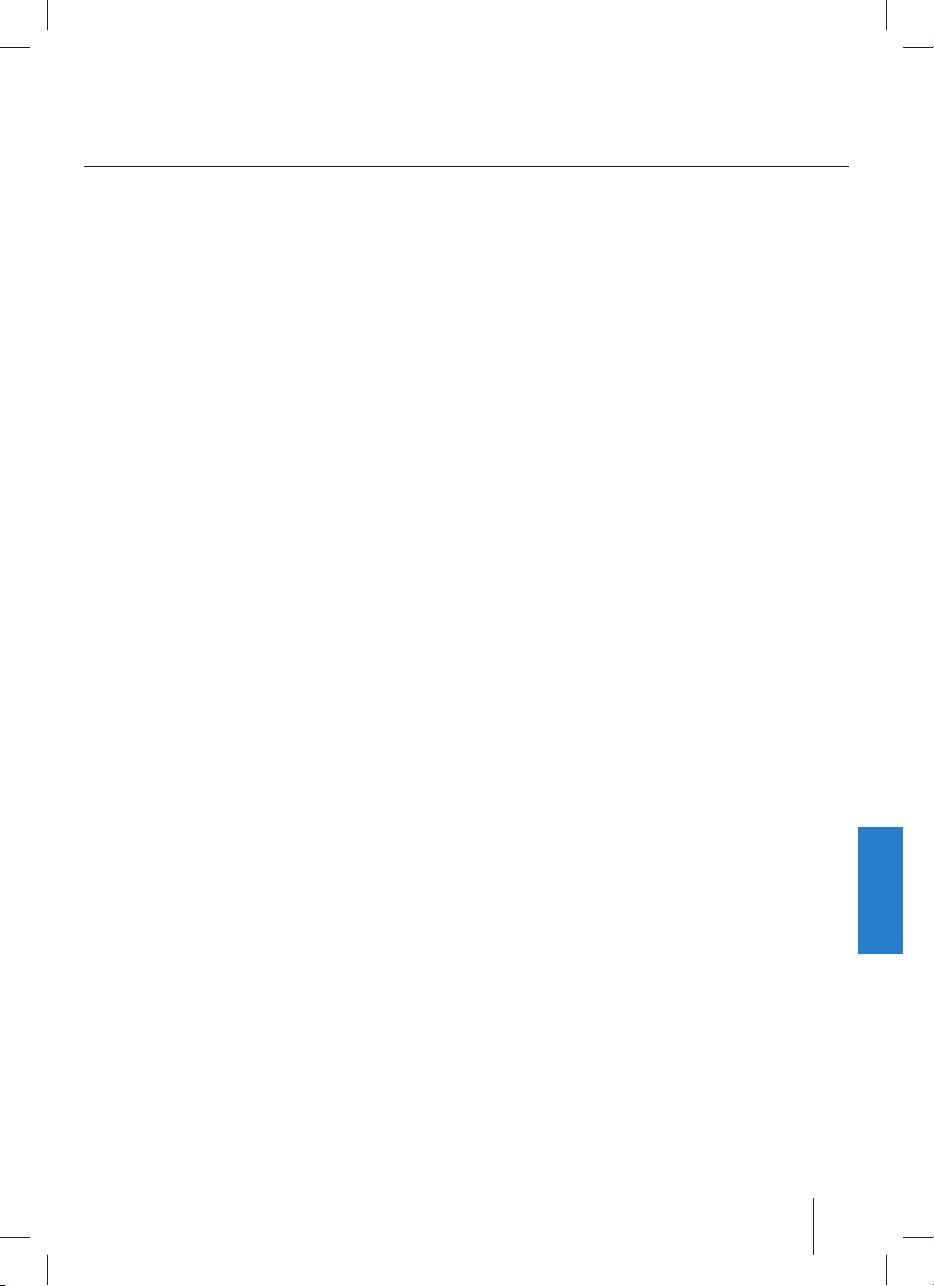
Important safety instructions
3D Safety Information
If you watch the 3D imaging too closely or for a long period
of time, it may harm your eyesight.
Watching the TV or playing video games that incorporate
3D imaging with the 3D glasses for a long period of time can
cause drowsiness, headaches or fatigue to you and/or your
eyes. If you have a headache, or otherwise feel fatigued or
drowsy, stopwatching the TV and take a rest.
Pregnant woman, seniors, persons with heart problems or
persons who experience frequent drowsiness should refrain
from watching 3D TV.
Some 3D imaging may cause you to duck or dodge the
image displayed in the video. Therefore, it is best if you do
not watch 3D TV near fragile objects or near any objects that
can be knocked over easily.
Please prevent children under the age of 5 from watching
3D TV as it may a ect their vision development.
Warning for photosensitization seizure:
Some viewers may experience a seizure or epilepsy when
exposed to certain factors, including ashing lights or images in TV or video games. If you or anybody from your family
has a history of epilepsy or seizure, please consult with
your doctor before watching 3D TV. Also certain symptoms
can occur in unspeci ed conditions without any previous
history. If you experience any of the following symptoms,
immediately stop watching the 3D imaging and consult
a doctor: dizziness or light headedness, visual transition
or altered vision, visual or facial instability, such as eye or
muscle twitching, unconscious action, convulsion, loss of
conscience, confusion or disorientation, loss of directional
sense, cramps, or nausea. Parents should monitor their
children, including teenagers, for these symptoms as they
may be more sensitive to the e ects of watching 3D TV.
Risk of photosensitization seizure can be
reduced with the following actions.
Take frequent breaks from watching 3D TV.
For those who have vision that is di erent in each eye, they
should watch the TV after taking vision correction measures.
Watch the TV so that your eyes are on the same level as the
3D screen and refrain from sitting too closely to the TV.
Do not watch the 3D imaging when tired or sick, and avoid
watching the 3D imaging for a long period of time.
Do not wear the 3D glasses for any other purpose than view-
ing 3D imaging on a 3D TV.
Some viewers may feel disoriented after watching 3D TV.
Therefore, after you watch 3D TV, take a moment to regain
awareness of your situation before moving.
English
25
Page 26

What is included in the box
Accessories
Supply of this TV includes following parts:
1x TV
MUTE
STANDBY
TV GUIDE
TV/RADIO
EJECT
USB
DVD
ATV
DVD
PVR
REC
TIMESHIFT
SOURCE
INFO
i
OK
MENU
EXIT
1 234
5
7
8
6
FAV
9
0
SUBTITLE
ASPECT
CH
SLEEP
AUDIO
VOL
GOTO
ANGLEA-B
REPEAT
ZOOM
DISPLAY
SIZE
D.DIS
D.MENU
TITLED.SETUP
LANG
RVEAL
HOLD
TEXT INDEX
1x Remote control
2x AAA bateries
1x User guide
1x Quick Start Guide
3D glasses*
1x Stand
1x Stand neck
1x RF cable
1x Mini Component to Component
Cable *
1x Mini-AV Cable *
1x Warranty card
1 x TV stand instalation packet
* - Selected models only
Please save your packaging as you will need this in the event of warranty/service repair or support. We are unable to carry out
warranty/service if you are unable to package it correctly. The safest way to package your item in the event of warranty/service
repair is in it’s original box/packaging.
26
Page 27

Device Installation
Attaching the Stand
Please follow the instructions in the Stand installation
lea et, located in the accessories bag.
Wall mounting the TV
This television requires a VESA 100 wall mount,
or equivalent.
1. Remove the four screws highlighted below.
2. The wall mount can now be easily attached to the mounting
holes on the rear of the TV. These holes are indicated in the
picture below.
For optimum viewing, if wall mounting the TV higher than eye
level, the TV should be tilted downwards so that the TV’s screen
is ‘face on’. See g 1 and 2
g 1
g 2
Wrong
Correct
Viewing angle
Viewing angle
TV
TV
Important Note
Position the TV close to the wall to avoid the possibility of it
falling when pushed.
The instructions shown below are a safer way to set up the
TV, by fixing it to the wall, avoiding the possibility of it falling
forwards if pulled. This will prevent the TV from falling forward
and causing injury. This will also prevent the T V from damage.
This method is used if the TV is placed on a glass surface or you
do not wish to screw anything into your furniture.
Ensure that children do not climb or hang onto the TV.
For this type of installation you will need a fastening chord
A) Using one/both of the top wall-mounting holes and screws
(the screws are already supplied in the wall mounting holes)
fasten one end of the fastening chord/s to the TV.
B) Secure the other end of the fastening chord/s to your wall.
Viewing angle
Viewing angle
English
27
Page 28

Getting started - initial set up
D
1. Using the RF cable supplied, connect the TV to the TV Aerial wall socket (Fig A).
1
2
OK
Auto Tunning
MENU
Auto Tuning Status
STANDBY
ATV
MENU
Back
3
First Time Installation
4
Language English
Environment Ecohome
5,6 *
Tune type ATV + DTV
Digital Type DVB-C
Scan Type Full
Network ID Auto
Frequency Auto
Symbol Rate Auto
Tune type DTV
7
Digital Type Satellite
Satellite Astra
Scan Mode Default
Channel Type All Channels
Service Type All
State WIEN
8
Tunning setup
OK
Start
Tunning setup
OK
Start
Analog channels found 5
Digital channels found 5
Radio channels found 5
Data channels found 5
Analog channels found 5
TV GUI
TV/RADIO
airtsuAyrtnuoC
NONCL
Back
Connect the power cable to the Electrical outlet (Fig B).
2. Turn on the device with marked ON/OFF switch
3. Insert the batteries supplied into the Remote control and press the Standby
button to power on the TV.
4. You will now be welcomed with the initial set-up screen. If it does not appear, on
the remote control, please press [MENU] then 8-8-8-8 and the menu will appear.
Press OK on the remote control and tuning will start.
As part of our continuing e orts to reduce energy consumption, we added a
new Ecohome feature (appears on the screen rst installation). This function
helps reduce energy consumption up 15% compared to other modes. The image
brightness is reduced using Ecohome mode. If this setting does not suit your
environment, you can choose from other modes (Note: the professional mode is
the optimal default mode, but consumes 15% more than the Ecohome).
Please select desired language, country and environment. Set LCN* to ON if you
want to arrange found channels by cable provider preferences (only applies to
DVB-C channels).
Press OK button to start the tuning process.
5. In the next step select the type of digital broadcasting. You can choose between
DVB-T (terrestrial), DVB-C (cable) DVB-S2(satellite). The analog channel will be
searched automatically, as most of the cable network includes analog channels. *
6. Select DVB-C if your TV is connected to a cable TV network. Keep all default
settings as possible. Then press [OK] to start the search. If DVB-C channels are
missing, contact your network provider for the valid "Network ID" . Then perform
a new search. Press the [MENU], select "Automatic Channel Search" and enter the
network ID. Start your search by clicking [OK]. *
7. Optional channel presets DVB-S2: Select "Satellie" in the "Digital-type" in the
menu for the optional channel presets. Here you can choose between the satellite operators. Then the channel preferences of the operator will be imported into
your TV system. If you set country to Austria in previous step you can select form
prede ned regional settings.
The execution takes about 10 seconds. Con rm with [OK] button on the remote
control, the scanning starts ..
8. After successful tuning process, following screen will appear.
If you are missing channels, the reason for this is likely to be signal strength, you
should consider connecting signal booster and re-tuning the TV.
Tip:
If the TV nds some, but not all, of the Digital channels, the TV is
functioning correctly but the signal being received is not strong
enough. (The signal strength needs to be above 85% - you can see
the signal strength the TV is receiving when you change channels/ programmes) you will need to increase the signal reception in order to
receive all of the channels available. The most economical way to do this is by
purchasing and connecting a ‘signal booster’ in between the T V and the T V
aerial socket. If this does not solve the problem, you will need to upgrade the TV
aerial to a digital hi-gain compatible aerial
28
OK
EXIT
* - Only for models with DVB-C tuner
Page 29

Eject *
Play / Pause *
Vol+ Volume up and menu right
Vol- Volume down and menu left
CH+ Programme/Channel up and menu up
CH- Programme/Channel down and menu down
MENU Displays Menu/OSD
SOURCE Displays the input source menu
STANDBY Standby Power On/O
TV buttons & Source menu
Choosing Mode Input/Source
To switch between the di erent input/connections.
a) Using the buttons on the remote control:
1. Press [SOURCE/ AV] - The source menu will appear.
2. Press [▼] or [▲] to select the input you require.
3. Press [OK].
b) Using the buttons on the Television:
1. Press [SOURCE].
2. Scroll up / down using CH+/ CH- buttons to the input/
source you require.
3. Press Vol+ to change input/source to the one selected.
Input Source
Satellite
DTV
ATV
*
AV
*
PC
SCART
YPbPr
*
*
HDMI 1
HDMI 2
HDMI 3
DVD
*
*
*
MEDIA
English
OK
SelectMove
* - Only on supported devices
29
Page 30

Remote control
1. STANDBY – Switch on TV when in standby or vice versa.
MUTE – Mute the sound or vice versa.
TV/RADIO – Switch to Digital and switch between TV and radio in Digital mode.
TV GUIDE – Opens the 7 Day TV Guide (Digital mode).
ATV – Switch to analogue TV source.
USB – Switch to USB source.
DVD1 - Switch to DVD mode
1
EJECT
- Eject DVD *
3
2. REC
– To record what is currently on television.
REC LIST3 – Opens the list of what you have previously recorded.
– To restart the current chapter *.
– To advance forward to the next chapter*.
– To stop the playback*.
– To play in fast rewind mode*.
– To play in fast forward mode*.
– To play/pause
* - Pause live TV when USB Memory Stick is inserted.
3. SOURCE/AV – To display the input/source menu.
INFO – Press once for now/next channel information. Press twice for programme information
about current programme.
(▲/▼/◄/►/ OK ) – Allows you to navigate the on-screen menus and adjust the system settings
to your preference.
MENU – To display OSD menu.
EXIT – To exit all menus.
NUMBER BUTTONS – 0 – 9 to select a TV channel directly.
– To return to the previous channel viewed.
FAV – To display favourites menu.
4. VOL ▲/▼ – To increase / decrease the sound level.
SUBTITLE – To switch the dialogue at the bottom of the screen (on/o ).
ASPECT – To switch the screen between the di erent picture formats.
AUDIO – To change the audio language (if available).
SLEEP – Press repeatedly to cycle through the sleep options.
CH ▲/▼ – To increase or decrease the channel being watched.
1
GOTO
– DVD mode - To go to a speci c chapter
A-B1 – DVD mode - Press once to set point, press a second time to
return to point
1
ANGLE
– DVD mode - Select di erent angle of DVD (if available)
1
– DVD mode - To repeat playback
REPEAT
D.DIS1 – DVD mode - To display the current disc information
1
ZOOM
– DVD mode - To zoom in
SIZE – Teletext mode - To change the display size in Teletext
mode
1
– To switch o the screen when listening to radio
DISPLAY
D SETUP1/TEXT – DVD mode - To display the DVD setup menu
Teletext mode - To enter Teletext
D.MENU1/INDEX – DVD mode - To display the DVD disc menu
Teletext mode – To display the index page
TITLE1/REVEAL – DVD mode - To display the DVD title menu
Teletext mode – To reveal or hide the hidden words.
1
HOLD
- Teletext mode - Hold current page which is displayed
4
- Switches between 3D type settings
3D Mode
S.MODE2 - Scrolls through sound mode options
2
P.MODE
- Scrolls through picture mode options
1 - Functions are available only for TVs with DVD players
2 - Functions are available only for TVs without DVD players and PVR
3 - Functions are available only for TVs with DVD players
4 - Functions are available only for TVs 3D.
1
STANDBY
TV/RADIO
USB
ATV
2
3
REC
REC LIST
SOURCE
PVR
AV
TV GUIDE
DVD
/
DVD
MUTE
EJECT
INFO
i
OK
MENU
1 2
5
6
9
0
4
5
SUBTITLE
AUDIO
VOL
GOTO
ZOOM
D.DIS
D.MENU
TEXT INDEX
3
7 8
ASPECT
SLEEP
ANGLEA-B
SIZE
TITLED.SETUP
R.VEAL
EXIT
4
FAV
CH
REPEAT
DISPLAY
HOLD
30
Page 31

Connections
R
L
WR
Y
USB
USB-Input
HDMI 1, 2*, 3* in
HDMI-Input 1, 2*, 3*
VGA(PC) *
VGA PC-Input
VGA (PC) Audio In *
3.5mm PC audio input
R/L - Video & YPbPr
audio In
*
Component / Video audio
input
Video (CVBS) *
VIDEO Input
Mini Video *
Mini video input and
Audio input rot YPbPr
and Video
SCART *
SCART-Input
CI Card IN
SCART input
RF In
RF / TV Aerial Input
COAX Audio Out *
Digital Coax output
HEADPHONES
3.5mm Headphone
output
* - optional
Mini YPbPr *
Mini Component HD
Input
G
B
R
YPbPr *
Component HD Input
English
31
Page 32

Connections
Connecting a DVD Player/Recorder, Video Recorder or Cable/Satellite Box
TVs Input/Source should be set to SCART.
SCART
SCART
RF IN
IN
OUT
RF OUT RF IN
Connecting a Camcorder, Camera or Games Console
TVs Input / Source should be set to Video.
Connecting a High De nition (HD) DeviceDas HDMI-
Option 1 - via HDMI to HDMI cable A HDMI cable can output
both video and audio and enables you to enjoy digital-quality
video and audio with minimal loss of quality.
TVs Input/Source should be set to HDMI.
Video
(CVBS)
Mini
VIDEO
Audio
R / L
Option 2 - via Component cable.
If you are supplied with a cable from the device which has RED, GREEN, BLUE, RED & WHITE connectors you must use included
YPbPr to MINI YPbPr cable adaptor to connect via Component (for picture) and by phono cable (for sound).
TVs Input / Source should be set to Component.
Y
PB
PR
L
R
Mini
YPbPr
Y
PB
PR
L
R
Using the television as a computer monitor
Connect the VGA cable (not supplied) to the TV and then to your PC or laptop. In order to use the T V speakers, you connect your PC
or laptop to the audio input IN of the TV, just over 3.5 mm jack (not included). The input source of the TV must be set to VGA.
VGA
IN
VGA
OUT
AUDIO
IN
Tip:
Maximum cable length for USB and HDMI cable is 3 meters.
32
AUDIO
OUT
Page 33

TV Menu operation
TV Menu navigation | Channel | Picture
TV Menu navigation
AV
To access this menu, press [MENU] button on the remote
control. To enter a menu press [OK]
If you wish to make changes to any of the default settings, use
the scroll (▲/▼/◄/►) buttons. To con rm any settings press
[OK] button.
To exit this menu at anytime, press [EXIT] button.
Channel
Auto Tuning
DTV Manual Tuning
ATV Manual Tuning
Programe Edit
MENU
Schedule list
Signal Information
CI Information
Dish Setup
OK
Select
EXIT
EXIT
CHANNEL
Move Retur n
Auto Tuning - Allows you to retune the television for all digital
channels, digital radio stations and analogue channels.
DTV Manual Tuning- Allows you to manually tune your digital
signal.
ATV Manual Tuning - Allows you to manually tune your
analogue signal.
Programme Edit - Allows you to delete, skip and add favourite
channels.
Schedule List - Lists your programme reminders.
Signal Information - Information about satellit signal.
CI Information - Pay per view services require a “smartcard”
to be inserted into the TV. If you subscribe to a pay per
view service the provider will issue you with a ‘CAM’ and a
“smartcard”. The CAM can then be inserted into the COMMON
INTERFACE PORT (CI Card In).
Dish Setup - This menu is only available in DVB-S2 mode. You
can select the type of satellite, your transponder and your LNB
type, etc..
Picture
Picture Mode Ecohome
Contrast 50
Brightness 50
Colour 50
PICTURE
Move Return
Picture Mode - Choose from the following presets.
Standard Default settings
Dynamic Recommended settings for fast moving
Mild Set to be lighter in colour and less bright
Personal Lets you manually alter all the settings
Ecohome Consume 15% less energy.
Contrast - Switch the balance between black and white.
Brightness - Increase or decrease the brightness of the picture.
Colour - Increases the colour from black and white.
Tint - Lets you increase or decrease the level of tint within the
picture.
Sharpness - Increase or decrease the sharpness of the picture.
Colour Temperature - Choose from the following presets.
Normal Default settings
Warm Increases red within the picture
Cold Increases blue within the picturew
Noise Reduction - Choose from the following presets.
O Turns noise reduction o
Low Minor system adjustment
Middle Medium system adjustments
High Maximum system adjustments
Default Default settings
100 Hz Mode* – Settings for smooth playback in 100Hz mode.
Tip: If you do not press any buttons for 10 seconds, the menu
will automatically exit. You can change the length of time
before the menu exits automatically - see ‘Menu Duration’
section.
Tint 50
Sharpness 30
Colout temp Normal
Noise reduction Off
3D Setup
MENU
OK
Select
pictures
EXIT
EXIT
English
* - Only for models with AMR 400
33
Page 34

TV Menu operation
3D Settings*
3D Settings *
3D Setup
3D Type Side by side
Picture Mode Ecohome
Contrast 50
Brightness 50
Colour 50
PICTURE
Move Return
Tint 50
Sharpness 30
Colout temp Normal
Noise reduction Off
3D setup
MENU
OK
Select
EXIT
EXIT
For the best 3D picture e ect, watch your TV from vertical angle +/- 10°.
3D Type - 3D Type- When connecting a 3D product sometimes the picture maybe displayed incorrectly; choose from the following
settings to correct this. You can toggle these settings by pressing the '3D' button on your remote (see page 119).
3D o Turns 3D o
Side by Side
3D Format
3D format is commonly used in 3D broadcasting, works by halving the horizontal resolution of videos to
store left and right eye images in each frame. It e ectively displays up to 960 x 1,080-pixel pictures to each
eye, enabling TV stations to telecast 3D content at a much lower bandwidth compared with 3D Blu-ray discs.
Typical supported resolutions are limited to 720p and 1080i for 3D TV programs.
Users will need to manually select the correct 3D format to properly display side-by-side
3D content on a 3D TV.
Top Bottom
3D Format
Frame
Alternative
3D format is alternative for 3D broadcast, which is pretty similar to side-by-side 3D except that it halves the
vertical resolution instead. Available primarily up to 720p resolution, top-and-bottom 3D o ers 1,280 pixels
horizontally. The higher pixel count is generally considered more suitable for displaying panning motion in sports
programs.
As its name suggests, this format stacks the left and right eye images in each frame to retain the content's
original resolution for the best 3D pictures. Most, if not all, 1080p 3D Blu-ray movie discs and 720p PS3 3D
games are produced utilizing this technique. Another key di erentiator is that all 3D TVs should be able to
automatically detect frame-packing 3D signals and correctly display the content without user intervention.
Line by Line The picture signals for left and right eyes are interleaved in alternate lines. The left clip’s resolution is halved
then placed in the odd lines of the video stream. Correspondingly, the right clip’s resolution is halved then
placed in the even lines of the video stream. When combined the video stream totals 1920×1080.
Exchange 3D L/R L/R
2D to 3D Off
3D to 2D Off
2D to 3D Depth Middle
MENU
Move
Move
Back
EXIT
EXIT
Exchange 3D L/R- change picture sequence for di erent viewing
2D to 3D- Changes the picture from regular 2 dimensions to 3 (3D). Please note as content is being changed by the TV the e ects
are limited
3D to 2D- Changes the picture from 3D to regular 2 dimensions (2D).
2D to 3D Depth - Depth of pictures converted from 2D to 3D.
* - Only for models with 3D function
34
Page 35

TV Menu operation
Sound | Time | Lock
Sound
Sound Mode Standard
Treble 50
Bass 50
Balance 0
SOUND
Move Return
Sound Mode - Choose from the following presets:
Standard Default settings
Music Emphasises music over voices
Movie Provides live and full sound for movies
Personal Selects your personal sound settings
Sports Emphasises sound for sports
Tip: Treble and bass levels can only be adjusted when the
sound mode ‘Personal’ is selected.
Treble - To adjust the amount of high frequency within the
sound.
Bass - To adjust the amount of low frequency within the sound.
Balance - To switch the sound between the left and right
speakers.
Auto Volume Level (AVL) - When ‘on’ is selected, the volume
will stay at a constant level regardless of input/source.
Digital Output - This is the digital COAX Audio output. Choose
from the following options:
O O
Auto Selects the best settings automatically
PCM Select this option if you are connecting to
AD Switch - Aditional sound track for visually impaired.
Available only on selected DTV shows.
Auto Volume Level Off
Digital Output PCM
AD Switch Off
MENU
OK
Select
EXIT
EXIT
a Stereo Hi- via coax cable (Pulse-code
modulation (PCM) is a digital representation of
an analogue signal)
Time
Clock -- -- -- --
Off time Off
On time Off
Time Zone GMT+1
MENU
Sleep timer Off
Auto standby 4 h
OSD Timer 30 S
OK
Select
EXIT
EXIT
TIME
Move Return
Clock - Set the date and time.
O Time - Allows you to set a speci c time for your TV to turn
o .
On Time - Allows you to set a speci c time for your TV to turn
on, the channel it will then display, the source it will be on and
also the volume. This function can then be toggled to repeat
every day or a certain day.
Time Zone - Change your current time zone.
Sleep Timer - Lets you set the sleep timer so the television
automatically switches o after a set amount of time. O ->
10min -> 20min -> 30min -> 60min -> 90min -> 120min ->
180min -> 240min.
Auto standby - Toggle the Function on and o .
Lock
System lock Off
Set Password
MENU
Channel lock
Parental Guidance Off
Key lock On
OK
Select
EXIT
EXIT
LOCK
Move Return
System Lock - Allows you to lock or unlock the menu. You
will be asked to enter a 4 digit password use the ◄ button to
quit the password input. Use the ► button to clear. Default
password is 0000.
Set Password - Change the default password.
Block Program - Lock speci c TV channels.
Parental Guidance - Lock TV channels based on age
restriction.
Key Lock - Lock the TV buttons.
English
35
Page 36

TV Menu operation
Setup
Setup
Language English
TT Language West
Audio Language English
Subtitle Language English
SETUP
Move Return
Language - Allows you to change the language of the menu.
TT Language - Encoding settings for the proper display of
teletext characters.
Subtitle Language Hearing Impaired - If signal provides support for the hearing
impaired, the subtitles can be displayed by pressing the
“Subtitle”. If you set a Hearing Impaired on and switch to a
channel with support for hearing impaired subtitles will be
activated automatically.
PVR File System - Checks the le system of the connected USB
device and displays the information about the check results.
Aspect Ratio - Within the EU the picture format varies
depending on the channel/broadcast. There are a number of
di erent options to best meet your needs.
Auto Automatically displays the best picture
4:3 Displays the 4:3 picture in its original size.
16:9 Fills the screen with a regular 16:9 signal.
Zoom 1/2 The picture is the correct proportion but
Full Screen Stretch signal to ll the screen.
Hearing Impaired Off
PVR File System
Aspect ratio auto
Blue Screen ON
First time installation
Reset
Software Update (USB)
HDMI CEC
MENU
OK
format. So the picture is in the correct
position. May have black lines at the top/
bottom and/or sides.
Select
EXIT
EXIT
Side bars are shown to ll the 16:9 screen.
zoomed in to ll the screen.
HDMI CEC - Allows you to operate devices conected via HDMI
with TV remote control.
Auto power - Atomatically turn on/o conected devices
via HDMI CEC
Device menu - Allows you to acess devices menu and
operate the menu using TV remote control.
HDMI ARC - Sends audio signal from terrestrial/satellite
broadcast via HDMI to the AV receiver without using any
additional audio cables, this functions is available only on
HDMI 2 output.
HDMI CEC must be supported on connected devices.
Blue Screen - Changes the background when there is no input
between clear and a blue background (Only available on some
sources).
First Time Installation Reset - This resets the menus to factory settings.
Software Update (USB) - From time to time we may release
new rmware to improve the operation of the television
(available to download). This menu lets you install the new
software/ rmware onto the television. Further details of how to
do this will be issued with the rmware. Contact the helpline or
refer to the ‘product support’ section of the website.
36
Page 37

TV Menu operation
PC Settings | 7 Day TV Guide | USB record*
PC Settings
Auto Adjust
H-Offset 50
V-Offset 50
Size
MENU
Phase
Position Reset
OK
Select
EXIT
EXIT
CHANNEL
Move Return
Auto Adjust - Lets you automatically con gure the television
to be used as a computer monitor.
H O set - Changes the horizontal position of the picture.
V O set - Changes the vertical position of the picture.
Size - increase picture size.
Tip: If the computer is left in-active for a period of time,
Phase - To adjust delay time of phase in order to reduce the
the television will switch into a ‘sleep’ state (the screen
noise of picture
will power o to save power). To switch back on press the
Position Reset - Changes back to the original settings
standby button.
7 Day TV Guide / USB Record
TV Guide is available in Digital TV mode. It provides
information about forthcoming programmes (where supported
by the Digital channel). You can view the start and end time of
all programmes and on all channels for the next 7 days and set
reminders.
1. Press [T V GUIDE]. The following 7 Day TV Guide will appear.
2. Navigate through the menu using
▲/▼/◄/►.
You can now:
Record a Programme by pressing RED.*
Set a reminder by pressing GREEN.
View a previous day by pressing YELLOW.
View the next day by pressing BLUE.
3. Press [EXIT] to exit the 7 day TV Guide.
Note: This TV is designed to operate with USB memory sticks
up to 32GB. It is possible to use either a USB memory stick
or a USB portable Hard Drive of a larger capacity, however,
it must be formatted to the FAT32 le system in order to
operate correctly. At the time of printing this user guide,
Windows XP/Vista computers are only capable of formatting
up to 32GB, therefore, you will need a software programme/
utility to format larger USB drives/hard drives to FAT32.
Additional help and support is available from the web site.
USB Record - Digital mode*
USB RECORD – DIGITAL/FREEVIEW MODE
Built into this television is a USB record facility. This function is
available in Digital mode when.
used in conjunction with a compatible USB memory stick or
USB Hard drive. The bene ts of this are as follows:
• Pause live TV and then playback, fast forward and rewind
(up to live TV).
• One button record, if you decide you want to record the
current programme.
• Easy programmable recording from the 7 day TV Guide
• Record TV and watch back on your computer/laptop.
Due to the nature of the product, it is necessary to use a high
speed USB memory stick (as the TV reads from and writes to
the memory stick at the same time, some memory sticks may
not be suitable).
Minimum Speci cation - USB Memory Stick
Read Speed 20 MB/s (Mega Byte Per Second)
Write Speed 6 MB/s (Mega Byte Per Second)
If you wish to use a USB portable hard drive larger than
32GB, please refer to the FAQ section at the rear of this
user guide.
English
37
Page 38

TV Menu operation
Pause Live TV (Time Shift)* | USB mode / Media player
Pause Live TV (Time Shift) *
Pausing Live TV is very simple.
REC
REC LIST
- Press the play/pause button and the television will pause
and the live content will be recorded. To resume watching
press play/pause again.
- Press fast forward to go forward in a recording (i.e. to skip
adverts).
- Press fast rewind to go back in a recording (i.e. if you fast
forwarded too far).
Tip: When you switch the TV to standby or change
channel the Time Shift memory is wiped. To restart time
shift you must press play/pause button.
PVR
One Button Record
At any point in time you may decide to record the current
channel that you are watching. To do this you need to press the
[REC] button.
Tip: This television contains one TV tuner, therefore it can
only record the channel you are watching or record one
channel while the television is in standby mode.
Note: USB record function is only avilable in Digital
TV mode. Due to copyright laws and illegal copying/
recording it is not possible to record to/from any other
input/output source.
1. You can navigate through the menus using the scroll
▲/▼/◄/►buttons. To con rm the item you wish to play/
view press [OK] button.
2. Select the drive you require. (If your drive only has 1
partition you will only see 1 item).
3. You can now access the item. Press OK to view.
USB mode / Media player
USB mode o ers playback of various di erent types of content
that you have saved on your USB Memory Stick.
Please refer to technical speci cation page for compatible le
types
On switching to USB source the above menu screen will
appear. The content will be divided into Photo, Music, Movie
and Text based on le type.
*- Available only on devices with PVR Function
38
4. While viewing you control the item using or by
pressing ( i ) and using ▲/▼/◄/► and (OK)
Page 39

DVD Menu *
D.MENU
TEXT INDEX
To access this menu, press [D. MENU] button on the remote
control. If you wish to make changes to any of the default
settings, use the scroll ▲/▼/◄/► buttons. To con rm any
settings press [OK] button.
To exit this menu at anytime, press [EXIT] button.
TITLED.SETUP
R.VEAL
HOLD
General Setup Page
TV Display - Choose from the following options
4:3
PanScan
4:3
LetterBox
Wide Widescreen picture format
OSD Language - Select desired language
PS Traditional picture format, often used on
old lm
LB Traditional picture which has been
adapted for widescreen
Audio Setup Page
Speaker Setup - Choose from the following options
LT/RT Set LT/RT Downmix
Stereo Set Stereo Downmix
Dolby Digital Page
Dual Mono
Stereo Outputs 2 channels of sound both left and
Mono L Outputs left side sound
Mono R Outputs right side sound
Mix Mono Outputs a single channel of sound but mix
Dynamic Range - This is the di erence between the quietest
and loudest sounds. This setting works only with DVD discs
recorded in Dolby digital.
right
between right and left
Preference Page
TV Type - Choose from the following options
NTSC Normally used for discs from North America,
PAL The standard for discs from UK/Europe, most
Auto For both NTSC and PAL
Default - This option allows you reset all DVD settings to
factory settings.
Japan etc
of Asia, Australia etc
*- only on devices equipped with built in DVD Player*- only on devices equipped with built in DVD Player
English
39
Page 40

Frequently asked questions
General I would like to have louder
General Why are some options in
TV I have tuned in Digital TV
TV I have re-tuned my television
VCR/DVD
Recorder
Game Consoles I have connected my PS3 to
Game Consoles I have connected my Xbox
USB Mode I have inserted a USB Memory
USB Mode Using a USB portable hard
USB Record / TV I cannot change the channel,
USB Record / TV When using the USB to record
sound by connecting
additional speakers.
the menu unavailable and
greyed out.
but I am not receiving any
or all of the channels and/
or the channels I receive are
breaking up.
but when I switch it o it is
not storing the channels.
I have connected the TV to
my VCR or DVD Recorder via
SCART but it is not recording.
the TV via HDMI, but I am
not receiving any pictures or
sound on my Television.
360 to the TV via Component
Cables (Red, Green & Blue)
but I am not receiving any
sound.
Key, but the TV does not
recognise it.
drive.
access the menu or use the
red button.
the picture ‘breaks up’ or
experience loss of sound.
There are 2 options:
1) Use Digital COAX output connected to an external ampli er/surround sound
system.
2) Use the 3.5mm headphone output and a 3.5mm to phono cable (available
separately) to connect to an ampli er/surround sound system.
Some options are only available in certain sources, i.e. HDMI, PC/VGA. They are
unavailable in the other sources where they have no a ect.
1) Check you are in an area that can receive Digital TV .
2) Check you are using an aerial that is able to receive a good digital signal. In most
cases, you will need an outdoor digital hi-gain/wideband aerial. In areas that have
excellent digital coverage, you may be able to use a loft type aerial but it is highly
likely that you will also need to connect a booster between the back of the TV and the
TV aerial wall socket. Unfortunately, to receive a good enough digital signal, it is not
possible to use a portable/indoor type aerial.
Complete a rst time installation, please refer to the set-up menu section of the
manual of how to do this.
In addition to connecting via SCART, you should connect the aerial cable from the
wall socket to your VCR/DVD Recorder and another aerial cable from the VCR/DVD
Recorder to the TV.
1) Ensure the TVs source is on HDMI.
2) Check your settings on your PS3 are as per the PS3 instruction manual.
Component cables only provide HD Pictures. For the sound you will need to connect
the Red & White audio cables on the Xbox to the Red & White phono inputs on the
rear of the TV. Please refer to the ‘Connections’ pages.
Ensure the USB Memory Key is formatted to type FAT32.
If you wish to use a portable hard drive larger than 32GB, please note that it must
be formatted to the FAT32 le system in order to operate on this TV. Windows XP/
Vista computers are only capable of formatting up to 32GB, therefore, you will need a
software programme/utility to format larger hard drives. Please refer to the web site
for more information.
During Time Shift you cannot change the channel, access the menu or use the red
button.
Check the USB Memory Stick meet the minimum requirements of Read Speed - 20
MB/s (Mega Byte Per Second), Write Speed - 6 MB/s (Mega Byte Per Second).
The software on your TV and the OSD layout can be changed without notice.
40
Page 41

Istruzioni di sicurezza importanti
ATTENZIONE
PERICOLO DI SCOSSA ELETTRICA
NON APRIRE
Si prega di leggere le seguenti istruzioni
di sicurezza e di rispettare le avvertenze
prima di utilizzare l'apparecchio:
La TV ha un peso superiore a 20 kg e va sollevata e traspor-
tata da almeno due persone.
Attenzione! La TV non contiene parti che possono essere
riparate dall’utente. In caso di guasti contattare la ditta
costruttrice o l'assistenza autorizzata. Il contatto con alcune
parti all’interno dell’apparecchio può mettere gravemente
a repentaglio la vita. La garanzia non si estende a guasti
causati da interventi non professionali!
Non rimuovere la parte posteriore dell’apparecchio.
Al ne di evitare l’allargarsi di
un eventuale incendio tenere
sempre candele o altre amme
libere ben lontane dal prodotto.
L’apparecchio è progettato per la ricezione e la riproduzione
di segnali video e audio. Qualsiasi altro tipo d'impiego è
severamente vietato.
La distanza ideale per guardare la TV è pari a circa cinque
volte la diagonale dello schermo. Eventuali raggi di luce
sullo schermo provenienti da altre fonti luminose possono
causare ri essi e ledere la qualità dell’immagine.
Si prega di garantire aerazione su ciente e adeguata distan-
za tra l’apparecchio ed altri mobili o arredi.
Il prodotto deve essere installato a distanza dal muro di
almeno 5 centimentri per favorire la ventillazione.
Si consiglia l’utilizzo del prodotto in condizioni di clima
moderato.
Il set TV è progettato esclusivamente per funzionare in spazi
asciutti. Se si utilizza l’apparecchio in ambienti esterni è
necessario assicurarsi che sia protetto contro l’umidità (pioggia, schizzi d’acqua). Mai esporre l’apparecchio all’umidità.
Non poggiare contenitori con acqua sull’apparecchio, come
vasi ecc. Potrebbero infatti accidentalmente cadere e mettere a rischio la sicurezza per via dei collegamenti elettrici.
Poggiare l’apparecchio esclusivamente su super ci piane e
stabili. Non collocare oggetti come giornali o coperte ecc. né
sopra né sotto l’apparecchio.
Assicurarsi che l’apparecchio non poggi su cavi di alimenta-
zione, poiché potrebbero subire danni. I telefonini cellulari
ed altri dispositivi come adattatori WLAN, telecamere di
sorveglianza con segnale di trasmissione senza lo ecc. pos-
sono causare interferenze elettromagnetiche e non vanno
pertanto collocati nelle vicinanze dell’apparecchio.
Non collocare l’apparecchio vicino ad elementi di riscalda-
mento o in zone con irradiazione solare diretta al ne di
evitare e etti negativi sul ra reddamento dell'apparecchio.
L’accumulo di calore è pericoloso e può ridurre di molto
la vita utile dell’apparecchio. Per ragioni di sicurezza
chiedere alla persona quali cata di rimuovere le impurità
dall’apparecchio.
Cercare di evitare danni al cavo di rete o (se parte della
fornitura) all’adattatore di rete. L’apparecchio può essere
connesso soltanto con un cavo di rete/adattatore ricevuto
nella fornitura.
I temporali sono pericolosi per tutti gli apparecchi elettrici.
Se i cavi di rete o dell'antenna sono colpiti da un fulmine,
l’apparecchio potrebbe risentirne e subire danni, anche se
spento. Pertanto, prima del temporale, sconnettere tutti i
cavi e connettori dell’apparecchio.
Per pulire lo schermo dell’apparecchio utilizzare soltanto un
panno umido e morbido. Utilizzare soltanto acqua pulita,
non prodotti detergenti e in nessun caso dissolventi.
Avvertenze:
Mai connettere dispositivi esterni ad un apparecchio sotto
tensione. Spegnere non soltanto la TV ma anche i dispositivi
che si stanno connettendo! Inserire la spina dell’apparecchio
nella presa a muro dopo aver connesso i dispositivi esterni
e l’antenna!
Assicurarsi sempre che vi sia spazio libero per accedere
all’interruttore principale dell'apparecchio e alla sua spina
di rete.
L'apparecchio non è stato progettato per essere impiegato
in ambienti di lavoro con monitor.
L’uso sistematico di cu e ad alto volume può provocare
danni irreversibili all’udito.
L’apparecchio e tutte le sue parti (comprese le batterie)
vanno eliminati nel rispetto dell’ambiente. In caso di dubbi
si prega di contattare la locale autorità per informazioni sul
riciclaggio.
Durante la fase d’installazione dell’apparecchio si ricorda
che le super ci dei mobili sono trattate con varie vernici,
materie plastiche ecc. oppure possono essere lucidate. Le
sostanze aggiunte ai suddetti prodotti possono danneggiare o distruggere il materiale di base dell’appoggio
dell’apparecchio. Di conseguenza alcuni residui di materiale
possono rimanere incollati alla super cie del mobile ed è a
volte di cile o quasi impossibile eliminarli.
Lo schermo TV soddisfa requisiti di massima qualità ed è
stato diverse volte sottoposto ad accurati controlli volti
a rilevare eventuali pixel difettosi. Date le caratteristiche
tecnologiche del processo di fabbricazione, non è possibile
eliminare al 100% il problema dell’esistenza di un numero
Italiano
41
Page 42

Istruzioni di sicurezza importanti
esiguo di punti difettosi nello schermo (neanche con le più
alte precauzioni e cure in fase di produzione). Questi pixel
difettosi non son considerati errore o guasto a livello di
condizioni di garanzia, purché il loro numero non superi i
limiti de niti dalla norma DIN.
Informazioni importanti sull’uso di
videogame, computer, sottotitoli ed altre
di immagini sse.
L’uso intenso di materiale da programmi con immagini sse
può causare un “immagine fantasma” permanente sullo
schermo LCD (questo fenomeno è a volte impropriamente
descritto come “bruciatura dello schermo”). L’immagine
fantasma è in questo caso costantemente visibile sullo
sfondo dello schermo. Si tratta di un danno parzialmente
irreversibile. Per evitare che tale problema si veri chi seguire
le seguenti istruzioni:
Ridurre l’impostazione della luminosità/contrasto al livello
minimo di visualizzazione.
Non lasciare che il fermo immagine sia visualizzato a lungo.
Evitare:
» Orario e gra che teletext,
» Menu TV/DVD menu, per esempio contenuto del DVD,
» Nella modalità “Pausa”: Non utilizzare questa modalità a
lungo, per esempio mentre si guarda un DVD o video.
» Se non lo state utilizzando, spegnete l’apparecchio.
Batterie
Nell’inserire le batterie rispettare la giusta
polarità.
Non esporre le batterie ad alte tempe-
rature e non collocarle in spazi dove la
temperatura è soggetta a rapidi aumenti,
per esempio vicino al fuoco o in luoghi
esposti a diretta irradiazione solare.
Cd
Non esporre le batterie a calore radiante
eccessivo, non gettarle nel fuoco, non smontarle e non provare a ricaricare batterie non ricaricabili. Si possono infatti
veri care perdite di liquido o esplosioni.
» Mai utilizzare insieme batterie diverse né mischiare
nuove e vecchie batterie.
» Le batterie vanno smaltite nel rispetto dell‘ambiente.
» Nella maggior parte dei Paesi UE lo smaltimento delle
batterie è regolato dalla legge.
Smaltimento del prodotto
I prodotti elettrici da scartare non possono
essere gettati tra i comuni ri uti urbani.
Esistono apposite strutture per la loro
raccolta di erenziata. Per informazioni sul
riciclaggio consultare la locale autorità o il
rivenditore.
42
Page 43

Istruzioni di sicurezza importanti
3D informazioni di sicurezza
Quando si guarda immagine 3D troppo da vicino oppure
per un periodo lungo, esso puó danneggiare la capacitá
visiva. Guardare la TV oppure giocare a videogiochi i quali
incorporano 3D imagini con i 3D occhiali per il periodo
lungo puó provocare sonnolenza, mal di testa oppure
a aticamento mentale per te o a aticamento per i tuoi
occhi. Quando hai mal di testa oppure ti senti a aticato o sei
insonnolito, smetti di guardare la TV e riposati.
Le donne incinte, le persone anziane, le persone ammalate
di cuore, le quali provano sonnolenze frequenti dovrebbero
astenersi dal guardare la TV 3D.
Certi 3D immagini possono causare che tu chini al testa
oppure che tu schivi le immagini dimostrate in video. Quindi
, la migliore cosa sarebbe che tu non guardassi la TV 3D
vicino agli oggetti fragili oppure vicino agli oggetti che
possono essere colpiti facilmente.
Per cortesia, impedi ai bambini sotto l´etá di 5 anni di
guardare la TV 3D siccome il loro sviluppo della visione puó
essere colpito.
Avvertimento di presa della fotosensazione
Certi telespettatori possono sperimentare presa oppure epi-
lessia quando esposti a certi fattori, inclusi luci intermittenti
oppure immagini in TV o in videogiocchi. Se tu oppure qualcuno nella tua famiglia ha dei precedenti di epilessia o di
presa, per cortesia, consulta il suo medico prima di guardare
la TV 3D. Anche certi sintomi possono avvenire imprecisati
e certi condizioni senza averne dei precedenti. Se tu provi
qualsiasi sintomi seguenti, smetiti di guaradre immagini 3D
e consulta il suo medico: capogiro, mal di testa (leggero),
transizione visuale / visivo, visione alterata, instabilitá visiva /
visuale o facciale, se hai un tic all´occhio oppure uno spasmo
musculare, azioni quando non sei consapevole o cosciente,
convulsione, perdita di coscienza, confusione o disorientamento, perdita di senso direzionale, crampo, o nausea.
Genitori dovrebbero seguire (monitorare) i bambini, inclusi
gli adolescenti, per notare questi sintomi siccome possono
essere sensibili di piú a questi e etti quando guardano la
TV 3D.
Il rischio per la presa di fotosensazione
puó essere ridotto con provvedimenti
seguenti
Prendi le pause frequenti quando guardi la TV 3D.
I quali che hanno la visione diversa in ciascun occhio, dov-
rebbero guardare la TV dopo aver superato provvedimenti
di correzione della visone.
Guarda la TV in maniera che i tuoi occhi sono allo stesso
livello con il 3D schermo ed asteniti dal mettere al sedere
troppo vicino alla TV.
Non guardare 3D immagini quando ti senti troppo stanco
o malato, e cerca di evitare guardare 3D immagini per il
periodo troppo lungo.
Non metterti i 3D occhiali per un altro scopo che guardare
3D immagini sulla 3D TV.
Certi telespettatori possono sentirsi disorientati dopo aver
guardato la 3D TV.
Quindi, dopo aver guardato la 3D TV, prendi un istante di
poter riacquistare la consapevvolezza prima di movimento.
Italiano
43
Page 44

Contenuto della confezione
Accessori
Il corredo della TV comprende i seguenti componenti:
1x TV
MUTE
STANDBY
TV GUIDE
TV/RADIO
EJECT
USB
DVD
ATV
DVD
PVR
REC
TIMESHIFT
SOURCE
INFO
i
OK
MENU
EXIT
1 234
5
7
8
6
FAV
9
0
SUBTITLE
ASPECT
CH
SLEEP
AUDIO
VOL
GOTO
ANGLEA-B
REPEAT
ZOOM
DISPLAY
SIZE
D.DIS
D.MENU
TITLED.SETUP
LANG
RVEAL
HOLD
TEXT INDEX
1x Еelecomando
2x Batterie AAA
1x guida utente
1x guida Partenza rapida
Occhiali 3D * Occhiali 3D *
1x base d’appoggio
1x collo del supporto
1x cavo RF
1x cabo mini-AV *
1x mini-AV per cavo Component *
1x Biglietto di garanzia
1 x kit istallazione
* - Solo su alcuni modelli
Si prega di conservare l'imballaggio poiché potrebbe essere indispensabile in caso di riparazioni o supporto in garanzia/
assistenza. Se il prodotto non è correttamente imballato, non siamo in grado di fornire riparazioni in garanzia/assistenza. La
modalità più sicura per imballare il prodotto in caso di riparazioni in garanzia/assistenza è inserirlo nella sua scatola/confezione
originaria.
44
Page 45

Installazione del dispositivo
Come agganciare la base d’appoggio | Fissaggio della TV a parete
Come agganciare la base d’appoggio
Si prega di seguire le istruzioni contenute nelle volantino
di montaggio dello stand, che si trova nel sacchetto di
accessori
Fissaggio della TV a parete
La televisione in oggetto richiede un sistema di montaggio a
parete VESA 100 o equivalente.
1. Rimuovere le quattro viti indicate sotto.
2. Il sistema di montaggio a parete può essere ora ben ssato
agli appositi fori sulla parte posteriore della TV. I fori sono
indicati nell’immagine di seguito illustrata.
Per ottimizzare la visione, se la TV è ssata alla parete ad un
livello più alto rispetto alla linea degli occhi, si consiglia di
inclinare la TV verso il basso in modo che lo schermo TV sia
posizionato direttamente di fronte agli occhi. Vedi g. 1 e 2
g 1
g 2
NON CORRETTO
Angolo di visuale
CORRETTO
Viewing angle
TV
TV
Avviso importante
Come descritto di seguito, qui vi è la descrizione della modalità
di montaggio sicuro del prodotto alla parete.
Se non è possibile avvitare la TV insieme al suo supporto
incorporato e montato alla parete, si consiglia di proteggere il
prodotto con un laccio di sicurezza e avvitarlo con una vite a
occhiello.
Assicurarsi ogni volta che i bambini non possono inclinare,
appendere o salire sulla TV. Una TV non ssata bene può provocare gravi lesioni a Lei ed al Suo bambino.
Il cinturino di sicurezza non deve oltrepassare e non deve essere impiccato orizzontalmente tra il televisore e la parete.
Italiano
Angolo di visuale
Viewing angle
45
Page 46

Per iniziare – impostazione iniziale
D
1. Tramite il cavo RF incluso nel corredo, connettere la TV alla presa dell’antenna
1
2
3
Prima istalazione
4
Lingua Italiano
Paese Austria
Environment Ecohome
LCN ON
Tipo di sintoniz.. ATV + DTV
5,6 *
Tipo digitale DVB-C
Tipo di ricerca Pieno
,GHQWLðFDWRUH Auto
Freguenza Auto
Velocità dei si.. Auto
Tipo di sintoniz.. DTV
5,6 *
Tipo digitale Satellite
Satellite Astra
Scan mode Prestabilito
Channel Type All Channels
Service Type All
State WIEN
7
OK
Tunning setup
OK
Indeitro
Tunning setup
OK
Indeitro
Canali analogici trovati 5
Canali digitali trovati 5
Canali radiofonici trovati 5
Canali di dati trovati 5
STANDBY
ATV
Sintonizzazione automatica
MENU
MENU
Avvio
Canale Tuno
OK
EXIT
TV GUI
TV/RADIO
Avvio
TV (Fig. A). Connettere il cavo di alimentazione alla presa della corrente elettrica
(Fig. B).
2. Accendere il dispositivo con marcata interruttore on / o
3. Inserire le batterie in dotazione nel telecomando e premere il tasto Standby per
accendere la TV.
4. La schermata dell’impostazione iniziale vi darà il benvenuto. Se questa scherma-
ta non compare, premere il tasto [MENU] del telecomando e in seguito 8-8-8-8.
Nel nostro desiderio di ridurre il consumo energetico, abbiamo aggiunto
una caratteristica in più di questo televisore chiamato ‘Ecohome’ (la funzione
appare all'impostazione iniziale, all'installazione). Il consumo energetico, nella
modalità Ecohome, è circa il 15% inferiore a quella in altri modi. La luminosità
dell'immagine si riduce, utilizzando Ecohome Se questa funzione non corrisponde al suo ambiente di visualizzazione, è possibile selezionare altre modalità,
se necessario. Vedi il manuale d'uso, il capitolo ‘Impostazioni immagine’ , per
cambiare la modalità di visualizzazione secondo il suo ambiente. Esiste anche un
pulsante shortcut, sul telecomando, chimato "P-Mode", se desiderate cambiare
modalità di visualizzazione.
Vi preghiamo di notare che la modalità ‘Professional’ è le impostazioni
prede nite ottimali dell'immagine, ma il consumo di energia è di circa il
15% superiore a quello della modalità ‘Ecohome"
Selezionate la propria lingua, paese e ambiente. Impostare LCN* su ON se
desidera organizzare i canali trovati in base alle preferenze del provider via
cavo (si applica solo ai canali DVB-C). Premere OK sul telecomando e partirà la
sintonizzazione.
5. Nel prossimo passaggio selezionate il tipo di sintonia digitale. Potete scegliere
tra DVB-T , DVB-C e DVB-S. La banda analogica verrà ricercata automaticamente,
in quanto molte reti via cavo includono canali analogici.*
6. Selezionate DVB-C se il vostro TV è collegato ad un’emittente via cavo. Mantene-
te tutte le opzioni di default se possibile. Premete [OK] per iniziare
Se non viene trovato nessun canale DVB-C, contattate il vostro fornitore di servizi
per un valido “ID di rete”. Poi avviate una nuova ricerca. Premere [MENU], selezionate
“Ricerca automatica” ed inserire l’ID di rete fornito dall’operatore. Iniziate la ricerca
premendo [OK].*
7. Preimpostazioni di canali opzionali DVB-S2: Selezionare "Satellite" in
"Digital-type" nel menu per i preset di canale opzionali. Qui si può scegliere tra
gli operatori satellitari. Poi le preferenze di canali del gestore saranno importati
nel sistema di TV. Se si imposta il paese all'Austria nel passaggio precedente è
possibile selezionare gli impostazioni regionali prede nite. L'esecuzione richiede
circa 10 secondi. Confermare con [OK] sul telecomando, la scansione inizia ...
8. Una volta terminata la sintonizzazione apparirà la seguente schermata.
Se manca qualche canale, è molto probabile che il problema risieda nella potenza
del segnale. Si può provare a connettere un ampli catore di segnale ed eseguire di
nuovo la sintonizzazione TV.
Consiglio:
Se la TV trova alcuni, ma non tutti i canali digitali, signi ca che la TV funziona correttamente
ma il segnale in ricezione non è abbastanza potente. (La potenza del segnale deve essere
superiore all’85% - è possibile notare la potenza del segnale di ricezione TV quando si cambia
canale/programma). Per ricevere tutti i canali disponibili è necessario incrementare la ricezione del segnale. Il modo più economico per farlo è acquistare e connettere un “ampli catore
di segnale” tra la TV e la presa dell’antenna TV. Se il problema non si risolve, sarà necessario
aumentare il livello dell'antenna TV con un’antenna digitale compatibile ad alto guadagno
46
* - solo per modelli con sintonizzatore DVB-C, DVB-S2
Page 47

Vol+
Vol-
CH+
CH-
MENU
SOURCE
STANDBY
Pulsanti TV e menu principale
Estrai *
Play / Pausa *
Alza volume e menu dx
Abbassa volume e menu sx
Cambia programma/canale verso l’alto e menu verso l’alto
Cambia programma/canale verso il basso e menu verso il basso
Mostra menu/OSD
Mostra menu fonte d’ingresso
Standby Alimentazione On/O
Ingresso/fonte - modalità di selezione
Per cambiare tra i diversi ingressi/connessioni.
a) Tramite i tasti del telecomando:
1. Premere [SOURCE/ AV] – Sarà visualizzato il menu Source.
2. 2. Premere [▼] o [▲] per selezionare l’ingresso richiesto.
3. 3. Premere [OK].
b) Tramite i tasti del televisore:
1. Premere [SOURCE].
2. Scorrere verso l’alto o verso il basso mediante i tasti CH+/
CH- no all’ingresso/fonte desiderato/a.
3. Premere Vol+ per cambiare l’ingresso/fonte in quello/a che
avete selezionato/a.
Fonte in entrada
Satellite
DTV
ATV
*
AV
PC
SCART
YPbPr
*
*
*
HDMI 1
HDMI 2
HDMI 3
DVD
*
*
*
MEDIA
OK
Selez..Spota
* - solo per i modelli selezionati
Italiano
47
Page 48

Telecomando
1. STANDBY – Accende la TV quando è in standby o viceversa.
MUTE – Annulla l’audio o viceversa.
TV/RADIO – Passa a digitale e commuta tra TV e radio in modalità Digitale.
TV GUIDE – Apre la guida TV 7 giorni (modalità digitale).
ATV – Passa a fonte TV analogica.
USB – Passa a fonte USB.
1
- Passa a fonte DVD.
DVD
1
- Fuoriuscita disco in modalità DVD
EJECT
3
2. REC
– Registra il programma in corso in TV.
3
– Apre l’elenco di quello che è stato registrato in precedenza.
REC LIST
– Per riavviare il capitolo attuale.
– Per passare al capitolo successivo.
– Per arrestare il playback.
– Per l‘esecuzione in modalità fast rewind.
– Per l‘esecuzione in modalità fast forward.
– Per la funzione play/pausa
3. SOURCE/AV – Per visualizzare il menu ingresso/fonte.
INFO – Premere una volta per informazioni su canale attuale/successivo. Premere due
volte per informazioni su programma attuale.
(▲/▼/◄/►/ OK ) – Permette di navigare nei menu sullo schermo e regolare le
impostazioni di sistema a vostro piacimento.
MENU – Per visualizzare il menu OSD.
EXIT – Per uscire da tutti i menu.
NUMERO TASTI – 0 – 9 per selezionare direttamente un canale TV.
– Per tornare al canale precedente.
FAV – Per visualizzare il menu Preferiti.
4. VOL ▲/▼ – Per alzare / abbassare il volume.
SUBTITLE – Per visualizzare i sottotitoli nella parte bassa dello schermo (on/o ).
ASPECT – Per impostare i diversi formati immagine sullo schermo.
AUDIO – Per cambiare la lingua audio (se disponibile).
SLEEP – Premere ripetutamente per muoversi tra le opzioni sonno.
CH ▲/▼ – Per cambiare canale verso l’alto o verso il basso.
1
5. GOTO
– Modalità DVD – Per passare ad un capitolo speci co
1
– Modalità DVD – Premere una volta per impostare un punto; premere una
A-B
seconda volta per ritornare al punto
1
– Modalità DVD – Seleziona diversi angoli DVD (se disponibile)
ANGLE
1
– Modalità DVD – Per ripetere il playback
REPEAT
1
– Modalità DVD – Per visualizzare le attuali informazioni disco
D.DIS
1
– Modalità DVD – Per aumentare lo zoom
ZOOM
SIZE – Modalità Teletext - Per cambiare le dimensioni di visualizzazione in modalità
Teletext
DISPLAY – Per disattivare lo schermo mentre ascoltate la radio
1
/TEXT – Modalità DVD – Per visualizzare il menu impostazioni DVD
D. SETUP
Modalità Teletext – Per accedere al Teletext
1
/INDEX – Modalità DVD – Per visualizzare il menu disco DVD
D. MENU
Modalità Teletext – Per visualizzare la pagina indice
TITLE / REVEAL – Modalità DVD
Modalità Teletext – Per mostrare o nascondere le parole nascoste
HOLD – Modalità Teletext - Blocca la pagina attuale visualizzata
Modalità 3D 4- Premi 3D bottone per pulsare attraverso diversi 3D formati di immagini
2
– Navigazione tra le diverse impostazioni immagine.
P. MODE
2
– Navigazione tra le diverse impostazioni suono.
S. MODE
1
– Per visualizzare il menu titolo DVD
1
STANDBY
TV/RADIO
USB
ATV
2
REC LIST
SOURCE
3
REC
PVR
AV
TV GUIDE
DVD
/
DVD
MUTE
EJECT
INFO
i
OK
MENU
1 2
5
6
9
0
4
5
SUBTITLE
AUDIO
VOL
GOTO
ZOOM
D.DIS
D.MENU
TEXT INDEX
3
7 8
ASPECT
SLEEP
ANGLEA-B
SIZE
TITLED.SETUP
R.VEAL
EXIT
4
FAV
CH
REPEAT
DISPLAY
HOLD
1
- Le funzioni sono solo telecomandi per TV con DVD interiertem giocatori a disposizione.
2
- le funzioni sono disponibili solo sui telecomandi dei televisori senza un lettore DVD e
disponibile PVR.
3
- Le funzioni sono solo telecomandi per TV con PVR disponibili.
4
- Le funzioni sono solo telecomandi per TV con 3D disponibili.
48
Page 49

Connessioni
R
L
WR
Y
USB
Porta USB
HDMI 1, 2*, 3* in
Ingresso HDMI1, 2*, 3*
VGA(PC) *
Ingresso VGA-PC
VGA (PC) Audio In *
In 3.5mm – ingresso
audio PC
R/L - Video & YPbPr
audio In
*
Componente / ingresso
video audio
Video (CVBS) *
Ingresso VIDEO
Mini Video *
Ingresso video A/V e
ingresso Audio (L/R)
SCART *
Ingresso SCART
CI Card IN
Ingresso modulo
Common interface
RF In
Ingresso antenna RF / TV
COAX Audio Out *
Uscita digitale coassiale
HEADPHONES
3.5mm - Uscita cu e
Italiano
* - Opzionale
Mini YPbPr *
Componente ingresso
HD
G
B
R
YPbPr *
Componente ingresso
HD
49
Page 50
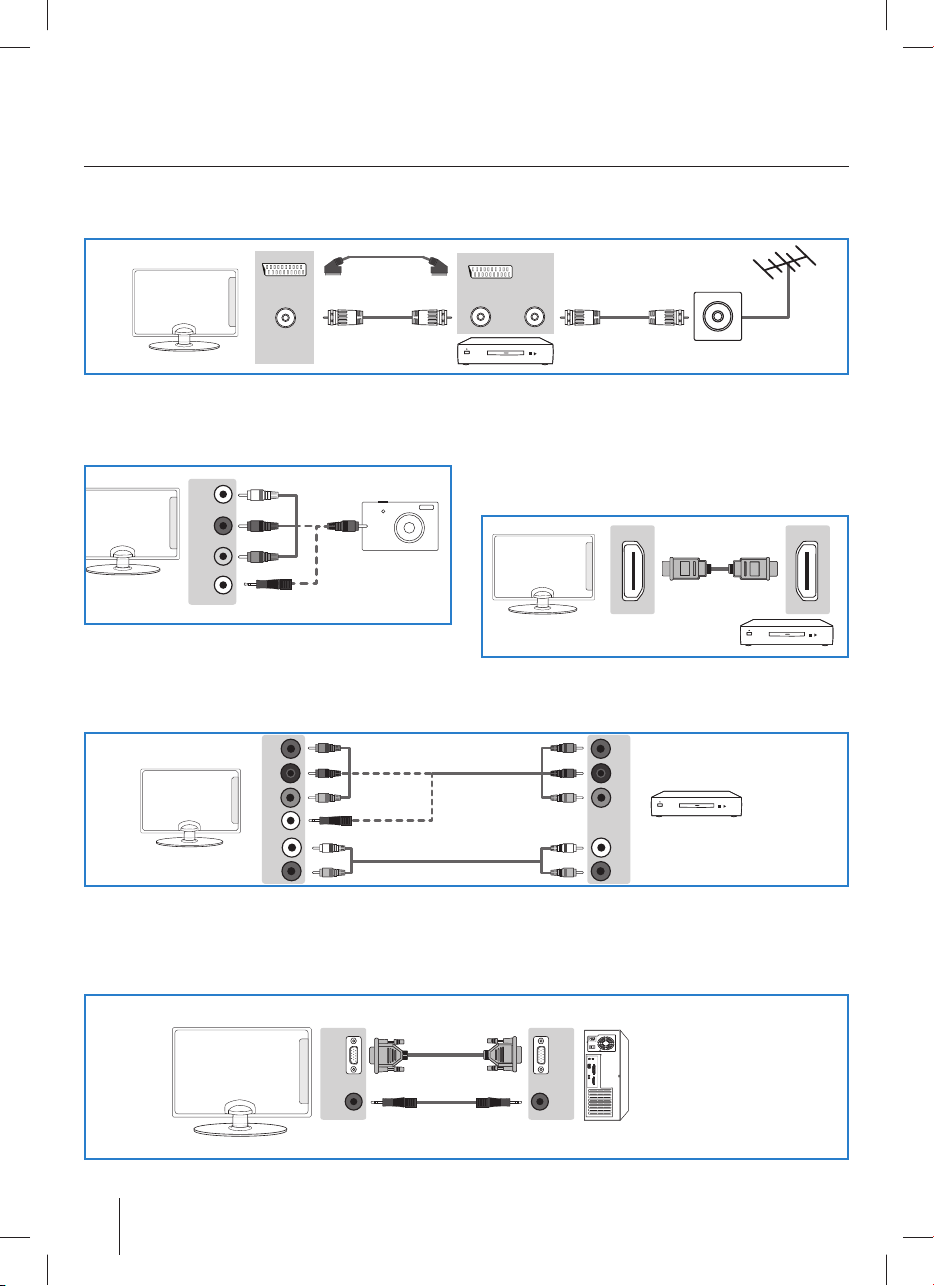
Connessioni
Connessione del lettore/registratore DVD, videoregistratore o cavo/box satellite
L'ingresso/fonte TV va impostato a SCART.
SCART
SCART
IN
RF IN
OUT
RF OUT RF IN
Connessione di videocamera, macchina
fotogra ca o console per videogame
L'ingresso/fonte TV va impostato come Video.
Connessione di un dispositivo ad alta
de nizione (HD) Opzione 1 - via HDMI a cavo HDMI
Il cavo HDMI può servire da uscita sia video sia audio e
consente di godersi i vantaggi del video e dell’audio in digitale
con perdite minime a livello qualitativo.
L'ingresso/fonte TV va impostato come HDMI.
Video
(CVBS)
Mini
VIDEO
Audio
R / L
Opzione 2 – tramite cavo Component o Mini YPbPr
Se la periferica è fornita con un cavo con connettori ROSSO, VERDE, BLU, ROSSO E BIANCO, dovete utilizzare l’adattatore fornito a
corredo da YPbPr a MINI YPbPr per collegare la periferica via Component (vedi gura) e via Audio (per il suono). Se la periferica non
è predisposta con i connettori standard YPbPr usate il cavo MiniYPbPr. Selezionare Component come sorgente video sul TV.
Y
PB
PR
L
R
Mini
YPbPr
Y
PB
PR
L
R
Collegare la TV al PC (Utilizzo come computer monitor)
Collegare l’entrata VGA sul TV con l’uscita VGA del PC o del Notebook utilizzando un cavo VGA (non fornito) per il video. Se
volete utilizzare l’audio della TV collegare l’entrada audio del TV da 3,5mm con l’uscita audio del PC (oppure uscita Cu e del PC)
utilizzando un cavo audio da 3,5 mm (non fornito). Selezionare VGA come sorgente video sul TV.
50
VGA
AUDIO
IN
IN
VGA
OUT
AUDIO
OUT
Page 51

Impiego del menu TV
Impiego del menu TV | Canale | Immagine
Impiego del menu TV
AV
Per accedere al menu premere il tasto [MENU] del
telecomando. Per entrare nel menu premere [OK]
Per apportare modi che alle impostazioni di default utilizzare
i tasti (▲/▼/◄/►). Per confermare le impostazioni premere il
tasto [OK].
Per uscire dal menu in qualsiasi momento premere il tasto
[EXIT].
Canale
Sintonizz manuale ATV
Sintonizzazione automatica
Sintonizz manuale ATV
Sintonizz manuale DTV
0RGLĺFDGDSURJUDPD
MENU
El. progr
Info segnale
Informazioni CI
Dish Setup
OK
Selezzione
EXIT
Esci
CANALE
Spota Ritona
Sintonizzazione automatica - Consente di risintonizzare
la televisione per tutti i canali digitali, stazioni radiofoniche
digitali e canali analogici.
Sintonizzazione manuale DTV - Consente di sintonizzare
manualmente il segnale digitale.
Sintonizzazione manuale ATV - Consente di sintonizzare
manualmente il segnale analogico.
Modi ca programma - Consente di eliminare, tralasciare ed
aggiungere canali preferiti.
El. progr. - Elenca il promemoria programmi.
Info segnale - Informazioni sul segnale satellitare.
Informazioni CI - I servizi pay per view richiedono
l’inserimento di una “smartcard” nella TV. Se siete abbonati ad
un servizio pay per view, il fornitore vi fornirà una "CAM" e una
"smartcard". La CAM può quindi essere inserita nella PORTA
COMMON INTERFACE (CI Card In).
Dish Setup - Questo menu è disponibile solo in modalità
DVB-S2. È possibile selezionare il tipo di satellite, il transponder
e il LNB.
Immagine
Modalità immagine Ecohome
Contrasto 50
Luminosità 50
Coloure 50
IMMAGINE
Spota Ritona
Menu immagini - Selezionare tra le seguenti preimpostazioni.
Standard
Dinamico
Mite
Personale
Ecohome
Contrasto - Commuta l’equilibrio tra bianco e nero.
Luminosità - Aumenta o riduce la luminosità dell’immagine.
Colore - Aumenta il colore da bianco e nero.
Tono - Consente di aumentare o ridurre il livello di sfumatura
nell’immagine.
Nitidezza - Aumenta o riduce la nitidezza dell’immagine.
Temperatura colore - Selezionare tre le seguenti
preimpostazioni.
Normale Impostazioni di default
Caldo Aumenta il rosso nell’immagine
Freddo Aumenta il blu nell’immagine
Riduzione rumore - Selezionare tre le seguenti
preimpostazioni.
O Spegne la riduzione del rumore
Basso Regolazione più bassa del sistema
Medio Regolazione media del sistema
Alto Regolazioni massime del sistema
Default Impostazioni di default
100Hz Mode - Impostazioni per una riproduzione uida in
modalità 100Hz.
Consiglio: Se non si preme alcun tasto per 10 secondi il
menu si chiuderà automaticamente. È possibile modi care
la durata dell’intervallo di tempo entro il quale il menu si
chiude automaticamente – vedi sezione “Durata menu”.
* - Solo per i modelli con AMR 400
Tono 50
Nitidezza 30
Temperatura colore Normale
Riduzione del disturbo Off
MENU
OK
Selezzione
EXIT
Esci
Impostazioni di default
Impostazioni consigliate per immagini con
movimenti rapidi
Impostazione con colori più leggeri e meno
luminosità
Consente di modi care manualmente tutte le
impostazioni
Ecohome consuma il 15% di energia in meno.
Italiano
51
Page 52

Impiego del menu TV
3D montatura
3D montatura *
3D impostare
Tipo 3D Off
Modalità immagine Ecohome
Contrasto 50
Luminosità 50
Coloure 50
IMMAGINE
Spota Ritona
Tono 50
Nitidezza 30
Temperatura colore Normale
Riduzione del disturbo Off
3D impostare
MENU
OK
Selezzione
EXIT
Esci
Per la immagine 3D migliore , guarda la tua TV da angolo verticale +/- 10°.
Tipo 3D - quando si collega a prodotto 3D qualche volta il quadro puó essere esposto scorrettamente; scegli montature seguenti
per correggere questo. Puoi cambiare queste montature con pressione di 3D bottone sul telecomando (vedi la pagina 79)
Scambio 3D Si / Str L/R
2D al 3D Off
3D a 2D Off
2D a profondità 3D Medio
MENU
Muovi
Indietro
EXIT
EXIT
3D spento
spegnere 3D
(3D o )
Side by Side 3DL´uno accanto all´altro 3D formato é utilizzato comunemente in 3D telecomunicazione, dimezza risoluzione
orizzontale di video per conservare immagine sinistra e destra in ciascun telaio. Esso espone e cacemente in
960 x 1080 – pixel immagini per ciascun occhio, permettendo TV stazioni (emitenti televisivi) di trasmettere per
televisione 3D contenuto con la larghezza di banda molto di inferiore in confronto a 3D Blu-ray dischi.
Tipiche resoluzioni sostenute sono limitate a 720p e 1080i per la TV 3D trasmissioni. Utenti avranno bisogno di
selezionare a mano formato 3D per mettere in mostra l´uno accanto all´altro 3D contenuto correttamente sulla
TV 3D.
Top Bottom
3D
Frame
Alternative
(Compression
de trame)
Da sopra a sotto base formato 3D (TOP BOTTOM 3D) é alternativa a 3D trasmissione, la quale é simile a sopra
a sotto base formato 3D salvo per che taglia in due verticale la risoluzione invece. Disponibile principalmente
no a 720p risoluzione, sopra a sotto base formato 3D o re 1,280 pixels orizzonalmente. Pixel conto piú alto é
generalmente considerato adeguato di piú per mettere in mostra movimenti in programe sportive.
Telaio imballaggio come il suo nome suggerisce, questo formato riempisce immagini sinistri e destri in ciascun
telaio per mantenere la risoluzione originale di contenuto per le migliori 3D immagini. La magior parte, se
non tutta, 1080p 3D blu-ray lm dischi e 720p PS3 3D giocchi sono prodotti utilizzando questa tecnica. Un
altra di erenziazione chiave é che tutte 3D TV dovrebbero poter trovare (scoprire) automaticamente telaioimballaggio 3D segnali e mettere in mostra correttamente il contenuto senza intervento di utente.
Line-by-line
(Ligne par
ligne)
Linea per linea i segnali di immagini per gli occhi di sinistra e di destra sono interfogliati in linee alternate.
Il clip della risoluzione sinistra é dimezzato e messo in linee dispare del corso video. In modo simile, il clip
della risoluzione destra é dimezzato e messo in linee pare del corso video. Quando combinati il corso video
ammonta a un tottale di 1920 x 1080.
Scambio 3D Si / Str - cambia serie di immagini per proezione diversa
2D al 3D - cambia immagini da regolare 2 dimensione a 3 (3D). Per cortesia, nota che quando contenuto é ambiato con la TV gli
e etti sono limitati.
3D a 2D - Bisogna cambiare immagine da 3D a 2 dimensioni regulari.
2D a profondità 3D - Profondita´dell immagine converita da 2D a 3D.
* - Solo per i modelli con funzione 3D
52
Page 53

Impiego del menu TV
Sonoro | Ora | Blocca
Sonoro
Modalità Sonoro Standard
Alti 50
Bassi 50
Bilanciamento 0
SONORO
Spota Ritona
Modalità Sonoro – Selezionare tra le seguenti
preimpostazioni.
Standard Impostazioni di default
Musica Mette in risalto la musica sulle voci
Film Fornisce suono dal vivo e completo per i lm
Personale Seleziona le impostazioni suono
Sport Mette in risalto il suono per lo sport
Consiglio: Il livello suoni acuti e bassi può essere
regolato soltanto quando si selezione la modalità suono
"Personalizzata".
Alti - Regola la quantità di alta frequenza nel suono.
Bassi - Regola la quantità di bassa frequenza nel suono.
Bilanciamento - Commutazione del suono tra casse a sinistra
e destra.
Volume automatico - Quando è selezionato "on”, il volume
rimane ad un livello costante indipendentemente dall'ingresso/
fonte.
Ustica numerica - Si tratta dell’uscita digitale coassiale audio.
Scegliere tra le seguenti opzioni:
O O
Auto Seleziona automaticamente le migliori
PCM Selezionare questa opzione se si è connessi ad
AD Switch – Colonna sonora aggiuntiva per non vedenti.
Disponibile solo su alcuni programmi televisivi digitali.
Volume automatico Off
Ustica numerica PCM
AD Switch Off
MENU
OK
Selezzione
EXIT
Esci
personalizzate
impostazioni
un hi- stereo via cavo coassiale (la modulazione
a codici di impulsi (PCM) è una rappresentazione
del segnale digitale
Ora
Orologio -- -- -- --
Orario spegnimento Off
Orario accensione Off
Fuso orario GMT+1
ORA
Spota Ritona
Timer di spegnimento Off
Spegn. auto 4 h
OSD Timer 30 S
MENU
OK
Selezzione
EXIT
Esci
Orologio - Imposta data e ora.
Orario di spegnimento - Consente di impostare un orario
speci co in cui la TV si spegnerà.
Orario di accensione - Consente di impostare un orario
speci co in cui la TV si accenderà, sarà attivato il canale display
e la fonte e il volume saranno in posizione "on". È possibile
commutare questa funzione per la ripetizione giornaliera o in
alcuni giorni.
Fuso orario - Modi ca il fuso orario.
Temporizzatore sonno - Consente di impostare il
temporizzatore sonno in modo che la televisione si spenga
automaticamente dopo un dato intervallo di tempo.
O -> 10min. -> 20min. -> 30min. -> 60min. -> 90min. ->
120min. -> 180min. -> 240min.
Standby automatico - Per attivare e disattivare la funzione.
OSD Timer - Consente di regolare l’intervallo di tempo durante
il quale il menu resta attivo sullo schermo prima di scomparire.
Blocca
Blocca sistema Off
Set Password
MENU
Blocca programma
Guida parentale Off
Blocco tastiera On
OK
Selezzione
EXIT
Esci
BLOCCA
Spota Ritona
Blocco sistema - Consente di bloccare e sbloccare il menu. È
necessario inserire una password da 4 caratteri; premere il tasto
◄ per uscire dall’inserimento password. Premere il tasto ► per
cancellare. La password di default è 0000.
Set Password - Modi care la password prede nita.
Blocca programma - Bloccare canali televisivi speci ci.
Guida parentale - Bloccare canali televisivi basato su limiti di
età.
Blocco tastiera - Bloccare i tasti del TV.
Italiano
53
Page 54

Impiego del menu TV
Impostazioni
Impostazioni
Lingua Italiano
TT Lingua West
Lingue audio English
Lingua sottotitoli English
IMPOSTAZIONI
Spota Ritona
Lingua - Consente di cambiare la lingua del menu.
Lingua TT - Codi cazione delle impostazioni per un’adeguata
visualizzazione dei caratteri teletext.
Lingue audio Lingua sottotitoli Cu e disaccoppiate - Se il segnale consente il supporto per i
non udenti, i sottotitoli potranno essere visualizzati premendo
"Subtitle". Se avete impostato la funzione Non udenti e
passate ad un canale che supporta tale funzione, i sottotitoli si
attiveranno automaticamente.
File sistema PVR - Controlla il sistema le del dispositivo USB
connesso e mostra le informazioni sui risultati del controllo.
Rapporto del formato - Nell’ambito dell’UE il formato
immagine varia a seconda del canale/trasmissione. Vi sono
molte opzioni di diverso tipo per soddisfare al massimo le
vostre esigenze.
Auto Visualizzazione automatica del miglior
4:3 Visualizza l'immagine 4:3 nelle sue
16:9 Riempie lo schermo con un segnale regolare
Zoom 1/2 L’immagine ha le proporzioni giuste ma è
Schremo
intero
&XIĺHGLVDFFRSSLDWH 2II
File sistema PVR
Rapporto del formato auto
Schremo Blu ON
Prima istallazione
5LSULVWLQDSUHGHĺQLWRGLIDEEULFD
Aggionamento software (USB)
HDMI CEC
MENU
formato immagine. L’immagine è nella
posizione corretta. Vi possono essere delle
linee nere nella parte alta/bassa dello
schermo e/o ai lati.
dimensioni originali. Vengono mostrate le
barre laterali per riempire lo schermo 16:9.
OK
Selezzione
EXIT
Esci
16:9.
ingrandita per riempire lo schermo.
Stendi il segnale per riempire lo schermo.
Prima istallazione Ripristina prede nito di fabbrica - I menu vengono resettati
alle impostazioni di fabbrica.
Aggionamento software (USB) - Di tanto in tanto è possibile
che la nostra azienda rilasci un nuovo rmware per migliorare
le prestazioni del televisore (disponibili per il download).
Il menu consente di installare il nuovo software/ rmware
nel televisore. Insieme al rmware saranno fornite ulteriori
informazioni su come eseguire questa operazione. Contattare
l’helpline o consultare la sezione “supporto prodotto” sul sito
web.
HDMI CEC - HDMI CEC - Permette gestire i dispositivi collegati
tramite HDMI con telecomando della TV.
Auto power - accendere / spegnere automaticamente i
dispositivi collegati tramite HDMI CEC
Menu Dispositivo - Permette accedere al menu dei
dispositivi e utilizzare il menu utilizzando il telecomando
TV.
HDMI ARC - Invia il segnale audio dalla trasmissione
terrestre / satellite tramite HDMI al ricevitore AV, senza
l'impiego di cavi audio aggiuntivi, questa funzione è disponibile solo su HDMI 2 uscite.
HDMI CEC deve essere supportato sui dispositivi collegati.
Schremo Blu - Cambia lo sfondo quando non v’è alcun input
tra sfondo chiaro e blu (disponibile solo per alcune fonti).
54
Page 55

Impiego del menu TV
Impostazioni PC | Guida TV 7 giorni | Registrazione USB *
Impostazioni PC
Regolazzione automatica
Differenza H 50
Differenza V 50
Dimensioni
SCHREMO
Spota Ritona
Regolazione automatica - Consente di con gurare
automaticamente la TV per l’impiego come monitor del
computer
H O set - Imposta la posizione orizzontale dell‘immagine.
V O set - Imposta la posizione verticale dell‘immagine.
Dimensioni - aumenta le dimensioni dell'immagine.
Fase - Per regolare l’intervallo di tempo fase al ne di ridurre i
disturbi all'immagine.
Reset posizione - Ritorna alle impostazioni originarie.
Consiglio: Se il computer non viene utilizzato per un
determinato periodo di tempo, il televisore passerà allo
status “standby” (lo schermo si spegne per non consumare
inutilmente energia). Per riaccendere premere il tasto
standby.
Fase
Ripristion di posizione
MENU
OK
Selezzione
EXIT
Esci
Guida TV 7 giorni /
Registrazione USB
La guida TV è disponibile in modalità TV digitale. Fornisce
informazioni sui programmi seguenti (dove esiste il supporto
da canale digitale). È possibile visualizzare l’orario di inizio e
ne di tutti i programmi e su tutti i canali per i successivi 7
giorni, impostando anche dei promemoria.
1. 1. Premere [T V GUIDE]. Comparirà la guida TV per i
successivi 7 giorni.
2. Navigare nel menu attraverso i tasti ▲/▼/◄/►.
3. A questo punto è possibile:
Registrare un programma premendo il tasto ROSSO.*
Impostare un promemoria premendo il tasto VERDE.
Visualizzare il giorno precedente premendo il tasto GIALLO.
Visualizzare il giorno successivo premendo il tasto BLU.
4. Premere [EXIT] per uscire dalla guida TV 7 giorni.
Nota: La TV è progettata per funzionare con una chiave USB
no a 32GB. Possono essere utilizzate sia chiavi USB sia hard
drive portatili USB con ampia capacità; tuttavia, al ne di
assicurare un corretto impiego, il dispositivo deve essere
formattato nel sistema le FAT32. Al momento della stampa
della presente guida utente i computer Windows XP/Vista
sono in grado di formattare solo no a 32GB; pertanto sarà
necessario un programma/utility software per formattare
dispositivi USB più grandi in FAT 32. Per ulteriore assistenza e
supporto si rimanda al sito web.
Registrazione USB –
Modalità digitale*
REGISTRAZIONE USB – MODALITÀ DIGITALE/FREEVIEW
La TV contiene un meccanismo di registrazione USB integrato.
Questa funzione è disponibile in modalità digitale se
utilizzata in associazione ad una chiave USB o hard drive USB
compatibile. Ne conseguono i seguenti vantaggi:
• Possibilità di mettere in pausa la TV ed eseguire il playback,
fast forward e fast rewind ( no a diretta TV ).
• Registrazione con un singolo tasto; se si decide di registrare
il programma attuale.
• Registrazione facilmente programmabile tramite la guida
Tv 7 giorni
• Registrazione da TV e possibilità di guardare di nuovo il
contenuto su PC/portatile.
Data la natura del prodotto, è necessario impiegare una chiave
USB ad alta velocità (la TV infatti legge dalla chiave USB e scrive
nella chiave USB allo stesso tempo; alcune chiavi potrebbero
non essere idonee).
Speci ca minima – Chiave USB
Velocità di lettura 20 MB/s (megabyte al secondo)
Velocità di scrittura 6 MB/s (megabyte al secondo)
Se si intende utilizzare un hard drive portatile USB
superiore a 32GB, si prega di consultare la sezione FAQ
sul retro della presente guida.
Italiano
* - Disponibile sui modelli con registratore PVR
55
Page 56

Impiego del menu TV
Pausa diretta TV (programmazione)* | Modalità USB / Media player
Pausa diretta TV (programmazione) *
Mettere in pausa la TV in diretta è un operazione semplicissima.
REC
REC LIST
Premere il pulsante play/pausa e la TV si mette in pausa,
mentre i contenuti in diretta vengono registrati. Per riprendere
la visione premere di nuovo il pulsante play/pausa.
- Premere il tasto fast forward per avanzare rapidamente
nella registrazione (per esempio per evitare le pubblicità).
- Premere il tasto fast rewind per tornare indietro nella
registrazione (per esempio se siete andati troppo oltre
nell'avanzamento rapido).
Consiglio: Quando si mette la TV in standby o si cambia
canale la memoria programmazione è azzerata. Per
riprendere la programmazione premere il tasto play/
pausa.
PVR
Registrazione con un singolo tasto
È possibile registrare quello che state guardando in
qualsiasi momento lo desideriate. Per eseguire questa
operazione premere il tasto [REC].
Consiglio: La TV contiene un unico sintonizzatore TV;
pertanto riesce a registrare soltanto dal canale che state
guardando oppure a registrare da un unico canale mentre
le TV è in standby.
Nota: La funzione registrazione USB è disponibile soltanto
in modalità TV digitale. Per motivi legati alle leggi sui
diritti d'autore e sulla registrazione/copia illegale non
è possibile registrare verso/da nessuna altro fonte
d’ingresso/uscita.
1. Per navigare nel menu servirsi dei tasti ▲/▼/◄/►. Per
confermare l'articolo da eseguire/visualizzare premere il
tasto [OK[.
2. Selezionare il drive richiesto. (Se il vostro drive ha solo 1
ripartizione, sarà visualizzato solo 1 articolo)
3. A questo punto è possibile accedere all’articolo. Premere OK
per visualizzare.
Modalità USB / Media player
La modalità USB o re il playback di diversi tipi di contenuti
salvati nella chiave USB.
Si prega di consultare la pagina con la speci ca tecnica per
conoscere i tipi di le compatibili.
Dopo essere passati alla fonte USB apparirà la schermata menu
riportata sopra. I contenuti sono suddivisi in Foto, Musica, Film
e Testo, a seconda del tipo di le.
* - Disponibile sui modelli con registratore PVR
56
4. Mentre la visualizzazione è in corso è possibile gestire
l’articolo premendo ( i ) ed utilizzando i tasti ▲/▼/◄/►
e(OK).
Page 57

Menu DVD *
D.MENU
TEXT INDEX
Per accedere al menu premere il tasto [D. SETUP] del
telecomando. Per apportare modi che alle impostazioni
di default utilizzare i tasti ▲/▼/◄/►. Per confermare le
impostazioni premere il tasto [OK].
Per uscire dal menu in qualsiasi momento premere il tasto
[EXIT].
TITLED.SETUP
R.VEAL
HOLD
Pagina di con gurazione general
Visual Al Tv
Normale
/ Ps
Normale
/ Lb
16:9 Opzione immagine ingrandita
Lingua OSD - Per determinare la lingua del menu DVD.
Visualizzazione 4:3 ingrandita con una
particolare attenzione al contenuto
dell'immagine
Immagine in proporzione corretta, con barre
sulla parte superiore e inferiore.
Pagina di con gurazione audio
Con gurazione Altoparlanti - Scelta della modalità di
missaggio discendente
Lt/Rt Lt/Rt downmix
Stereo Stereo downmix
Con gurazione Dolby Digital
Stereo Entrambi i canali audio (default).
L - Mono Segnale Mono solo sul canale sinistro
R - Mono Segnale Mono solo sul canale destro
Mix Mono Segnale Mono sui due canali
Dinamico - Per aumentare / diminuire la gamma dinamica del
suono digitale.
Pagina Preferenze
Tipo T V -
Pal Standard in Europa centrale
Multi Formato Multisync
NtscFormat
Preimpostato - Per ripristinare alle impostazioni di fabbrica
In Nord America, Giappone e altri paesi
Italiano
*- Solo sui dispositivi dotati di lettore DVD integrato
57
Page 58

FAQ
In generale aumentare la potenza del
In generale Perché alcune opzioni del
TV Mi sono sintonizzato in
TV Ho di nuovo sintonizzato la TV
Registratore
VCR/DVD
Console
videogame
Console
videogame
Modalità USB Ho inserito una chiave USB
Modalità USB Uso di hard drive USB Se si desidera impiegare un hard drive portatile superiore a 32GB, questo dispositivo
Registrazione
USB / TV
Registrazione
USB / TV
suono connettendo delle
casse aggiuntive.
menu non sono disponibili e
in grigio?
modalità TV digitale ma
non riesco a ricevere alcuni
o nessuno dei canali e/o i
canali che ricevo subiscono
interruzioni.
ma quando la spengo i canali
non rimangono in memoria.
Ho connesso la TV al
registratore VCR o DVD
tramite presa SCART, ma la
registrazione non avviene.
Ho connesso una PS3 alla TV
via HDMI, ma in TV non vedo
nessuna immagine né suoni.
Ho connesso una Xbox
360 alla TV attraverso i cavi
Component (Rosso, Verde e
Blu), ma non si sente nessun
suono.
ma la TV non la riconosce.
Non riesco a cambiare canale,
ad accedere al menu o ad
utilizzare il tasto rosso.
Quando si usa l’USB per
registrare, l’immagine “si
spezzetta” o si veri ca una
perdita del suono.
Esistono 2 opzioni:
1) Impiegare un‘uscita digitale coassiale connessa ad un ampli catore esterno/sistema
sound surround.
2) Utilizzare l’uscita cu e 3.5mm e un cavo fono 3.5mm (disponibile a parte) per
eseguire la connessione ad un ampli catore/sistema sound surround.
Alcune opzioni sono disponibili soltanto su alcune fonti, per esempio HDMI, PC/VGA.
Non sono disponibili su altre fonti, dove non hanno dunque alcun signi cato.
1) Accertarsi di trovarsi in una zona idonea alla ricezione della TV digitale.
2) Accertarsi che state impiegando un’antenna in grado di ricevere un buon segnale
digitale. Nella maggior parte dei casi è necessaria un’antenna esterna digitale ad alto
guadagno/banda larga. Nelle zone con ottima copertura digitale, si può utilizzare
un antenna tipo loft, ma è molto probabile che dobbiate connettere anche un
ampli catore di segnale tra il retro della TV e la presa dell’antenna TV. Purtroppo per
ricevere un segnale digitale abbastanza buono, non è possibile utilizzare un’antenna
di tipo portatile/da interno.
Completare la prima installazione; per eseguire questa operazione consultare la
sezione menu impostazione del manuale.
Oltre alla connessione tramite presa SCART, bisogna connettere il cavo dell’antenna
dalla presa a muro al vostro registratore VCR/DVD ed un altro cavo antenna dal
registratore VCR/DVD alla TV.
1) Veri care che la fonte TV sia su HDMI.
2) Veri care che le impostazioni sulla PS3 corrispondano a quanto riportato nel
manuale PS3.
I cavi Component forniscono soltanto immagini in HD. Per il suono sarà necessario
connettere i cavi audio rossi e bianchi della Xbox agli ingressi rossi e bianchi sul retro
della TV. Si rimanda alle pagine sulla “Connessione”.
Assicurarsi che la chiave USB sia formattata come tipo FAT32.
dovrà essere formattato come sistema le FAT32 al ne di poter funzionare con la TV.
I computer Windows XP/Vista sono in grado di formattare no a 32GB; sarà pertanto
necessario un programma/utility software per formattare hard drive più grandi. Per
ulteriori informazioni si rimanda al sito web.
Durante questa programmazione non è possibile cambiare canale, accedere al menu
o utilizzare il tasto rosso.
Veri care che la chiave USB soddis i requisiti minimi di velocità lettura - 20 MB/s
(megabyte al secondo) e velocità scrittura - 6 MB/s (megabyte al secondo).
Il software del televisore e il menu visualizzato sullo schermo possono essere modi cati dal produttore senza preavviso
58
Page 59

Page 60

Universal Media Corporation /Slovakia/ s.r.o.
Mickiewiczova 7104/14,
81107 Bratislava 1, Slovakia
Assembled in Europe
BLA/MAN/0076
